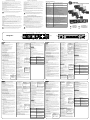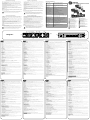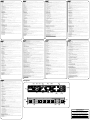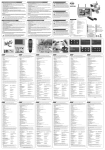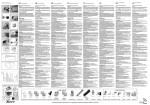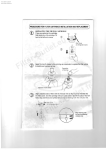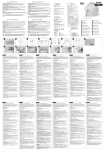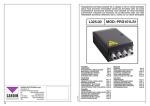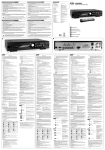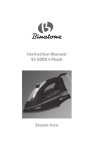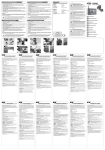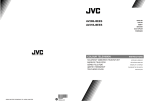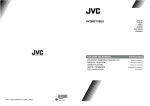Download CS74Q MANUAL.CDR
Transcript
Safety and Maintenance instructions
Veiligheids- en onderhoudsinstructies
- Make sure that all electric connections and connection cables between the devices of the camera
system as well as the devices to be connected meet the pertaining regulations and are in conformity
with
the operating instructions.
- Do not overload electrical outlets or extension cords, fire or electric shocks can be the result
- Please contact an expert in case you have any doubts about the mode of operation, the safety or
connecting the appliances.
- Keep all parts away from young children’s reach
- Do not store this item on wet, very cold or warm places, this can damage the electronic circuit boards.
- Avoid dropping or shocks, this can damage the electronic boards
- Never replace damaged power cables yourself! In such a case, remove them from the net and take the
devices to a workshop.
- Repairs or opening of this item may only be performed by an authorised workshop.
- Wireless systems are subject to interference from cordless phones, microwaves, and other wireless
devices operating in the 2.4GHz range. Keep the system AT LEAST 10 ft away from the devices during
installation and operation.
- Alle elektrische verbindingen en verbindingskabels tussen de toestellen van het camerasysteem en de
toestellen die aangesloten moeten worden, moeten voldoen aan de juiste regels en overeenkomen met
de bedieningsinstructies.
- Overbelast de elektrische stopcontacten of verlengsnoeren niet; dit kan anders leiden tot brand of
elektrische schok.
- Neem contact op met een expert in geval je twijfels hebt over de bedieningswijze, de veiligheid of de
aansluiting van de apparaten.
- Hou alle delen uit het bereik van kinderen.
- Zet dit voorwerp niet op natte, erg koude of warme plaatsen; dit kan de elektronische circuitborden
beschadigen.
- Vermijd vallen of schokken; dit kan de elektronische borden beschadigen.
- Vervang beschadigde stroomkabels nooit zelf! In dit geval verwijder ze uit het net en breng de toestellen
naar de winkel.
- Herstellingen of openen van dit voorwerp mag enkel gebeuren door een erkende hersteller.
- Draadloze systemen kunnen gestoord worden door draadloze telefoons, microgolfovens en andere
draadloze toestellen die werken op het bereik van 2,4GHz. Hou het systeem MINSTENS op 3m afstand
van de toestellen tijdens installatie en bediening.
Maintenance
The devices are maintenance-free, so never open them. The guarantee becomes void when you open the
appliance.Only clean the outside of the devices with a soft, dry cloth or a brush. Prior to cleaning, remove
the devices from all voltage sources.
CS74Q
Video Input Port
QUAD CAMERA SURVEILLANCE SYSTEM
4 Camera inputs with audio pickup,
1 audio/video input(for VCR in)
Video Output Ports
1 Monitor output with audio output,
1 audio/video output (for VCR out)
Onderhoud
De toestellen zijn onderhoudsvrij, dus maak ze niet open. De garantie vervalt als je het apparaat opent.
Reinig enkel de buitenkant van de toestellen met een zachte, droge doek of borstel. Vóór je ze reinigt,
haal de toestellen uit alle spanningsbronnen.
Do not use any carboxylic cleaning agents or petrol, alcohol or similar. These attack the
surfaces of the devices. Besides, the vapors are hazardous to your health and explosive. Do not
use any sharp edged tools, screw drivers, metal brushes or similar for cleaning.
Technical Specifications:
Gebruik geen carboxylisch schoonmaakmiddelen of benzine, alcohol of gelijkaardige
producten. Deze werken agressief op het oppervlak van de toestellen. Bovendien zijn de
dampen gevaarlijk voor je gezondheid en ontbrandbaar. Gebruik geen scherpe instrumenten,
schroevendraaiers, metalen borstels of gelijkaardige dingen om te reinigen.
Load Impedance
75 ohms
Display Mode
4 modes: Quad, Auto, PIP and Zoom
Output Video Format
NTSC or PAL
Output Video Decoder
10 bits CMOS DAC
Input Video Format
NTSC or PAL with auto detection
Input Video Decoder
10 bits CMOS ADC
Power Adaptor
DC 12V, 1.2A, center +ve
Power Consumption
6W (max) with no camera connected
12W (max) with all cameras connected
Sicherheits- und Wartungshinweise
Instructions de sécurité et d'entretien
Internally limited to 17W for electrical protection
- Stellen Sie sicher, dass alle elektrischen Anschlüsse sowie Kabelverbindungen zwischen den
Komponenten des Kamerasystems sowie Anschlüsse an weitere Geräte den betreffenden Richtlinien
entsprechen und sich gleichzeitig in Übereinstimmung mit der Bedienungsanleitung befinden.
- Achten Sie darauf, Steckdosen und Verlängerungskabel nicht zu überlasten, das kann zu Feuer oder
Stromschlag führen.
- Sollten Ihnen irgendwelche Zweifel an Betrieb, Sicherheit oder Anschluss der Geräte aufkommen, dann
wenden Sie sich bitte an einen Fachmann.
- Alle Teile vor Kindern geschützt aufbewahren.
- Bitte nicht in feuchter, sehr kalter oder heißer Umgebung aufbewahren, das kann zu Beschädigung der
elektronischen Schaltkreise führen.
- Vermeiden Sie harte Stöße, das kann zu Beschädigung der elektronischen Schaltkreise führen.
- Ersetzen Sie beschädigte Stromkabel niemals selbst! Nehmen Sie die Geräte vom Netz und wenden
sich an einen Fachbetrieb.
- Öffnen und Reparieren der Geräte ausschließlich durch autorisierten Fachbetrieb.
- Kabellose Systeme sind Störeinflüssen von kabellosen Telefonen, Mikrowellen sowie anderen
elektronischen Geräten, die im 2,4GHz-Bereich arbeiten, ausgesetzt. Halten Sie einen
MINDESTABSTAND VON WENIGSTENS 3 METERN während Installation und Betrieb ein.
- Vérifier que toutes les connexions électriques et câbles entre les appareils du système caméra ainsi que
les appareils devant être connectés sont conformes aux règlements afférents et aux instructions
d'utilisation.
- Ne pas créer de surtension sur les prises électriques ou les rallonges, cela peut être cause de feu ou
d'électrocution.
- Contacter un expert en cas de doute sur le mode d'utilisation, de sécurité ou la connexion des appareils.
- Placer hors de portée des enfants.
- Ne pas disposer dans un endroit humide, très froid ou très chaud, cela pourrait endommager le tableau
de circuits électroniques.
- Eviter de faire tomber ou de cogner les appareils ; cela pourrait endommager le tableau de circuits
électroniques
- Ne jamais remplacer soi-même des fils électriques endommagés! Si les fils électriques sont
endommagés, les retirer du réseau et les apporter dans un magasin spécialisé.
- La réparation et l'ouverture des différents éléments ne peuvent être effectuées que par un magasin
spécialisé.
- Les systèmes sans fil sont sujets aux interférences des téléphones sans fil, des micro-ondes, et autres
appareils sans fil utilisant la fréquence 2.4GHz. Placer le système AU MOINS à 3 mètres de ces
appareils au cours de l'installation et au moment de l'utiliser.
Dwell Time
1 to 20 seconds controlled by volume knob
Motion Dectect Cells
192 programmable cells per input channel
Alarm Triggered Time Logs
5 time log records per input channel
Alarm Duration
1 99 seconds or always on
Time / Date Set
Year, Month, Day, Hour, Minute and Seconds
Camera Title
10 characters maximum
Dimension (mm)
230mm(W)x175mm(L)x48mm(H)
Weight (gm)
1,000 gm
Verwenden Sie keine Reinigungsmittel, die Carbonsäure, Benzin, Alkohol oder ähnliches
enthalten. Diese Mittel greifen die Oberfläche der Geräte an und die Ausdünstungen sind
gesundheitsschädlich und explosiv. Verwenden Sie keine scharfkantigen Werkzeuge,
Schraubenzieher, Drahtbürsten oder ähnliches, um die Geräte zu reinigen.
Ne pas utiliser d'agents nettoyant à l'acide carboxylique ni d'essence, d'alcool ou autre produit
de ce type. Ces produits attaquent la surface des appareils. Par ailleurs, les vapeurs sont
dangereuses pour la santé et explosives. Ne pas utiliser d'ustensile à bout tranchant, de
tournevis, de brosse métallique ou autre élément semblable pour le nettoyage.
(4)
(5)
(2)
(6)
CH1
QUAD
(8)
(13)
SET
E
D
W
ELLTI
M
ZOOM
(- )
AUTO
USER’S MANUAL CS74Q
QUAD CAMERA
SURVEILLANCE SYSTEM
D
BEDIENUNGSANLEITUNG CS74Q
QUAD-KAMERA
ÜBERWACHUNGS-SYSTEM
NL
HANDLEIDING CS74Q
QUAD CAMERA
BEVEILIGINGSSYSTEEM
F
MANUEL DE L’UTILISATEUR CS74Q
SYSTÈME DE VIDÉO
SURVEILLANCE QUATRE CAMÉRAS
(9)
FREEZE
(1)
GB
PLAY BACK
CH2
POWER
Diagram:
0°C to 50°C; <90% RH
with 3 selectable format
Wartung
Die Geräte sind wartungsfrei, also öffnen Sie sie bitte nicht. Ihre Garantie verfällt, wenn Sie die Geräte
öffnen. Reinigen Sie die Geräte außen mit einem weichen und trockenen Tuch oder einer Bürste. Vor dem
Reinigen ziehen Sie bitte alle Stromzuführungen ab.
Maintenance
Les appareils sont en libre utilisation, ne jamais les ouvrir. La garantie n'est plus valide si les appareils
sont ouverts. Ne nettoyer que l'extérieur des appareils avec un chiffon doux et sec ou une brosse. Avant
de nettoyer, débrancher les appareils.
Operating Environment
(+)
SCART OUT
(10)
VIDEO
CH1
CH2
CH3
CH4
(a)
MOTION ALARM
PIP
(3)
CH3
AUDIO
AUDIO
VCR IN
CH4
(6)
(7)
(12)
(14)
GB
CS74Q QUAD CAMERA SURVEILLANCE SYSTEM
COLOUR QUAD PROCESSOR
Turns your TV or monitor into a full quad mode surveillance system. This advanced
digital quad processor lets you see four camera views on screen simultaneously. The
processor delivers powerful features with an easy-to-use control panel allowing the
user to programme and set commands with ease. Please carefully read the
instructions to maximize the use of this processor.
TV/VCR/DVR & CAMERAS CONNECTION
(Please refer to the diagrams in the following page for socket locations)
1. Plug the DC connector of the 12V DC Power Supply provided into the power
socket (a) and the mains lead into a wall socket. Please do NOT turn the power on
before all cables are connected.
2. Connect the scart plug into the TV / VCR / DVR (b)
3. Connect the first camera into the camera socket marked CN1 and the second
camera into the camera socket marked CN2. Any third camera
must be connected into camera socket CN3 and any fourth into camera socket CN4
4. You may make connections to a TV / monitor/ via the audio & video monitor out
sockets (c) if preferred. (cables included).
5. You may make connections to a VCR/DVR via the audio & video out sockets (d)
6. To use the playback feature connect the VCR/DVR to the Audio /
Video in sockets (e)
TO OPERATE: (SEE ALSO DIAGRAM)
1. Switch on the power by pressing the power button (1). The quad mode is
automatically displayed on the screen.
2. AUTO(2)
If you want the cameras to automatically rotate between them select auto mode
(2). You can adjust the time of the channel switching time by turning the dwell
knob (8). (You can set the switching time from 1-20 seconds).
3. PIP (3)
(Picture in picture) allows you to select a smaller window to view a camera image
whilst viewing a full screen image. You can select the camera you want in PIP
mode in the system set up menu.
4. ZOOM (4)
This feature allows you to enlarge an area of the screen for closer viewing. The
size of the zoom window is fixed but the position can be moved. Press the mode
button to select zoom function then select the channel number. You can move the
image around using the toggle button (14)
5. QUAD (5)
Select to return to the quad screen image.
6. To select a channel for full screen viewing, press the channel select
buttons (6)
7. SOUND (7)
The cameras are equipped with in built microphones to allow you to hear what is
going on around the cameras. You can hear the sound on each channel in quad
mode by pressing the sound button (7). The sound icon will appear in the window
selected.
8. PLAYBACK (9)
You can view VCR/DVR images by simply pressing the PLAYBACK button provided
that the VCR/DVR output was connected to the VCR IN sockets (e).
9. FREEZE (10)
Freeze function allows you to instantly freeze the image you are viewing. When
activating the freeze button on quad mode all channels freeze. You can deactivate the freeze mode on each channel by pressing the channel select buttons
(6). Pressing the freeze button again de-activates the freeze command on all
channels.
10. MOTION ALARM (11)
This button allows you to turn off the alarm sound immediately.
11. SET (13)
In normal operation, pressing this button will clear the motion detect icon and the
blind camera icon. When in paramemter setting, this button is for confirmation
orselection.
Press the set button
(13) to activate a command and the menu
button to return to the previous menu.
(c)
(11)
(e)
VCR OUT
(d)
NED
FEATURES:
- 4 modes of display: Quad, Auto, Picture - in -Picture (PIP ) and Zoom
- Motion detect function with versatile settings
- High quality smooth video display maintaining at 30 frames per
seconds even in Quad display mode.
- High quality 2X zoom with four direction pan control
- Camera blind detection with alarm option
- Alarm triggered time log for each camera input for recording alarm
trigge red history
- 192 programmable motion detection cells for each c amera input
- Adjustable motion detection cell sensitivity and motion speed
thresholds to suit different environments and different needs
- 24 hours programmable schedule for activation of motion detect
function to eliminate unwanted alarm triggering period
- Automatically switching to display motion detected channel for
ease of monitoring and recording
- Flashing motion detected icon with motion detected alarm to
easily identify motion triggering source
- Last video capture option when video loss
- One touch Freeze function button
- One touch alarm sound disable button
SETTING PARAMETERS:
Your quad processor is packed with many
more features. To activate these features
enter the system set up menu by pressing
the menu button (12).
12V IN
(b)
MENU
Colour Quad Processor
VIDEO
1.
2.
3.
4.
5.
6.
Main Menu
System Settings
Camera Settings
Motion Detect Settings
Display Settings
Reset Default.
Time Log
UP-DOWN: SELECT
SETUP:
ENTER
MENU:
EXIT
SYSTEM SETTING:
Press the set button. You are now in the system
menu and can set the following commands.
1.
2.
3.
4.
5.
6.
7.
8.
9.
System Menu
TimeFormat: US (mm/dd/yyyy)
Time: 17/06/04 12:35:25
Time Location: Top_Right
PIP: CH3 in CH1
Zoom Window: 5x6
Lost Channel Skip: On
Ack Beep: On
Alarm Time: 000
Video Format: NTSC
1.DATE FORMAT:
Press set to choose the continent you are in
EURO/ASIA/US
2. TIME:
Press set to enter the menu. Use the toggle s
witch (14) to change the date and time.
Press set again to confirm the new time setting.
3. TIME LOCATION:
UP-DOWN: SELECT
SETUP:
ENTER
Use the toggle switch (14) to choose the
MENU:
EXIT
location of the time and date display on
your screen.
4. PIP (Picture in picture):
You can choose which channel window you want to have in your main viewing
channel by using the toggle switch (14). For example if you want to have channel
1 on full screen and have channel 4 in a window select CH4 in CH1.
5. LOST CHANNEL SKIP:
When set to "on", only active channels (channels with cameras plugged in) will be
displayed when using the auto rotating channel feature.
6. ACK Beep:
Acknowledge beep. This is the beeping sound you hear when you are pressing a
valid command button. You can turn the sound off by pressing the set button and
then using the toggle switch (14) to select "off".
7. ALARM TIME:
When the alarm is activated the alarm will sound for a period of between 0-99
seconds. You can select the alarm time by pressing the set button and then using
the toggle switch(14) to select number of seconds. Selecting "0" would imply
continuously alarm sound without stopping.
8. BLIND SENSITIVITY:
If a camera is suddenly blinded (for example a cover is placed over the camera)
then the alarm is activated. You can adjust the sensitivity of this feature from 115. The larger the value is selected, the more sensitive it will be.
9. FORMAT:
Choose a video format compatible with your region. For example, choose PAL for
UK or NTSC for the USA..
6. CAMERA BLIND DETECTION:
If the camera is suddenly covered for example by a cloth to black out the image
then the alarm will be activated. You may want to set this to "off" to avoid false
alarms if the lights in the room are turned off frequently.
7. DETECT TIME:
You can set the motion detect function against a 24 hour clock. For example, you
may want to set the motion detect to be activated at night time, say from
10:00pm to 8:00am only. Then you can set the time "22:00 to 08:00".
DISPLAY SETTINGS:
1. FONT COLOUR:
This selects the font colour.
2. BORDER COLOUR:
This selects the border colour.
3. BLANK CHANNEL Color:
This selects the background colour
of the channel with no camera
connected.
4. OSD:
(On screen display) This enables or
disables all information to be displayed.
RESET DEFAULT:
The processor will resume its factory settings by activating this default settings.
!! Warnings: All custom settings will be lost !!
TIME LOG:
When the alarm is activated the time and dates of each alarm incident are recorded in
the time log. You can inspect the last five alarm triggered history for each of the
camera connected. Each time log includes date, time and status. Status is either
marked "Motion" which indicates that the alarm was activated by motion detect; or
marked "CBD" which indicates that the alarm was triggered by camera blind detection.
Troubleshooting:
Problem
No image displayed on screen
Recommended resolutions
Please check to ensure
- the processor's power is on.
- correct TV channel is selected.
- cables are connected properly
No camera images
Please ensure correct camera type use.
Motion detect alarm always
set-off
- Please ensure the area monitored has a stable
light conditions.
- You may set only portion the area being
monitored with motion detect capability
- You may reduce the motion detect sensitivity.
Poor image quality
- Ensure correct video format is selected. (Please
refer to System Menu for setting)
Images disappear after turning
on for a few seconds
- One of the cameras may be faulty. Identify the
faulty camera(s) by plugging only on camera at a
time.
CAMERA SETTINGS:
Press < or > to select camera to be set.
Camera Menu
1. Title: Back Door
1. TITLE:
2. Title Display: On
For each channel you can select a title.
3. Camera: Enable
For example
CN 1 = Garden,
4. Picture Quality: Manual
CN 2 = Front entrance,
Brightness: 128
Contrast: 128
CN 3 = Garage and
Hue: 128
CN 4 = Storeroom.
Saturatio n: 128
Use the toggle switch (14) to select the number or
letter and the set button to confirm the letter
UP-DOWN: CHANGE
selected. You can use up to 10 letters for naming
SETUP:
ENTER
a channel. The channels are automatically
MENU:
EXIT
preset as CH1, CH2, CH3,& CH4.
2. TITLE DISPLAY:
If you do not want to see the channel title display on the screen you can select
"Off" to turn the title display off.
3. CAMERA ENABLE:
You can turn off camera image displayed on any channel by selecting "Disable".
Please note when a camera is disable, all its related functions will also be
disabled. That is, there will be no alarm nor motion detection function generated
by a disabled camera.
4. PICTURE QUALITY:
In this menu you can adjust the brightness, contrast, HUE and saturation
settings. Pressing default returns to the preset settings.
MOTION DETECTION SETTINGS:
Press < or > to select camera to be set.
When there is movement on the screen
the pixels change. This activates the
motion alarm.
1.
2.
3.
4.
5.
6.
7.
Motion Detect Menu
Sensitivity: 8
Detecting Area
Triggering Speed: 9
Motion Detection: ON
Motion Area Display: O N
Camera Blind Detection: ON
Detect Time: 00:0 0: to 23:59
1. SENSITIVITY:
This is to set the sensitivity to luminance
level change before triggering motion
detecting alarm. The setting ranges
UP-DOWN: SELECT
from 0-15. The larger the sensitivity value,
SETUP:
ENTER
the easier the alarm will be triggered.
MENU:
EXIT
2. DETECTING AREA:
When you select motion detect on, the
detection area covers the whole screen.
You can select which parts of the screen you do not want alarmed. Run the toggle
switch (14) along the cells and press the set button when you want to select a
cell. For example you may want to set the detection area to cover the back door
in a warehouse but not the working area around it. There are 192 cells for each
camera.
3. TRIGGERING SPEED:
If you set the speed level to 15 the alarm will not be set off by a slow moving
object or person. Setting the speed level at a lower rating will trigger incidents
like moving cars or persons. The speed level setting is 0-15. The larger value is
selected, only the fast moving object will trigger the alarm.
4. MOTION DETECTION:
You can set the motion detection to on or off.
5. MOTION AREA DISPLAY:
When set to "on" each cell with the black borderline will display on the screen
when there is movement. Also the cells that have been set to be armed will be
hightlighted. If you do not want to see the activated cells to be displayed,
turn to off.
F
CS74Q SYSTÈME DE VIDÉO SURVEILLANCE QUATRE CAMÉRAS
CARACTÉRISTIQUES:
- 4 modes d’affichage: Quad, Auto, Image dans image (PIP ) et Zoom
- Détecteur de mouvements par analyse d’image avec paramètres variés
- Affichage fluide haute qualité, maintenu à 30 images par secondes même en mode
d’affichage Quad.
- Zoom X2 haute qualité avec contrôle quatre directions panoramiques
- Caméra Anti-masquage avec option alarme
- Journal d’évènement par caméra
- 192 cellules de détection de mouvements programmables par caméra
- Cellule de sensibilité de détection de mouvements et seuils de vitesse de
mouvements réglables pour convenir aux différents environnements et aux
différents besoins.
- Programmation 24 heures par caméra de la fonction détection de mouvements.
- Sélection de caméra automatique lors d’une détection de mouvement.
- Icône clignotant, par caméra, pour mouvements détectés avec une alarme.
- Bouton tactile pour fonction Lecture pour TV/VCR/DVR
- Bouton tactile pour fonction Figer
- Bouton tactile pour désactiver le son
PROCESSEUR QUAD EN COULEUR
Allumez votre TV ou moniteur sur le système de surveillance en mode complet Quad.
Ce processeur Quad numérique avancé vous permet de visualiser simultanément 4
prises de vues de vos caméras à l'écran. Le processeur vous offre des caractéristiques
puissantes avec un panneau de contrôle facile à utiliser permettant à l'utilisateur de
programmer et d'établir des commandes avec aise. Veuillez lire attentivement les
instructions pour optimiser au maximum ce processeur.
CONNEXION CAMÉRAS & TV/VCR/DVR
(Veuillez vous référer aux schémas des pages suivantes pour les emplacements des
prises)
1. Branchez le connecteur DC de l’alimentation secteur 12V DC fourni dans la prise
d’alimentation (a) et l’adaptateur secteur dans une prise murale. Veuillez NE PAS
allumer le processeur tant que tous les câbles ne sont pas connectés.
2. Afin de visualiser les images du processeur avec le son, connectez le sur un TV /
Moniteur via la péritel (b) ou en RCA (c) (câbles inclus)
3. Connectez la première caméra sur la prise de la caméra marquée CH1 et la
deuxième caméra sur la prise de la caméra marquée CH2. La troisième caméra doit
être connectée sur la prise de la caméra CH3 et la quatrième sur la prise caméra
CH4.
4. Vous pouvez établir des connexions sur VCR/DVR via les prises de sortie audio &
vidéo (d). Si toute fois vous utilisez le DVR CS71DVR, la connexion se fera via le
câble péritel/RCA et la sortie DIN du processeur.
5. Pour utiliser le mode lecture, connectez le VCR/DVR sur les prises d’entrée Audio /
Vidéo (e)
Pour le fonctionnement:
1. Allumez en appuyant sur le bouton d'alimentation (1). Le mode Quad s'affiche
automatiquement à l'écran.
2. AUTO(2)
Si vous souhaitez que les caméras tournent automatiquement entre elles,
sélectionnez le mode auto (2). Vous pouvez régler la temporisation de 1 à 20
secondes entre chaque caméra à l’aide la molette « Temporisation » (8).
3. PIP (3) Image dans image
L'option Image dans image vous permet de sélectionner une plus petite fenêtre
pour visualiser une image de la caméra pendant que vous visualiser une image
en plein écran. Vous pouvez sélectionner la caméra que vous voulez en mode PIP
dans le système de configuration du menu.
4. ZOOM (4)
Cette caractéristique vous permet d'agrandir une zone de l'écran pour une
visualisation rapprochée. La taille de la fenêtre du zoom est fixée mais la position
peut être changée. Appuyez sur le bouton mode pour sélectionner la fonction
zoom puis sélectionner le numéro de la chaîne. Vous pouvez déplacer l'image en
utilisant les flèches (14)
5. QUAD (5)
Sélectionner pour retourner à l'image Quad à l'écran.
6. Pour sélectionner une visualisation d’une caméra en plein écran, appuyez sur les
boutons de sélection des caméras (6)
7. SON (7)
Les caméras sont équipées de microphones incorporés pour vous permettre
d'entendre ce qui se passe autour des caméras. Vous pouvez écouter le son sur
chaque chaîne en mode Quad en appuyant sur le bouton du son (7). L'icône du
son apparaîtra dans la fenêtre sélectionnée.
8. LECTURE (9)
Vous pouvez visualiser les images VCR/DVR en appuyant simplement sur la
touche LECTURE à condition que la sortie VCR/DVR soit connectée sur la prise
d'entrée VCR IN (e).
9. FIGER (10)
La fonction Freeze vous permet de figer instantanément l'image que vous
visualisez. En mode Quad si la touche Freeze est activée toutes les chaînes sont
figées. Vous pouvez désactiver le mode freeze sur chaque chaîne en appuyant sur
les boutons de sélections de chaîne (6). Rappuyez sur la touche Freeze de
nouveau permet de désactiver la commande Freeze sur toutes les chaînes.
10. ALARME MOUVEMENTS (11)
Cette touche vous permet d'éteindre le son de la sonnette d'alarme
immédiatement.
11. SELECTION (13)
En service normal, appuyez sur cette touche pour effacer l'icône détectrice de
mouvement et l'icône détection masquage de la caméra. Pendant la configuration
des paramètres, cette touche est pour confirmer ou sélectionner.
CS74Q QUAD CAMERA BEVEILIGINGSSYSTEEM
KENMERKEN:
- 4 displaymogelijkheden: Quad, Auto, Picture-in-Picture (Venster-in-Venster) (PIP) en
Zoom.
- Functie om bewegingen te detecteren met verschillende instellingen.
- Hoge kwaliteit vloeiende video vertoning 30 beelden per seconde zelfs in Quad
displaymodus.
- Hoge kwaliteit 2X zoom met bediening in vier richtingen.
- Verborgen camera detectie met alarmoptie
- Alarm activeringstijd log voor elke camera ingang voor het registreren alarm
activeringsverleden.
- 192 programmeerbare bewegingsdetectie cellen voor elke camera invoer
- Verstelbare bewegingsdetectie cellen voor gevoeligheid en bewegingssnelheid om
drempelloos aan te kunnen passen aan verschillende omgevingen en wensen.
- 24 uur programmeerbaar schema voor het aanzetten van de bewegingsdetectie
functie om het aantal valse alarmmeldingen te elimineren.
- Automatisch omschakelen naar het tonen van het kanaal met bewegingsdetectie
voor gemakkelijk controleren en opnemen.
- Knipperend bewegingsdetectie icoon met bewegingsdetectie alarm om gemakkelijk
de oorzaak van de melding van het bewegingsalarm te herkennen.
- Optie voor de laatst ingevoerde videoband als de video kapot is.
- One touch (één druk) knop voor het bevriezen van het beeld.
- One touch knop om het alarmgeluid uit te zetten.
QUAD KLEUREN PROCESSOR
Stel uw TV of monitor in op een volledig beveiligingssysteem met een quad modus.
Deze geavanceerde digitale quad processor laat u vier camera opnames tegelijkertijd
op het scherm zien. De processor heeft krachtige kenmerken met een gemakkelijk te
gebruiken controlepaneel dat de gebruiker toestaat te programmeren en commando's
in te stellen met gemak. Lees alstublieft de instructies zorgvuldig om het gebruik van
deze processor te maximaliseren.
TV/VCR/DVR & CAMERAS AANSLUITINGEN
(Kijk alstublieft naar de diagrammen op de volgende bladzijde voor de locaties van de
contactpunten)
1. Steek het DC koppelstuk van de meegeleverde 12V DC netvoeding in het Steek
vermogen contactpunt (a) en de hoofdkabel in het stopcontact. Zet het vermogen
alstublieft NIET aan voordat alle kabels zijn aangesloten.
2. Sluit de scart plug aan op de TV / VCR / DVR (b)
3. Sluit de eerste camera aan op het cameracontactpunt gemarkeerd met CN1 en de
tweede camera op het cameracontactpunt gemarkeerd met CN2. Enig derde
camera moet aangesloten worden op het cameracontactpunt gemarkeerd met CN3
en enig vierde op het cameracontactpunt gemarkeerd met CN4.
4. U kan verbindingen maken met een TV/monitor in de geluid & videomonitor
uitgangcontacten (c) indien gewenst (kabels bijgesloten).
5. U kan verbindingen maken met een VCR/DVR in de geluid & video
uitgangcontacten (d).
6. Om de afspeelfunctie te gebruiken sluit de VCR/DVR aan op de geluid & video
ingangcontacten (e).
WERKWIJZE:
1. Zet de camera aan door op de aan/uit knop (1) te drukken. De quad modus
wordt automatisch op het scherm getoond.
2. AUTO (2)
Als u wilt dat de camera's automatisch elkaar afwisselen selecteer dan de dwell
knop (8) (u kan een switchtijd instellen van 1-20 seconden).
3. PIP (3)
(Picture-in-Picture) staat u toe een kleiner venster te selecteren om een
camerabeeld te bekijken tijdens het bekijken van een beeld op het hele scherm.
U kan de camera die u in de PIP modus wilt bekijken selecteren in het menu met
de systeeminstellingen.
4. ZOOM (4)
Deze optie staat u toe om een oppervlakte van het scherm te vergroten om voor
dichterbij te kunnen kijken. De grote van het zoomscherm is gefixeerd maar de
positie kan worden verplaatst. Druk op de modusknop om de zoomfunctie te
selecteren en selecteer daarna het kanaalnummer. U kan het beeld rondom
verplaatsen door het gebruik van de knevelknop (14).
5. QUAD (vierdelig) (5)
Selecteer om terug te keren naar het quad schermbeeld.
6. Om een kanaal voor het bekijken van het volledige scherm te selecteren, druk op
de selecteerknoppen voor de kanalen (6).
7. SOUND (geluid) (7)
camera's zijn uitgevoerd met ingebouwde microfoons zodat u kan horen wat er
rondom de camera's gebeurd. U kan het geluid in de quad modus op elk kanaal
horen door op de geluidsknop (7) te drukken. Het geluidsicoon zal in het venster
van de geselecteerde opties verschijnen.
8. PLAYBACK (afspelen) (9)
U kan VCR/DVR beelden bekijken door simpel op de afspeelknop te drukken
voor- opgesteld dat de VCR/DVR uitgang aangesloten op de VCR ingangcontacten (e).
9. FREEZE (bevriezen) (10)
De bevriesoptie geeft u de mogelijkheid om onmiddellijk het beeld waar u naar
kijkt te bevriezen. Als in de quad modus de bevriesknop wordt geactiveerd dan
bevriezen alle kanalen. U kan de bevriesoptie op elk kanaal uitschakelen door op
de selecteerknoppen voor de kanalen te drukken (6). Nogmaals op de bevriesknop drukken schakelt de bevriesoptie op alle kanalen uit
10. MOTION ALARM (bewegingsalarm) (11)
Deze knop geeft u de mogelijkheid om onmiddellijk het alarmgeluid uit te zetten.
11. SET (instellen)(13)
Bij normale werkwijze zal door het drukken op deze knop het bewegingdetectie
icoon en het verborgen camera icoon verdwijnen. Als u in de parameterinstelling
bent is deze knop voor bevestiging of selectie.
INSTELLING PARAMETERS:
Uw quad processor is uitgerust met
veel meer kenmerken. Ga het systeeminstelling menu binnen om deze
kenmerken te activeren door op de
menuknop (12) te drukken.
1.
2.
3.
4.
5.
6.
Druk op de instelknop (13) om een
optie te activeren en op de menuknop om terug te keren naar het
vorige menu.
Hoofdmenu
Systeeminstellingen
Camera Instellingen
Bewegingsdetectie Instellingen
Scherm Instellingen
Standaard Opnieuw Instellen
Tijd Log
OMHOOG-OMLAAG: SELECTEREN
STRUCTUUR:
BINNEN GAAN
MENU:
VERLATEN
SYSTEEMINSTELLING:
Druk op de instelknop. U bent nu in het
systeemmenu en kan de volgende opties
instellen.
Systeemmenu
Datumfo
rm
aa
t
: US(mm/dd/yyyy)
Tiid: 17/06/04 12:35:25
Tijd Locatie: Top_Rechts
PIP: CH3 in CH1
Zoom ve
ns
tr
e
: 5x6
Niet aanwezig kanaal
overslaan: On
7. Herkenningspiep: On
8. Alarmtijd: 000
9. Videoformaat: NTSC
1.
2.
3.
4.
5.
6.
1. DATUMVORM:
Druk op instel om het continent waar
u bent te kiezen EURO/ASIA/US
2. TIJD:
Druk op de instelknop om het menu
binnen te gaan. Gebruik de knevelknop
(14) om de datum en tijd te veranderen.
OMHOOG-OMLAAG: SELECTEREN
Druk opnieuw op de instelknop om de
STRUCTUUR:
BINNEN GAAN
nieuwe tijdinstelling te bevestigen.
MENU:
VERLATEN
3. TIJDLOCATIE:
Gebruik de knevelknop om de locatie van de tijd te kiezen en de datum verschijnt
op uw scherm.
4. PIP (Picture in picture):
U kan kiezen van welk kanaal u een venster wilt hebben in het beeld van uw
hoofdkanaal door de knevelknop te gebruiken. Als u bijvoorbeeld kanaal 1 op het
volledige scherm wil hebben en kanaal 4 in een venster dan selecteert u CH4 in
CH1.
5. NIET AANWEZIG KANAAL OVERSLAAN:
Als deze instelling op “aan” (on) dan zullen alleen actieve kanalen (kanalen met
ingeplugde camera's) worden getoond als de automatische wisseling van kanalen
wordt gebruikt.
6. HERKENNINGSPIEP:
Dit is het piepende geluid dat u hoort als u een verkeerde optieknop indrukt. U
kan het geluid uitzetten door op de instelknop te drukken en dan de knevelknop
te gebruiken om “Uit” (off) te selecteren.
7. ALARMTIJD:
Als het alarm geactiveerd is dan zal het te horen zijn voor een tussen de 0-99
seconden. U kan de alarmtijd selecteren door op de instelknop te drukken en dan
de knevelknop te gebruiken om het aantal seconden te selecteren. Bij het
selecteren van de “0” zal continu het alarmgeluid zonder stoppen te horen zijn.
8. VERBORGEN GEVOELIGHEID:
Als de camera plotseling verborgen is (bijvoorbeeld er is een kap over de camera
geplaatst) dan is het alarm geactiveerd. U kan de gevoeligheid van dit kenmerk
aanpassen van 1-15. Hoe lager het getal is dat is geselecteerd, hoe hoger de
gevoeligheid.
9. FORMAAT:
Kies het videomodel dat compatibel is met uw regio. Bijvoorbeeld kies PAL voor
UK of NTSC voor de USA.
CAMERA INSTELLINGEN:
Druk op <or> om camera instellen te selecteren.
Cameramenu
1. Naam: Achterdeur
1. NAAM:
2. Naam tonen: aan
Voor elk kanaal kan u een naam selecteren.
3. Camera: In werking
Bijvoorbeeld
CN 1 = Tuin,
4. Beeldkwaliteit: Handmatig
CN 2 = Voorintree,
Helderheid: 128
CN 3 = Garage en
Contrast: 128
Tint: 128
CN 4 = Opbergkamer.
Verzadiging: 128
Gebruik de knevelknop om het cijfer of de letter te
selecteren en druk dan op de instelknop om de
OMHOOG-OMLAAG: SELECTEREN
geselecteerde keuze te bevestigen. U kan een
STRUCTUUR:
BINNEN GAAN
kanaal een naam geven van maximaal 10 letters.
MENU:
VERLATEN
De kanalen zijn automatisch ingesteld als CH1,
CH2, CH3,en CH4.
2. NAAM TONEN:
Als u de kanaalnaam niet op het scherm wilt zien dan kan u “off” selecteren om
“naam tonen” uit te zetten.
3. CAMERA IN WERKING:
U kan het tonen van beeld van de camera op elk kanaal uitzetten door “disable”
(niet in werking) te selecteren. Houd er alstublieft rekening mee dat wanneer een
camera niet in werking is ook alle functies die daaraan gerelateerd zijn niet meer
werken. D.w.z. er zal geen alarm zijn voor een bewegingsdetectie functie die
wordt geregistreerd door een camera die niet in werking is.
4. BEELDKWALITEIT:
In dit menu kan u de helderheid, contrast, tint en verzadiginginstellingen
aanpassen. Drukken op “default” (standaard) gaat terug naar de voor ingestelde
instellingen.
BEWEGINGSDETECTIE INSTELLINGEN:
Druk op < of > om camera instellen te
selecteren. Als er beweging op het scherm is
veranderen de pixels. Dit activeert het
bewegingsalarm.
1. GEVOELIGHEID:
Hiermee kun je de gevoeligheid instellen
van de licht verandering voordat het
bewegingsalarm in werking treed. De
gevoeligheid is in te stellen van 0 tot 15.
Hoe groter de gevoeligheidswaarde, des
te sneller het alarm zal reageren.
1.
2.
3.
4.
5.
6.
7.
2. DETECTIE GEBIED:
Wanneer je de functie “bewegingsdetectie” selecteert zal het te detecteren gebied het gehele scherm vullen. Je
kunt eventueel bepaalde gebieden selecteren waarop je niet wilt alarmeren.
Beweeg de knevelknop (14) langs de cellen en druk de stelknop om een cel te
selecteren. Bijvoorbeeld, je wilt een de detectie instellen voor een gebied welke
een achterdeur bestrijkt in een magazijn, maar niet het werkgebied rondom de
deur. Er zijn 192 cellen voor elke camera.
3. ACTIVERINGSSNELHEID:
Wanneer je het activeringssnelheid niveau instelt op stand 15 zal het alarm niet
afgaan bij een langzaam bewegend object of persoon. Instellen op een lager
getal zal bewegende auto's en personen eerder detecteren. De activeringssnelheid is in te stellen van 0 tot 15. Hoe hoger de geselecteerde waarde, alleen
snel bewegende objecten zullen het alarm activeren.
4. BEWEGINGSDETECTIE:
U kunt de bewegingsdetectie aan en uit zetten.
5. BEWEGINGSGEBIED VENSTER:
Wanneer “aan” -geschakelt zal elke cel met de zwarte omranding op het scherm
aangeven wanneer er een beweging is in die cel. Ook de cellen welke zijn
ingesteld om te bewaken zullen meer opvallen. Wanneer je niet wilt dat de
geactiveerde cellen worden weergegeven, schakel ze dan uit.
6. CAMERA BLINDERINGSDETECTIE:
Wanneer de camera plotseling word bedekt, bijvoorbeeld door een doek om het
beeld te verblinden, dan zal het alarm worden geactiveerd. Je kunt deze functie
uitzetten om valse alarmen te vermijden wanneer de lichten in een ruimte
regelmatig worden uitgeschakeld.
7. DETECTIE TIJD:
Je kunt de bewegingsdetectie tijden instellen volgens een 24uurs klok.
Bijvoorbeeld wanneer je de bewegingsdetectie slechts gedurende de nacht wilt
activeren, van 22:00 tot 8:00. Dan kun je de tijd instellen van "22:00 tot 08:00".
SCHERM INSTELLINGEN:
1. LETTERTYPE KLEUR:
Hierbij selecteer je de kleur van het lettertype.
2. RAND KLEUREN:
Hiermee selecteer je de kleur van de omranding.
3. BLANK KANAAL KLEUR:
Hiermee selecteer je de achtergrond kleur van de kanalen waaraan
geen camera is aangesloten.
4. OSD:
(On screen display) Hiermee schakel je de weergegeven informatie op het
scherm aan of uit.
STANDAARD INSTELLINGEN HERSTELLEN:
De processor zal de standaard fabrieksinstellingen weer activeren door te kiezen voor
deze standaard instelling.
!! Waarschuwing: Alle gebruikers instellingen gaan verloren!!
TIJD LOG:
Wanneer het alarm word geactiveerd worden de tijd en datum van elk incident
geregistreerd in een tijdlog. Je kunt van elke aangesloten camera de laatste 5 alarm
meldingen teruglezen. Elke Log registratie bevat datum, tijd en status. Status word
weergegeven als “Beweging” in het geval het alarm is geactiveerd door een beweging,
of “CBD” (camera blind detection) wat betekent dat het alarm is geactiveerd door het
verblinden van de camera.
Troubleshooting:
Probleem
Oplossen
Er word geen beeld weergegeven op het scherm
Controleer de volgende punten:
- Is de processor ingeschakeld?
- Is het juiste TV kanaal geselecteerd?
- Zijn de kabels op de juiste manier aangesloten?
Er is geen goed camera
beeld weergave
Controleer of het juiste camera type is gebruikt
Bewegingsdetectie alarm
is altijd uitgeschakeld
- Wees er zeker van dat het gebied of de ruimte welke
word bewaakt een stabiele licht toestand heeft.
- Het kan zijn dat slechts een deel van het te bewaken
gebied is geselecteerd om bewegingen te detecteren.
- Misschien moet u de bewegingsgevoeligheid verlagen.
Slechte beeld kwaliteit
- Wees er zeker van dat het juiste video formaat is
geselecteerd. (wendt u tot het Systeem Menu voor de
instellingen)
Beeld verdwijnt na een
paar seconden nadat het
is ingeschakeld
- Een van de camera´s functioneert gebrekkig.
Identificeer de gebrekkige camera(s) door slechts 1
camera gelijktijdig aan te sluiten.
Bewegings Detectie Menu
Gevoeligheid: 8
Detectie gebied
Activerings snelheid: 9
Bewegings Detectie: ON
Bewegings Gebied Venster: ON
Camera Blinderings Detectie: ON
Detectie Tijd: 00:00: tot 23:59
OP NEER:
SELECTEREN
INSTELLINGEN: BEVESTIGEN
MENU:
VERLATEN (EXIT)
D
CONFIGURATION DES PARAMÈTRES:
Votre proceseur Quad est équipé
d'autres caractéristiques. Pour
activer ces caractéristiques, entrez
dans le menu de configuration du
système en appuyant sur la touche
menu (12).
Appuyez sur le bouton programme
(13) pour activer une commande
et retourner au menu précédent.
CONFIGURATION DU SYSTÈME:
Appuyez sur le bouton SELECTION.
Vous êtes maintenant dans le menu
du système menu et vous pouvez
programmer les commandes suivantes.
MENU PRINCIPAL
1.
2.
3.
4.
5.
6.
PARAMETRES SYSTEM
PARAMETRES CAMERAS
PARAMETRES DETECTION MOUVEMENTS
PARAMETRE AFFICHAGE
RÉINITIALISER LES PARAMÈTRES PAR DÉFAUT
JOURNAL D’EVENEMENT
Haut – Bas
SELECTION
MENU
: DEPLACEMENT
: ENTRER
: SORTIE
FORMAT DATE: EURO (jour/mois/année)
DATE: 17/06/04 12:35:25
EMPLACEMENT DATE: Haut à droite
PIP: CH3 en CH1
AFFICHAGE CAMERA CONNECTEE: OUI
BIPS TOUCHES: OUI
DUREE D’ALARME: 00
SENSIBILITE D’AVEUGLEMENT : OUI
FORMAT VIDEO: PAL
1. FORMAT DATE:
Appuyez sur le bouton SELECTION
pour choisir le continent sur lequel
vous vous trouvez: EURO/ASIE/US
2. HEURE:
Appuyez sur le bouton SELECTION
Haut – Bas
: DEPLACEMENT
pour entrer dans le menu. Utilisez
SELECTION : ENTRER
les flèches (14) pour
MENU
: SORTIE
changer la date et l'heure. Appuyez
sur le bouton SELECTION de nouveau pour confirmer la nouvelle configuration
de l'heure.
3. EMPLACEMENT DATE:
Utilisez les flèches (14) pour choisir la localisation de l'affichage de l'heure et de
la date sur votre écran.
4. PIP (Image dans image):
Vous pouvez choisir la fenêtre de la caméra que vous souhaitez avoir dans votre
visualisation principale en utilisant les flèches (14). Par exemple si vous voulez
avoir la caméra 1 en plein écran et avoir la caméra 4 dans une fenêtre,
sélectionnez CH4 en CH1.
5. AFFICHAGE CAMERA CONNECTEE:
Quand le programme est sur "on", seules les caméras actives (caméras
connectées) s’afficheront quand vous utiliserez le mode automatique.
6. BIP TOUCHES:
Ce bip est le son que vous entendrez lorsque vous appuyez sur une touche de
commande valide. Vous pouvez éteindre le son en appuyant sur le bouton
SELECTION puis en utilisant Les flèches (14) pour sélectionner "off".
7. DUREE D’ALARME:
Quand l’alarme est active, l’alarme sonnera pendant un lapse de temps compris
entre 0 et 99 secondes. Vous pouvez sélectionner ce temps en appuyant sur le
bouton SELECTION puis en utilisant les flèches (14) pour sélectionner le chiffre
des secondes. Sélectionner "0" provoquera un son d’alarme continue sans arrêt.
8. SENSIBILITE D’AVEUGLEMENT:
Si une caméra est soudainement masquée (par exemple si la caméra est
recouverte/masquée) l'alarme s'activera. Vous pouvez régler la sensibilité de
cette caractéristique de 1 à 15. Plus la valeur est grande, plus la sensibilité le
sera.
9. FORMAT VIDEO:
Choisissez un format vidéo compatible avec votre continent. Par exemple,
choisissez PAL pour (GB) UK ou NTSC pour les USA.
PARAMÈTRES DE LA CAMÉRA:
Appuyez sur les flèches < ou > pour sélectionner les paramètres de la caméra.
1. NOM:
Pour chaque caméra, vous pouvez
sélectionner un titre.
Par exemple
CH 1 = Jardin,
CH 2 = Entrée de devant,
CH 3 = Garage
CH 4 = Entrepôt.
Utilisez les flèches (14) pour sélectionner le chiffre
ou la lettre et la touche SELECTION pour confirmer
votre choix. Vous utilisez jusqu'à 10 lettres pour
donner un nom à une caméra. Les chaînes sont
automatiquement programmées comme
CH1, CH2, CH3,& CH4.
MENU CAMERA
1. NOM
2. AFFICHAGE NOM
3. CAMERA
4. REGLAGES IMAGE
LUMINOSITE
CONTRASTE
TEINTE
SATURATION
Haut – Bas
SELECTION
MENU
MENU DETECTION MOUVEMENTS
1.
2.
3.
4.
5.
6.
7.
SENSIBILITE
ZONE DE DETECTION
VITESSE DE DECLENCHEMENT
DETECTION DE MOUVEMENT
AFFICHAGE ZONE DE DETECTION
DETECTION D’AVEUGLEMENT
PLAGE HORAIRE : 00:00 à 23:59
Haut – Bas
MENU SYSTEME
1.
2.
3.
4.
5.
6.
7.
8.
9.
1. SENSIBILITE
Cette option est pour programmer
la sensibilité à la lumière avant que
l'alarme de détection de mouvements
ne soitenclenchée. La configuration
s'étale de 0 à 15. Plus la valeur
de la sensibilité est grande, plus
l'alarme sera déclenchée
facilement.
:
:
:
:
:
:
:
:
Porte arrière
OUI
Activer
MANUEL
128
128
128
128
: DEPLACEMENT
: ENTRER
: SORTIE
2. AFFICHAGE NOM:
Si vous ne souhaitez pas voir le nom de la caméra affiché à l’écran, vous pouvez
sélectionner "Off" pour éteindre l’affichage du nom.
3. CAMERA:
Vous pouvez éteindre l’image de la caméra qui s’affiche sur n’importe quelle
caméra en sélectionnant « DESACTIVER ». Veuillez noter que lorsqu’une caméra
est désactivée, toutes les fonctions annexes seront aussi désactivées. Cela
signifie qu’il n’y aura plus d’alarme, ni de détection de mouvements.
4. REGLAGES IMAGE:
Dans ce menu vous pouvez régler les paramètres de la luminosité, le contraste,
le rhéostat et la saturation. En appuyant sur défaut vous retournez aux
paramètres préprogrammés.
PARAMÈTRAGE DE DÉTECTION DE MOUVEMENTS:
Appuyez sur les flèches <ou> pour sélectionner les paramètres de la caméra. S'il y a
des mouvements à l'écran, les pixels changent. Cela active l'alarme de mouvements.
:8
:
:
:
:
9
OUI
OUI
OUI
: DEPLACEMENT
SELECTION : ENTRER
2. ZONE DE DETECTION:
MENU
: SORTIE
Si vous sélectionnez la détection
de mouvements, la zone de
détection couvre l'écran entier. Vous pouvez sélectionner la partie de l'écran que
vous ne souhaitez pas que l'alarme couvre. Faites circuler le curseur à l’aide des
flèches (14) le long des cellules et appuyez sur la touche SELECTION quand vous
voulez sélectionner une cellule. Par exemple, il se peut que vous souhaitiez
programmer la zone de détection pour qu'elle couvre la porte arrière d'un
entrepôt mais pas la zone de travail qui se trouve autour. Il y a 192 cellules pour
chaque caméra.
3. VITESSE DE DECLENCHEMENT:
Si vous programmez la vitesse sur 15, l'alarme ne se déclenchera pas pour une
personne ou un objet qui bouge lentement. Configurer la vitesse à un niveau plus
bas qui déclenchera l'alarme lors d'incidents tels que des personnes ou des
voitures se déplaçant. La configuration de la vitesse est comprise entre 0 et 15.
afin d’éviter des déclenchements intempestifs dues au vent, à la pluie... Quand la
valeur sélectionnée est grande, les objets se déplaçant rapidement seront
détectés.
4. DETECTION DE MOUVEMENTS:
Vous pouvez programmer la détection de mouvements sur on ou off.
5. AFFICHAGE ZONE DE DETECTION:
Quand le programme est sur "OUI", chaque cellule avec un bord noir d'affichera à
l'écran quand il y a des mouvements. Les cellules qui ont été programmées pour
êtres HORS alarme seront surlignées. Si vous ne souhaitez pas voir affichées les
cellules activées, éteignez l'option.
6. DETECTION D’AVEUGLEMENT:
Si une caméra est soudainement masquée par exemple si la caméra est
recouverte/masquée l'alarme s'activera. Vous pouvez éteindre cette option sur
"NON" pour éviter les fausses alarmes si les lumières des pièces sont souvent
éteintes.
7. PLAGE HORAIRE:
Vous pouvez programmer la fonction de détection de mouvements sur une
horloge de 24 heures. Par exemple, vous pouvez programmer la fonction de
détection de mouvements pour qu’elle s’active pendant la nuit, par exemple
uniquement de 22:00 à 8:00.
MENU AFFICHAGE:
1. COULEUR DE POLICE:
Cette option permet de sélectionner la couleur des caractères.
2. COULEUR DE CONTOUR:
Cette option permet de sélectionner la couleur du bord.
3. COULEUR DE FOND:
Cette option permet de sélectionner la couleur du fond de la chaîne avec aucune
caméra connectée.
4. INSCRIPTION ECRAN:
(À l'écran) Ceci active ou désactive toutes les informations à l'affichage.
RETOUR PARAMETRAGES USINE:
Ce processeur reprendra les paramètres d'usine par défaut en activant ces
paramètres. !!Avertissements: Tous les paramètres personnels seront perdus!!
JOURNAL D’EVENEMENT:
Quand l'alarme est activée, l'heure et la date de chaque incident sont enregistrées
dans le registre. Vous pouvez inspecter l'historique des 5 alarmes déclenchées des
caméras connectées. Chaque registre inclus la date, l'heure et les statuts. Les statuts
sont soit marqués par "Mouvement" qui indique que l'alarme a été activée par des
mouvements détectés ou marquée par "CBD" qui indique que l'alarme a été
déclenchée par un masquage de la caméra.
Guide de dépannage:
Problem
Pas d'image qui s'affiche à l'écran
Recommended resolutions
Veuillez vous assurer que
- l'alimentation du processeur est allumée.
- la chaîne TV correcte est sélectionnée.
- les câbles sont connectés correctement
Pas d'images de la caméra
Veuillez vous assurer que le type de caméra est
correctement utilisé.
L'alarme de détection de
mouvement s'éteint toujours
Veuillez vous assurer que la zone de détection
possède une lumière stable.
- Vous pouvez sélectionner seulement une partie
de la zone que vous souhaitez être surveillée en
fonction de la capacité du moniteur de
détection.
- Vous pouvez réduire la sensibilité de la
détection de mouvements
L'image est de faible qualité
- Veuillez vous assurer que le format vidéo est
sélectionné. (Veuillez vous référer au Menu du
Système pour la configuration)
Images disparaissent après avoir
allumé
- Une des caméras est peut-être déficiente.
Identifiez la/les caméra(s) déficiente(s) en
branchant les caméras une par une.
CS74Q QUAD-KAMERA ÜBERWACHUNGS-SYSTEM
FEATURES:
- 4 Display-Modi: Quad (4-geteiltes Bild), Automatik, Bild-im-Bild (PIP) und Zoom
- Bewegungsmelder mit vielseitigen Einstellungsmöglichkeiten
- Hervorragende Video-Wiedergabe mit 30 Frames pro Sekunde, selbst in QuadDisplay
- Hervorragendes 2-fach Zoom mit allseitiger Schwenksteuerung
- Kamera-Bewegungsmelder mit Alarmoption
- Alarmauslösung-Zeitprotokoll für jede Kamera getrennt
- 192 programmierbare Bewegungsmelderbereiche pro Kamera
- Einstellbare Empfindlichkeit und Geschwindigkeit der Bewegungsmeldung zur
Anpassung an unterschiedliche Umgebungen und Ansprüche
- 24 Stunden vorprogrammierbare Planung zur Aktivierung der Bewegungsmeldungsfunktion zur Umgehung von Fehlalarmen
- Automatische Umschaltung zur Anzeige des ausgelösten Kanals zur Vereinfachung
der Überwachung und Aufzeichnung
- Blinkendes „Bewegung erkannt” Icon mit entsprechendem Alarm zur einfachen
Identifizierung der auslösenden Quelle
- Kanalsprung bei unbelegten Kanälen
- One-touch Standbildfunktion
- One-touch Alarmton-Abschaltung
FARB-QUAD-PROZESSOR
Verwandelt Ihren TV oder Monitor in ein Quad-Modus Überwachungssystem. Dieser
leistungsfähige digitale Quad-Prozessor erlaubt Ihnen das gleichzeitige Betrachten von
4 Kameraeinstellungen. Der Prozessor liefert kraftvolle Features mit übersichtlichen
Bedienelementen, die dem Benutzer Programmierung und Steuerung erheblich
vereinfachen. Bitte lesen Sie die Bedienungsanleitung aufmerksam durch, um die
bestmögliche Nutzung dieses Prozessors zu erhalten.
TV/VCR/DVR & KAMERA-ANSCHLÜSSE
(Bitte beachten Sie die Diagramme auf der folgenden Seite)
1. Schließen Sie den Gleichstromstecker des mitgelieferten 12V-Netzteils an der
Eingangsbuchse (a) und den Netzstecker an der Steckdose an. Schalten Sie den
Netzschalter bitte NICHT ein, bevor alle Kabelanschlüsse hergestellt sind.
2. Schließen Sie den Scartstecker (b) am TV / VCR / DVR an.
3. Schließen Sie die erste Kamera am Anschluss CN1 und die zweite Kamera am
Anschluss CN2 an. Weitere Kameras müssen nacheinander an Anschluss CN3 bzw.
CN4 angeschlossen werden.
4. Stellen Sie den Anschluss zu TV / Monitor über die Audio- & VideomonitorAusgangsbuchsen (c) her (Anschlusskabel mitgeliefert).
5. Anschluss an VCR/DVR kann über die Audio- & Videomonitor-Ausgangsbuchsen (d)
hergestellt werden.
6. Zur Nutzung der Wiedergabe schließen Sie VCR/DVR an die Audio/VideoEingangsbuchsen (e) an.
BEDIENUNG:
1. Schalten Sie das Gerät mit dem Netzschalter (1) ein. Quad-Modus ist
automatisch eingeschaltet.
2. AUTOMATIK (2)
Sollen die Kameras automatisch umgeschaltet werden, dann wählen Sie AutoModus (2). Die Zeitdauer der Kanalumschaltung kann mit dem Drehknopf (8)
eingestellt werden (Einstellung der Umschaltzeit von 1 bis 20 Sekunden).
3. PIP (3)
(Bild-im-Bild) erlaubt Ihnen die Auswahl eines kleinen Fensters innerhalb des
Vollbilds. Die Kamera für PIP-Modus kann im Setup-Menü eingestellt werden.
4. ZOOM (4)
Hiermit können Sie einen bestimmten Bereich des Bildschirms zur vergrößerten
Betrachtung einstellen. Die Größe des Zoomfensters ist vorgegeben, Sie können
jedoch die Position verändern. Mit der Modustaste wählen Sie die Zoomfunktion
aus, danach den Kanal. Mit der Umschalttaste (14) können Sie das Bild bewegen.
5. QUAD (5)
Rückkehr zum 4-geteilten Bild.
6. Zur Kanalwahl einer Vollbildbetrachtung drücken Sie die Auswahltaste (6).
7. TON (7)
Die Kameras sind mit eingebauten Mikrofonen ausgestattet, damit Sie ebenfalls
hören können, was im überwachten Bereich vor sich geht. Der Ton der einzelnen
Kanäle kann in Quad-Modus durch drücken der Tontaste (7) aufgerufen werden.
Das Ton-Icon erscheint im ausgewählten Fenster.
8. WIEDERGABE (9)
Sie können VCR/DVR Aufzeichnungen durch einfaches Drücken von WIEDERGABE
betrachten, vorausgesetzt, dass der VCR/DVR Ausgang an die VCR Eingangsbuchsen (e) angeschlossen war.
9. STANDBILD (10)
Mit dieser Funktion können Sie das Bild anhalten. Bei Aktivierung des Standbilds
bleiben in Quad-Modus alle Kanäle stehen. Das Standbild kann für jeden Kanal
einzeln deaktiviert werden, indem Sie die Kanalwahltaste (6) drücken. Erneutes
Drücken von Standbild deaktiviert die Funktion auf allen Kanälen.
10. BEWGUNGSMELDUNG (11)
Mit dieser Taste schalten Sie den Alarmton ab.
11. EINSTELLUNG (13)
In Normalbetrieb gedrückt, löscht diese Taste das Bewegungs- und Blend-Icon. In
Parametereinstellung dient die Taste der Bestätigung Ihrer Auswahl.
EINSTELLUNG DER PARAMETER:
Ihr Quad-Prozessor ist mit weiteren
Features geladen. Zur Aktivierung
begeben Sie sich ins Setup-Menü,
indem Sie die Menütaste (12)
drücken.
Drücken Sie Einstellungen
(13) zur Aktivierung eines Befehls
und die Menütaste zur Rückkehr ins
vorherige Menü.
1.
2.
3.
4.
5.
6.
Hauptmenü
System Einstellungen
Kamera Einstellungen
Bewegungsmeldung Einstellungen
Display Einstellungen
Rückstellung Werkseinstellungen
Protokoll
AUFWÄRTS-ABWÄRTS: AUSWAHL
SETUP:
ENTER
MENÜ:
EXIT
SYSTEM EINSTELLUNGEN:
Drücken Sie die Einstelltaste, Sie
befinden sich nun im Systemmenü
und können folgende Befehle
einstellen:
1.
2.
3.
4.
5.
6.
7.
8.
9.
System Menü
Zeitformat: US (MM/TT/JJJJ)
Zeit: 17/06/04 12:35:25
Position: Oben rechts
PIP: CH3 in CH1
Zoom Fenster: 5x6
Kanalsprung: On
Ack Beep: On
Alarmdauer: 000
Videoformat: NTSC
1. DATUM:
Mit der Einstelltaste wählen Sie
den Kontinent: EURO/ASIA/US.
2. UHRZEIT:
Mit der Einstelltaste gehen Sie ins
AUFWÄRTS-ABWÄRTS: AUSWAHL
Menü. Mit der Umschalttaste (14)
SETUP:
ENTER
ändern Sie Datum und Uhrzeit.
MENÜ:
EXIT
Erneutes Drücken der Einstelltaste
bestätigt die neue Einstellung.
3. ANZEIGEPOSITION ZEIT/DATUM:
Mit der Umschalttaste (14) wählen Sie die Position von Zeit- und Datumsanzeige
auf dem Bildschirm.
4. PIP (Bild-im-Bild):
Sie können das Kanalfenster des hauptsächlichen Betrachtungskanals mit der
Umschalttaste (14) auswählen. Wollen Sie beispielsweise Kanal 1 als Vollbild und
Kanal 4 als Fenster betrachten, dann wählen Sie CH4 in CH1.
5. KANALSPRUNG:
Ist die Funktion eingeschaltet, dann werden nur aktive Kanäle (mit
angeschlossener Kamera) gezeigt, wenn das System auf Automatikbetrieb
eingestellt ist.
6. ACK Beep:
Bestätigungssignal. Sie hören ein Bestätigungssignal bei Eingabe eines gültigen
Befehls. Der Ton kann abgeschaltet werden, indem Sie mit der Umschalttaste
(14) auf „off" umschalten.
7. ALARMDAUER:
Wird ein Alarm ausgelöst, dann kann die Alarmdauer zwischen 0 und 99
Sekunden eingestellt werden. Auswahl der Zeitdauer erfolgt mit der Einstelltaste
und dann der Umschalttaste (14) zur Auswahl der Stunden. Auswahl von „0"
entspricht einem Daueralarm.
8. BLEND-EMPFINDLICHKEIT:
Wird eine Kamera plötzlich geblendet (beispielsweise durch eine Abdeckung auf
dem Objektiv), dann wird sie aktiviert. Die Empfindlichkeit kann zwischen 1 und
15 eingestellt werden. Je höher der eingestellte Wert, desto höher die
Empfindlichkeit.
9. FORMAT: Wählen Sie das in Ihrem Bereich gültige Videoformat, beispielsweise PAL
in Großbritannien oder NTSC in den USA.
KAMERA EINSTELLUNGEN:
Mit <oder> wählen Sie die einzustellende
Kamera aus.
1.
2.
3.
4.
Kamera Menü
Bezeichnung: Hintertür
Anzeige der Bezeichnung: On
Kamera: aktiv
Bildqualität: manuell
1. BEZEICHNUNG:
Für jeden Kanal können Sie eine
Helligkeit: 128
Bezeichnung wählen. Beispiel
Kontrast: 128
CN 1 = Garten
Farbton: 128
CN 2 = Eingangstür
Farbsättigung: 128
CN 3 = Garage und
AUFWÄRTS-ABWÄRTS: WECHSEL
CN 4 = Lagerraum
SETUP:
ENTER
Mit der Umschalttaste (14) wählen Sie Ziffer
MENÜ:
EXIT
oder Buchstabe und mit der Einstelltaste
bestätigen Sie. Die Kanalbezeichnung kann bis
zu 10 Stellen haben. Die Kanäle sind automatisch als CH1, CH2, CH3 und CH4
voreingestellt.
2. ANZEIGE DER BEZEICHNUNG:
Wollen Sie die Kanalbezeichnungen nicht auf dem Bildschirm angezeigt haben,
dann wählen Sie „Off".
3. KAMERA AKTIVIERUNG:
Sie können das Kamerabild für jeden einzelnen Kanal abschalten, indem Sie
„deaktivieren” drücken. Bitte beachten Sie, dass bei Deaktivierung einer Kamera
ebenso alle Funktionen dieser Kamera deaktiviert sind, mit anderen Worten, kein
Alarm und keine Bewegungsmeldung durch deaktivierte Kameras
4. BILDQUALITÄT:
In diesem Menü können Sie Helligkeit, Kontrast, Farbton und Farbsättigung
einstellen. Mit der Rückstelltaste kehren Sie zu den Werkseinstellungen zurück.
BEWEGUNGSMELDUNG EINSTELLUNGEN:
Mit <oder> wählen Sie die
Bewegungsmeldungs-Menü
einzustellende Kamera aus. Bei
1. Empfindlichkeit: 8
Bewegung auf dem Bildschirm
2.
Erfassungsbereich
verändern sich die Pixel, hierdurch
3. Auslösegeschwindigkeit: 9
wird der Alarm ausgelöst.
4. Bewegungsmeldung: ON
1. EMPFINDLICHKEIT:
5. Anzeige Erfassungsbereich: O N
Einstellung der Empfindlichkeit der
6. Erfassung Kamera-Blendung: ON
Leuchtkraftveränderung, die zur
7.
Erfassungszeitraum: 00:00 to 23:59
Auslösung des Alarms notwendig
AUFWÄRTS-ABWÄRTS: AUSWAHL
ist. Einstellung im Bereich 0 bis
SETUP:
ENTER
15, je höher der eingestellte Wert,
MENÜ:
EXIT
desto empfindlicher die Einstellung.
2. ERFASSUNGSBEREICH:
Haben Sie Bewegungsmeldung aktiviert, dann ist der gesamte Bildschirm der
Erfassungsbereich. Sie können Bereiche auf dem Bildschirm wählen, die im
Bewegungsfall nicht alarmieren sollen. Gehen Sie mit der Umschalttaste (14)
entlang der Zellen und drücken die Einstelltaste zur Auswahl. Wollen Sie
beispielsweise als Erfassungsbereich die Hintertür eines Lagers einstellen, nicht
jedoch den Arbeitsbereich, dann stehen Ihnen 192 Zellen pro Kamera zur
Auswahl zur Verfügung.
3. AUSLÖSEGESCHWINDIGKEIT:
Stellen Sie die Geschwindigkeit auf 15 ein, dann wird der Alarm nicht durch
ein(e) sich langsam bewegende(s) Objekt/Person ausgelöst. Einstellung auf einen
geringeren Wert führt zur Alarmauslösung durch Personen oder sich bewegende
Fahrzeuge. Einstellwerte 0 bis 15, mit höherem Wert nur Auslösung durch
schnelle Bewegung.
4. BEWEGUNGSMELDUNG:
Die Bewegungsmeldung kann aktiviert und deaktiviert werden.
5. ANZEIGE ERFASSUNGBEREICH:
Bei aktivierter Bewegungsmeldung zeigt jede Zelle mit schwarzer Umrandung auf
dem Bildschirmfalls Bewegung detektiert wird. Die auf Alarmierung
eingestellten Zellen sind markiert. Wünschen Sie diese Anzeige nicht, dann
können Sie sie deaktivieren.
6. ERFASSUNG KAMERA-BLENDUNG:
Ist die Kamera plötzlich geblendet/abdeckt, beispielsweise mit einem Tuch, dann
wird Alarm ausgelöst. Diese Funktion kann zur Vermeidung von Fehlalarmen,
beispielsweise in Bereichen in denen das Licht ständig ein- und ausgeschaltet
wird, deaktiviert werden.
7. ERFASSUNGSZEITRAUM:
Die Bewegungsmeldung kann für einen 24-Stunden-Zeitraum eingestellt werden.
Wollen Sie beispielsweise die Bewegungsmeldung nur nachts von 22.00 bis 8.00
Uhr eingeschaltet haben, dann stellen Sie den Erfassungszeitraum auf „22:00 to
08:00" ein.
DISPLAY EINSTELLUNGEN:
1. SCHRIFTFARBE:
Auswahl der Farbe für die Schrift.
2. UMRANDUNG FARBE:
Auswahl der Farbe für die Umrandungen.
3. UNBELEGTER KANAL FARBE:
Auswahl der Hintergrundfarbe der unbelegten Kamerakanäle.
4. OSD:
(On Screen Display) Aktivierung oder Deaktivierung der Bildschirmanzeigen.
RÜCKSTELLUNG WERKSEINSTELLUNGEN:
Der Prozessor begibt sich in die Werkseinstellungen zurück, wenn diese Einstellung
aktiviert wird. !!Warnung: Alle Einstellungen gehen verloren!!
PROTOKOLL:
Bei Auslösung eines Alarms werden Datum und Uhrzeit im Protokoll festgehalten. Die
jeweils letzten 5 Meldungen pro Kamera können aufgerufen werden. Jedes Protokoll
enthält Datum, Uhrzeit und Status. Der Status ist entweder als „Bewegung" oder
„CBD” (Blendung) registriert.
Häufig auftretende Probleme:
Problem
Lösungsvorschläge
Kein Bild auf dem Bildschirm
Bitte überprüfen Sie, ob
- der Prozessor eingeschaltet ist.
- der korrekte TV-Kanal gewählt wurde.
- die Kabel ordnungsgemäß angeschlossen sind.
Keine Kamerabilder
Bitte stellen Sie sicher, dass der richtige
Kameratyp verwandt wird.
Bewegungsalarm wird ständig
ausgelöst
- Bitte stellen Sie sicher, dass der Erfassungsbereich
gleichmäßig ausgeleuchtet ist.
- Verkleinern Sie den Erfassungsbereich.
- Verringern Sie die Empfindlichkeit.
Schlechte Bildqualität
- Bitte stellen Sie sicher, dass das korrekte
Videoformat gewählt ist (Lesen Sie Einzelheiten im
Einstellungsmenü nach).
Die Bilder verschwinden einige
- Eine der Kameras ist möglicherweise defekt.
Sekunden nach dem Einschalten Identifizieren Sie die defekte Kamera, indem Sie
immer nur eine Kamera angeschlossen haben.
Safety and Maintenance instructions
Veiligheids- en onderhoudsinstructies
- Make sure that all electric connections and connection cables between the devices of the camera
system as well as the devices to be connected meet the pertaining regulations and are in conformity
with
the operating instructions.
- Do not overload electrical outlets or extension cords, fire or electric shocks can be the result
- Please contact an expert in case you have any doubts about the mode of operation, the safety or
connecting the appliances.
- Keep all parts away from young children’s reach
- Do not store this item on wet, very cold or warm places, this can damage the electronic circuit boards.
- Avoid dropping or shocks, this can damage the electronic boards
- Never replace damaged power cables yourself! In such a case, remove them from the net and take the
devices to a workshop.
- Repairs or opening of this item may only be performed by an authorised workshop.
- Wireless systems are subject to interference from cordless phones, microwaves, and other wireless
devices operating in the 2.4GHz range. Keep the system AT LEAST 10 ft away from the devices during
installation and operation.
Maintenance
The devices are maintenance-free, so never open them. The guarantee becomes void when you open the
appliance.Only clean the outside of the devices with a soft, dry cloth or a brush. Prior to cleaning, remove
the devices from all voltage sources.
Do not use any carboxylic cleaning agents or petrol, alcohol or similar. These attack the
surfaces of the devices. Besides, the vapors are hazardous to your health and explosive. Do not
use any sharp edged tools, screw drivers, metal brushes or similar for cleaning.
- Alle elektrische verbindingen en verbindingskabels tussen de toestellen van het camerasysteem en de
toestellen die aangesloten moeten worden, moeten voldoen aan de juiste regels en overeenkomen met
de bedieningsinstructies.
- Overbelast de elektrische stopcontacten of verlengsnoeren niet; dit kan anders leiden tot brand of
elektrische schok.
- Neem contact op met een expert in geval je twijfels hebt over de bedieningswijze, de veiligheid of de
aansluiting van de apparaten.
- Hou alle delen uit het bereik van kinderen.
- Zet dit voorwerp niet op natte, erg koude of warme plaatsen; dit kan de elektronische circuitborden
beschadigen.
- Vermijd vallen of schokken; dit kan de elektronische borden beschadigen.
- Vervang beschadigde stroomkabels nooit zelf! In dit geval verwijder ze uit het net en breng de toestellen
naar de winkel.
- Herstellingen of openen van dit voorwerp mag enkel gebeuren door een erkende hersteller.
- Draadloze systemen kunnen gestoord worden door draadloze telefoons, microgolfovens en andere
draadloze toestellen die werken op het bereik van 2,4GHz. Hou het systeem MINSTENS op 3m afstand
van de toestellen tijdens installatie en bediening.
Technical Specifications:
CS74Q
Video Input Port
QUAD CAMERA SURVEILLANCE SYSTEM
1 audio/video input(for VCR in)
Video Output Ports
1 Monitor output with audio output,
1 audio/video output (for VCR out)
Onderhoud
De toestellen zijn onderhoudsvrij, dus maak ze niet open. De garantie vervalt als je het apparaat opent.
Reinig enkel de buitenkant van de toestellen met een zachte, droge doek of borstel. Vóór je ze reinigt,
haal de toestellen uit alle spanningsbronnen.
Gebruik geen carboxylisch schoonmaakmiddelen of benzine, alcohol of gelijkaardige
producten. Deze werken agressief op het oppervlak van de toestellen. Bovendien zijn de
dampen gevaarlijk voor je gezondheid en ontbrandbaar. Gebruik geen scherpe instrumenten,
schroevendraaiers, metalen borstels of gelijkaardige dingen om te reinigen.
Load Impedance
75 ohms
Display Mode
4 modes: Quad, Auto, PIP and Zoom
Output Video Format
NTSC or PAL
Output Video Decoder
10 bits CMOS DAC
Input Video Format
NTSC or PAL with auto detection
Input Video Decoder
10 bits CMOS ADC
Power Adaptor
DC 12V, 1.2A, center +ve
Power Consumption
6W (max) with no camera connected
12W (max) with all cameras connected
Sicherheits- und Wartungshinweise
Instructions de sécurité et d'entretien
4 Camera inputs with audio pickup,
Internally limited to 17W for electrical protection
- Vérifier que toutes les connexions électriques et câbles entre les appareils du système caméra ainsi que
les appareils devant être connectés sont conformes aux règlements afférents et aux instructions
d'utilisation.
- Ne pas créer de surtension sur les prises électriques ou les rallonges, cela peut être cause de feu ou
d'électrocution.
- Contacter un expert en cas de doute sur le mode d'utilisation, de sécurité ou la connexion des appareils.
- Placer hors de portée des enfants.
- Ne pas disposer dans un endroit humide, très froid ou très chaud, cela pourrait endommager le tableau
de circuits électroniques.
- Eviter de faire tomber ou de cogner les appareils ; cela pourrait endommager le tableau de circuits
électroniques
- Ne jamais remplacer soi-même des fils électriques endommagés! Si les fils électriques sont
endommagés, les retirer du réseau et les apporter dans un magasin spécialisé.
- La réparation et l'ouverture des différents éléments ne peuvent être effectuées que par un magasin
spécialisé.
- Les systèmes sans fil sont sujets aux interférences des téléphones sans fil, des micro-ondes, et autres
appareils sans fil utilisant la fréquence 2.4GHz. Placer le système AU MOINS à 3 mètres de ces
appareils au cours de l'installation et au moment de l'utiliser.
Maintenance
Les appareils sont en libre utilisation, ne jamais les ouvrir. La garantie n'est plus valide si les appareils
sont ouverts. Ne nettoyer que l'extérieur des appareils avec un chiffon doux et sec ou une brosse. Avant
de nettoyer, débrancher les appareils.
- Stellen Sie sicher, dass alle elektrischen Anschlüsse sowie Kabelverbindungen zwischen den
Komponenten des Kamerasystems sowie Anschlüsse an weitere Geräte den betreffenden Richtlinien
entsprechen und sich gleichzeitig in Übereinstimmung mit der Bedienungsanleitung befinden.
- Achten Sie darauf, Steckdosen und Verlängerungskabel nicht zu überlasten, das kann zu Feuer oder
Stromschlag führen.
- Sollten Ihnen irgendwelche Zweifel an Betrieb, Sicherheit oder Anschluss der Geräte aufkommen, dann
wenden Sie sich bitte an einen Fachmann.
- Alle Teile vor Kindern geschützt aufbewahren.
- Bitte nicht in feuchter, sehr kalter oder heißer Umgebung aufbewahren, das kann zu Beschädigung der
elektronischen Schaltkreise führen.
- Vermeiden Sie harte Stöße, das kann zu Beschädigung der elektronischen Schaltkreise führen.
- Ersetzen Sie beschädigte Stromkabel niemals selbst! Nehmen Sie die Geräte vom Netz und wenden
sich an einen Fachbetrieb.
- Öffnen und Reparieren der Geräte ausschließlich durch autorisierten Fachbetrieb.
- Kabellose Systeme sind Störeinflüssen von kabellosen Telefonen, Mikrowellen sowie anderen
elektronischen Geräten, die im 2,4GHz-Bereich arbeiten, ausgesetzt. Halten Sie einen
MINDESTABSTAND VON WENIGSTENS 3 METERN während Installation und Betrieb ein.
0°C to 50°C; <90% RH
Dwell Time
1 to 20 seconds controlled by volume knob
(5)
(2)
(6)
CH1
QUAD
(8)
(13)
Alarm Triggered Time Logs
5 time log records per input channel
DK
Brugsvejledning CS74Q
Quad kameraovervågningssystem
Alarm Duration
1 99 seconds or always on
PL
Podrecznik Uzytkownika CS74Q
System monitoruj¥cy Z czterema kamerami
I
Manuale Utente CS74Q
Sistema di sorveglianza a tele-camera
quadrangolare
Time / Date Set
Year, Month, Day, Hour, Minute and Seconds
Ðóêîâîäñòâî Ïîëüçîâàòåëß CS74Q
×åòâåðè÷íàÿ ñèñòåìà âèäåî íàáëþäåíèÿ
P
Manual Do Usuário CS74Q
System monitoruj¥cy z czterema kamerami
Gðúêîâîäñòâî íà ïîòðåáèòåëÿ CS74Q
Ñèñòåìà çà íàáëþäåíèå ñ êàìåðà
E
Manual Del Usuario CS74Q
Sistema de cámara de vigilancia cuádruple
Használati Útmutató CS74Q
Quad videofelügyeleti rendszer
GR
Åã×åéñéäéï ×ñçóçó CS74Q
Óõóôçìá ðáñáêïëïõèçóçó quad ìå êáìåñá
RO
Manualul Utilizatorului CS74Q
Sistem de supraveghere - camera quad
TR
Kullanma Kilavuzu CS74Q
Kuad kamera gözetým sýstemý
SK
Užívatelská Prírucka CS74Q
Štvorcový kamerový sledovací systém
UA
Ïîñ²áíèê Êîðèñòóâà×à CS74Q
Ñèñòåìà â²äåîñïîñòåðåæåííß ç ôóíêö²ªþ
îäíî×àñíîãî ïåðåãëßäó çîáðàæåííß ç
×îòèðüîõ êàìåð
HR
Uputstva Za Uporabu CS74Q
Quad kamera sa sustavom za nadzor
RUS
BG
Camera Title
10 characters maximum
Dimension (mm)
230mm(W)x175mm(L)x48mm(H)
Weight (gm)
1,000 gm
H
D
E
(+)
(10)
SCART OUT
VIDEO
CH1
CH2
CH3
(3)
S
(7)
(12)
(14)
DK
SÅDAN BETJENES ENHEDEN:
1. Tænd for apparatet ved at trykke på tænd/slukknappen (1). Quad-tilstand vises automatisk på skærmen.
2. AUTO(2)
Hvis du vil skifte automatisk mellem kameraerne, skal du vælge auto-tilstand (2). Du kan regulere tiden for kanalskift ved at dreje dwell knob///
(8). (du kan angive skiftetider mellem 1-20 sekunder).
3. PIP (3)
(Picture In Picture) giver dig mulighed for at vælge et mindre vindue til at få vist et fuldskærmskamerabillede. Du kan vælge det kamera, du vil i
anvende PIP-tilstand, i systemopsætningsmenuen.
4. ZOOM (4)
Denne funktion giver dig mulighed for at forstørre et skærmområde til nærmere gennemsyn. Størrelsen på zoomvinduet er fast, but positionen
kan ændres. Tryk på tilstandsknappen for at vælge zoomfunktionen og vælg derefter kanalnummer. Du kan flytte billedet rundt ved hjælp af
til/fra-knappen (14)
5. QUAD (5)
Vælg denne for at vende tilbage til quad-skærmbilledet.
6. Tryk på kanalvælgerknapperne (6) for at vælge en kanal til fuldskærmsvisning.
7. LYD (7)
Kameraerne er udstyret med indbyggede mikrofoner, så du kan høre, hvad der foregår rundt om kameraerne. Du kan høre lyden på hver kanal i
quad-tilstand ved at trykke på lydknappen (7). Lydikonet vises i det valgte vindue.
8. AFSPILNING (9)
Du kan få vist VCR-/DVR-billeder ved at trykke på knappen PLAYBACK. hvis VCR/DVR-udgangssignalet er forbundet til stikket VCR IN (e).
9. FRYSNING (10)
Frysefunktionen giver dig mulighed for øjeblikkeligt at fastfryse det billede, du får vist. Når fryseknappen aktiveres i quad-tilstand, fastfryses alle
kanaler. Du kan aktivere frysetilstand på hver kanal ved at trykke på kanalvælgerknapperne (6). Hvis du trykker på fryseknappen igen,
deaktiveres frysekommandoen på alle kanaler.
10.BEVÆGELSESALARM (11)
Denne knap giver dig mulighed for at slukke alarmlyden øjeblikkeligt.
11.OPSÆTNING (13)
Ved normal betjening, vil et tryk på denne knap fjerne ikonet for bevægelsesalarm og ikonet for blændet kamera. Når knappen anvendes i
parameteropsætning, er den til bekræftelse eller valg.
STÄLLA IN PARAMETRAR:
Din quadprocessor innehåller många fler funktioner. För att aktivera dessa funktioner går du till menyn för systeminställning genom att trycka på
menyknappen (12). Tryck på inställningsknappen (13) för att aktivera ett kommando och på menyknappen för att återgå till föregående meny.
Huvudmeny (See English - Sehe Deutsch – Voir Français – Zie Nederlands)
OPSÆTNING AF PARAMETRE:
Din quad-processor har mange flere funktioner. Hvis du vil aktivere disse funktioner, skal du åbne systemopsætningsmenuen ved at trykke på
menuknappen (12). Tryk på knappen Opsætning (13) for at aktivere en kommando og på menuknappen for at vende tilbage til den forrige menu.
Hovedmenu (See English - Sehe Deutsch – Voir Français – Zie Nederlands)
SYSTEMINSTÄLLNING:
Tryck på inställningsknappen. Du befinner dig nu i system menyn och kan ställa in följande kommandon.
1. DATUMFORMAT:
Tryck på inställning för att välja den kontinent där du befinner dig EURO/ASIA/US
2. TID:
Tryck på inställning för att komma till menyn. Använd bläddringsknappen (14) för att ändra datum och tid. Tryck på inställning igen för att
bekräfta inmatningen av nya data.
3. PLACERING:
Använd bläddringsknappen (14) för att välja var på skärmen som tid och datum ska visas.
4. PIP (bild i bild):
Du kan välja vilket kanalfönster du vill ha för den kanal du huvudsakligen tittar på genom att använda bläddringsknappen (14). Om du exempelvis
vill se kanal 1 i helbild och kanal 4 i fönster så välj CH4 i CH1.
5. FÖRLORAT KANALBYTE:
Vid inställningen "on" kommer endast aktiva kanaler (kanaler med anslutna kameror) att visas när funktionen för automatiskt kanalbyte används.
6. ACC ton:
Acceptanston. Detta är den ton du hör när du trycker på en aktiverad kommandoknapp. Du kan stänga av ljudet genom att trycka på
inställningsknappen och sedan använda bläddringsknappen (14) för att välja “off”.
7. ALARMTID:
När alarmfunktionen är aktiverad kommer larmet att ljuda under en period på 0-99 sekunder. Du kan välja tid för alarm genom att trycka på
inställningsknappen och sedan använda bläddringsknappen (14) för att välja antalet sekunder. "0" ger konstant alarm utan stopp.
Systemmeny (See English - Sehe Deutsch – Voir Français – Zie Nederlands)
8. ÖVERTÄCKNINGSKÄNSLIGHET:
Om en kamera plötsligt förblindas (om något exempelvis placeras över den) så aktiveras alarmfunktionen. Du kan justera känsligheten hos denna
funktion från 1-15. Ju högre värde, desto känsligare kommer funktionen att vara.
9. FORMAT:
Välj ett videoformat som passar till din region. Välj, exempelvis, PAL för UK eller NTSC för USA..
SYSTEMOPSÆTNING:
Tryk på knappen Opsætning. Du er nu i systemmenuen og kan angive følgende kommandoer.
1. DATOFORMAT:
Tryk på Opsætning for at vælge kontinent: EURO/ASIA/US
2. TID:
Tryk på Opsætning for åbne menuen. Brug til/fra-knappen (14) til at ændre dato og tidspunkt. Tryk igen for bekræfte den nye tidsangivelse.
3. PLACERING AF TID:
Brug til/fra-knappen (14) til at vælge skærmplacering for tid- og datovisning.
4. PIP (Picture In Picture):
Du kan vælge, hvilket kanalvindue, du vil have i din hovedvisningskanal ved hjælp af til/fra-knappen (14). Hvis du f.eks. vil have kanal 1 som
fuldskærm og kanal 4 i et vindue, skal du vælge CH4 i CH1.
5. SPRING OVER TABT KANAL:
Når dette er sat til "on", er det kun aktive kanaler (kanaler med kameraer tilsluttes) der vises, når funktionen automatisk kanalskift anvendes.
6. ACK Beep:
Bekræftelseslyd. Dette er en bippende lyd, der høres, når der trykkes på en gyldig kommandoknap. Du kan slå denne lyd fra ved at trykke på
knappen Opsætning og derefter bruge til/fra-knappen (14) til at vælge "Off".
7. ALARMTID:
Når en alarm er aktiveret, vil alarmen lyde mellem 0-99 sekunder. Du kan vælge alarmtiden ved at trykke på knappen Opsætning og derefter
bruge til/fra-knappen (14) til at vælge antal sekunder. Et valg af "0" betyder kontinuerlig alarmlyd uden stop.
Systemmenu (See English - Sehe Deutsch – Voir Français – Zie Nederlands)
8. BLÆNDINGSFØLSOMHED:
Hvis et kamera pludselig blændes (hvis f.eks. noget er placeret over kameraet), aktiveres alarmen. Du kan regulere denne funktions følsomhed
mellem 1-15. Jo større værdi, der vælges, jo mere følsom vil funktionen være.
9. FORMAT:
Vælg et videoformat, der er kompatibelt med dit område. Vælg f.eks. PAL for UK eller NTSC for USA.
KAMERAINDSTILLINGER:
Tryk på <eller> for at vælge det kamera, der skal indstilles.
1. NAVN:
Du kan vælge et navn for hver kanal. F.eks:
CN 1 = Trädgård
CN 2 = Ingång,
CN 3 = Garage och
CN 4 = Förråd.
Använd bläddringsknappen (14) för att välja antalet bokstäver och inställningsknappen för att bekräfta de bokstäver som valts. Du kan använda
upp till tio bokstäver för ett kanalnamn. Kanalerna är automatiskt förinställda som CH1, CH2, CH3 och CH4.
2. RUBRIKDISPLAY:
Om du inte vill se kanalnamnen på bildskärmen kan du välja “off” för att stänga av funktionen.
3. STÄNG AV KAMERA:
Du kan stänga av visad kamerabild på valfri kanal genom att välja “Disable”. Notera dock att när en kamera stängs av stängs även alla andra
funktioner hos denna kamera av. Detta innebär att alarmfunktion och rörelseregistrering inte arbetar hos avstängd kamera.
4. BILDKVALITET:
I denna meny kan du justera skärpa, kontrast, kulör och mättnad. Trycks Standard in återgår inställningarna till förinställda värden.
CN 1 = Have,
CN 2 = Hovedindgang,
CN 3 = Garage og
CN 4 = Lagerrum.
Brug til/fra-knappen (14) til at vælge nummer eller bogstav og knappen Opsætning til at bekræfte valget. Du kan bruge op til 10 bogstaver i
kanalnavne. Kanalerne er automatisk forudangivet som CH1, CH2, CH3 og CH4.
2. VISNING AF KANALNAVN:
Hvis du ikke vil at have vist kanalnavnet på skærmen, kan du vælge "Off" for at slukke for visningen.
3. AKTIVER KAMERA:
Du kan slukke for et kamerabillede på en kanal ved at vælge "Disable". Bemærk, at når et kamera deaktiveres, vil alle dets tilknyttede funktioner
også blive deaktiveret. Der er således ingen alarm- eller bevægelsesalarmfunktion, der er aktiv, når kameraet er deaktiveret.
4. BILLEDKVALITET:
I denne menu kan du justere indstillinger for lysstyrke, kontast, farve og mætning. Tryk på Standard for at vende tilbage til de forudangivne
indstillinger.
Kamerameny (See English - Sehe Deutsch – Voir Français – Zie Nederlands)
Kameramenu (See English - Sehe Deutsch - Voir Français - Zie Nederlands)
INSTÄLLNINGAR RÖRELSEREGISTRERING
Tryck <eller> för att välja kamera som ska ställas in. När rörelse inträffar och visas på skärmen sker en förändring i pixel. Detta aktiverar
rörelselarmet.
1. KÄNSLIGHET:
Detta är avsett för inställning av känsligheten hos luminansnivån innan rörelselarmet utlöses. Inställningen löper mellan 0-15. Ju höger värde för
känslighet, desto lättare utlöses larmet.
2. ÖVERVAKNINGSOMRÅDE:
När du väljer rörelseövervakning ”on” täcker övervakningsområdet hela bilden. Du kan välja vilka delar av bilden du inte vill ha larmade. Använd
bläddringsknappen (14) och låt den löpa längs med cellerna och tryck på inställningsknappen när du vill välja en cell. Du kanske exempelvis vill
ställa in övervakningsområdet så att det riktar in sig mot bakdörren på ett lager men inte området runt omkring. Det finns 192 celler för varje
kamera.
3. UTLÖSNINGSHASTIGHET:
Om du ställer in hastighetsnivån på 15 kommer larmet inte att utlöses av objekt eller person som förflyttar sig långsamt. Inställning av
hastigheten till lägre nivå kommer att föranleda utlösning av alarm när bilar eller personer rör sig. Hastighetsinställningen är 0-15. Väljs högre
värden utlöser endast objekt som förflyttar sig snabbt larmet.
4. RÖRELSEREGISTRERING:
Du kan ställa rörelseregistreringen på on eller off.
5. DISPLAY RÖRELSEOMRÅDE:
När inställningen är “on” kommer varje cell med svart ram att visas på skärmen när rörelse registreras. Även de celler där alarm ställts in kommer
att vara markerade. Om du inte vill att aktiverade celler visas så välj “off”.
6. REGISTRERING BLIND KAMERA:
Om kameran plötsligt täcks över med exempelvis ett tygstycke som ska dölja bilden kommer larmet att utlöses. Du kanske vill ställa in denna
funktion på “off” för att undvika falsklarm om ljuset i rummet ofta släcks.
7. ÖVERVAKNINGSPERIOD:
Du kan ställa in funktionen rörelseregistrering under en 24 timmars period. Du kanske exempelvis vill ställa in övervakning för aktivering under
kväll och natt, eventuellt bara från 22.00 till 08.00. Du kan då ställa in tiden på "22:00 till 08:00".
BEVÆGELSESALARM:
Tryk på <eller> for at vælge det kamera, der skal indstilles. Når der er bevægelse på skærmen, ændres skærmens pixler. Dette aktiverer
bevægelsesalarmen.
1. FØLSOMHED:
Dette er til at angive følsomheden for lysniveauændringer, før bevægelsesalarmen udløses. Indstilling går fra 0-15. Jo større følsomhed, jo letter
er det at udløse alarmen.
2. OVERVÅGNINGSOMRÅDE:
Når du vælger af slå bevægelsesalarmen til, dækker overvågningsområdet hele skærmen. Du kan vælge, hvilke dele af skærmen, der ikke skal
overvåges. Kør til/fra-knappen (14) over cellerne og tryk på knappen Opsætning, når du vil vælge en celle. Hvis du f.eks. vil angive et
overvågningsområde, der dækker bagdøren i et lager, men ikke arbejdsområdet, der omgiver den. Der er 192 celler for hvert kamera.
3. UDLØSERHASTIGHED:
Hvis du har angivet hastigheden til 15, vil alarmen ikke blive aktiveret af langsomt bevægende objekter eller personer. Angivelse af et lavere
hastighedsniveau vil medføre, at biler og personer kan udløse alarmen. Hastighedsniveauet kan sættes til mellem 0-15. Ved valg af høje værdier,
er det kun hurtigt bevægende objekter, der udløser alarmen.
4. BEVÆGELSESALARM:
Du kan angive bevægelsesalarmen til On eller Off.
5. VISNING AF OVERVÅGNINGSOMRÅDE:
Når du har valgt "On", vil hver sortkantet celle på skærmen, vise hvis bevægelse registreres. Og celler, der er sat til at være armeret, vil være
fremhævet. Hvis du ikke ønsker at se de aktiverede celler, skal du vælge Off.
6. KAMERABLÆNDINGSALARM:
Hvis kameraet pludseligt overdækkes. f.eks. med en klud for at blokere optagelse, bliver en alarm aktiveret. Du kan sætte denne funktion til "Off"
for at undgå falske alarmer, hvis lyset i det pågældende rum ofte tændes og slukkes.
7. OVERVÅGNINGSTID:
Du kan sætte bevægelsesalarmfunktionen inden for 24 timer. Hvis du f.eks. ønsker at sætte bevægelsesalarmen til kun at være aktiv om natten
mellem kl. 22.00 og 8.00, kan du sætte tiden til "22:00 til 08:00"
Bevægelsesalarm: (See English - Sehe Deutsch – Voir Français – Zie Nederlands)
Meny rörelseövervakning (See English - Sehe Deutsch – Voir Français – Zie Nederlands)
ÅTERSTÄLL STANDARD:
Processorn återgår till fabriksinställningar när denna funktion aktiveras.
!!Varning: Alla inställningar du själv gjort kommer att förloras!!
TIDLOGG:
När alarm utlöses sparas tid och datum för varje larmtillfälle i tidloggen. Du kan se bakgrundsinformation för de fem senast utlösta larmen för varje
kamera. Varje tidlogg innehåller datum, tid och status. Status är antingen markerad med “rörelse” vilket indikerar att larmet utlösts av rörelse; eller
"CBD" vilket innebär att larmet utlöstes av övertäckt kamera.
NULSTIL:
Processoren vil gå tilbage til dens fabriksindstillinger ved at aktivering af denne standardindstilling.
!! Advarsler: Alle brugerdefinerede indstillinger vil gå tabt!
(11)
(c)
PL
OBS£UGA:
1. W³¹cz zasilanie przez wciœniêcie w³¹cznika zasilania (1). Na ekranie automatycznie wyœwietli siê tryb czterokana³owy.
2. AUTO(2)
Jeœli obraz z kamer ma siê automatycznie zmieniaæ w kolejnoœci, nale¿y wybraæ tryb auto (2). Okres czasu miêdzy zmian¹ kana³u mo¿na wybraæ
przez obrócenie pokrêt³a sterowanej przerwy (dwell knob) (8). (Czas prze³¹czania mo¿e trwaæ od 1 do 20 sekund).
3. PIP (3)
(Obraz w obrazie) umo¿liwia wyœwietlanie ma³ego obrazu z jednej kamery podczas ogl¹dania pe³nego ekranu z innej kamery. W menu ustawieñ
mo¿na wybraæ, która kamera bêdzie wyœwietlaæ w trybie PIP.
4. ZOOM (4)
Ta funkcja pozwala na powiêkszenie wybranego obszaru ekranu dla obejrzenia szczegó³ów. Rozmiar okna powiêkszenia jest ju¿ ustalony, jednak¿e
mo¿na zmieniæ jego po³o¿enie. Wciœnij przycisk trybu, wybierz funkcjê zoom, a nastêpnie wska¿ numer kana³u. Obraz mo¿na przesuwaæ przy
u¿yciu przycisku prze³¹czaj¹cego (14)
5. QUAD (5)
Wybierz, aby powróciæ do ekranu z podzia³em obrazu na czwórki.
6. Aby wybraæ kana³ do ogl¹dania w trybie pe³noekranowym, nale¿y wcisn¹æ przycisk wyboru kana³u (6)
7. SOUND - DWIÊK (7)
Kamery s¹ wyposa¿one we wbudowane mikrofony, które odbieraj¹ dŸwiêk z otoczenia kamer. Do ods³uchania dŸwiêku z poszczególnych kamer w
trybie quad, nale¿y wcisn¹æ przycisk dŸwiêku (7). Wówczas pojawi siê ikona dŸwiêku w wybranym oknie.
8. PLAYBACK ODTWORZENIE (9)
Obrazy zapisane przez magnetowid/nagrywarkê cyfrow¹ mo¿na przegl¹daæ przez wciœniêcie przycisku PLAYBACK, pod warunkiem, ¿e wyjœcie
VCR/DVR zosta³o pod³¹czone do gniazd wejœcia VCR (e).
9. FREEZE STOP-KLATKA (10)
Ta funkcja pozwala na bezzw³oczne “zamro¿enie” obrazu podczas ogl¹dania. Wciœniêcie przycisku stop-klatka w trybie quad, spowoduje
zamro¿enie obrazu we wszystkich czterech oknach. Aby wy³¹czyæ tê funkcjê na ka¿dym kanale, nale¿y wcisn¹æ przyciski wyboru kana³u (6).
Ponowne wciœniêcie przycisku stop-klatka wy³¹cza tê funkcjê we wszystkich kana³ach.
10.MOTION ALARM ALARM DETEKCJI RUCHU (11)
Ten przycisk pozwala na bezzw³oczne wy³¹czenie dŸwiêku alarmu.
11.SET - USTAW (13)
Podczas normalnej pracy systemu przycisk ten s³u¿y do wy³¹czania ikony detekcji ruchu i ikony zas³oniêtej kamery. Podczas ustawiania
parametrów przycisk ten s³u¿y do potwierdzania lub wybierania.
PARAMETRY USTAWIEÑ:
Pañstwa procesor jest wyposa¿ony w wiele innych funkcji. Aby je uruchomiæ, nale¿y wejœæ do menu ustawieñ przez wciœniêcie przycisku menu (12).
Przycisk “set” (13) s³u¿y do aktywowania instrukcji, a przycisk menu do powrotu do poprzedniego menu.
G³ówne Menu (See English - Sehe Deutsch Voir Français Zie Nederlands)
USTAWIENIA SYSTEMU:
Wciœnij przycisk „set”. W³¹czy siê teraz menu systemu, w którym mo¿na ustawiæ nastêpuj¹ce instrukcje.
1. FORMAT DATY:
Wciœnij przycisk „set”, aby wybraæ kontynent EUROPA/AZJA/USA
2. CZAS:
Wciœnij przycisk “set”, aby w³¹czyæ menu. Przy u¿yciu przycisku prze³¹czaj¹cego (14), aby zmieniæ datê i czas. Wciœnij ponownie „set”, aby
zatwierdziæ.
3. PO£O¯ENIE ZEGARA:
Przy u¿yciu przycisku prze³¹czaj¹cego (14) mo¿na wybraæ miejsce wyœwietlania zegara na ekranie.
4. PIP (Obraz w obrazie):
Przy u¿yciu przycisku prze³¹czaj¹cego (14) mo¿na wybraæ, które okno kana³u bêdzie wyœwietlane w g³ównym kanale. Np. jeœli chc¹ Pañstwo
wybraæ kana³ 1 w trybie pe³noekranowym, a kana³ 4 w trybie PIP, nale¿y wybraæ CH4 w CH1.
5. POMINIÊCIE BRAKUJ¥CEGO KANA£U:
Kiedy ta funkcja jest w³¹czona ("on"), tylko aktywne kana³y (do których pod³¹czone s¹ kamery) bêd¹ wyœwietlane podczas automatycznej zmiany
kana³ów w kolejnoœci.
6. DWIÊK POTWIERDZENIA:
Jest to sygna³ dŸwiêkowy, który s³ychaæ podczas wciœniêcia obowi¹zuj¹cej funkcji. Mo¿na go wy³¹czyæ przez wciœniêcie przycisku “set”, a nastêpnie
wybranie “off” przyciskiem prze³¹czaj¹cym (14).
7. D£UGOŒÆ TRWANIA ALARMU:
Kiedy alarm jest aktywowany, sygna³ alarmowy bêdzie brzmieæ przez okres od 0 do 99 sekund. Mo¿na wybraæ d³ugoœæ trwania alarmu przez
wciœniêcie przycisku „set”, a nastêpnie ustaliæ liczbê sekund przy pomocy przycisku prze³¹czaj¹cego (14). Wybranie wartoœci "0" oznacza, ¿e alarm
bêdzie brzmia³ nieprzerwanie.
Menu systemu (See English - Sehe Deutsch Voir Français Zie Nederlands)
8. CZU£OŒÆ NA ZAS£ONIÊCIE:
Jeœli kamera zostanie nagle zas³oniêta (np. zostanie czymœ przykryta), wówczas w³¹czy siê alarm. Mo¿na wyregulowaæ czu³oœæ tej funkcji w
zakresie wartoœci od 1 do 15. Im wiêksza liczba, tym wiêksza czu³oœæ na zas³oniêcie.
9. FORMAT:
Nale¿y wybraæ format video zgodny z Pañstwa regionem. Np. PAL dla Wielkiej Brytanii, a NTSC dla USA.
USTAWIENIA KAMERY:
Wciœnij <lub> aby wybraæ ustawian¹ kamerê.
1. NAZWA: Ka¿demu kana³owi mo¿na nadaæ nazwê.
Np. CN 1 = Ogród,
CN 2 = G³ówne wejœcie
CN 3 = Gara¿ i
CN 4 = Spi¿arnia.
Przyciskiem prze³¹czaj¹cym (14) mo¿na wybraæ liczbê lub liter, a przyciskiem “set” potwierdziæ wybór. Nazwa kana³u nie mo¿e przekraczaæ 10
znaków. Kana³y s¹ wstêpnie ustalone, jako CH1, CH2, CH3, i CH4.
2. WYŒWIETLANIE NAZWY:
Jeœli nazwa kana³u ma byæ ukryta, nale¿y wtedy wy³¹czyæ tê funkcjê przez wybranie „Off" w menu.
3. UAKTYWNIJ KAMERÊ:
Mo¿na wy³¹czyæ obraz z kamery wyœwietlany na którymkolwiek z kana³ów poprzez wybranie opcji „Disable” (wy³¹cz). Uwaga: kiedy kamera jest
wy³¹czona, wówczas wszystkie funkcje z ni¹ zwi¹zane równie¿ s¹ wy³¹czone. Oznacza to, i¿ zablokowane s¹ dla danej kamery funkcje takie, jak
alarm czy czujnik ruchu.
4. JAKOή OBRAZU:
W tym menu mo¿na regulowaæ jasnoœæ, kontrast, odcieñ oraz ustawienia nasycenia kolorów. Wybór „default” spowoduje powrót do wstêpnie
ustalonych ustawieñ.
Menu kamery (See English - Sehe Deutsch Voir Français Zie Nederlands)
USTAWIENIA CZUJNIKA RUCHU:
Wciœnij <lub> aby wybraæ ustawian¹ kamerê. Podczas ruchu na ekranie przesuwaj¹ siê piksele, co z kolei aktywuje alarm czujnika ruchu.
1. CZU£OŒÆ:
Ta funkcja rejestruje zmiany w poziomie luminancji przed aktywowaniem alarmu czujnika ruchu. Zakres ustawieñ obejmuje wartoœci od 0 do 15.
Im wy¿sza liczba czu³oœci, tym ³atwiej jest uruchomiæ alarm.
2. OBSZAR WYKRYWANIA:
Przy wybraniu i w³¹czeniu czujnika ruchu, wówczas obszar wykrywania obejmuje ca³y ekran. Mo¿na równie¿ wybraæ, które czêœci ekranu maj¹
zostaæ wyjête z obszaru wykrywania. Przy pomocy przycisku prze³¹czaj¹cego (14) i przycisku “set” mo¿na zaznaczyæ komórki. Np. jeœli obszar
wykrywania ma obejmowaæ wy³¹cznie tylne wejœcie do magazynu, a nie miejsce pracy wokó³ niego. W ka¿dej komórce znajduje siê 192 komórek.
3. PRÊDKOŒÆ URUCHAMIANIA:
Jeœli poziom prêdkoœci bêdzie ustawiony na 15, wówczas alarm nie bêdzie aktywowany przez wolno poruszaj¹cy siê obiekt lub osobê. Ustawienie
poziomu prêdkoœci o ni¿szej wartoœci spowoduje, ¿e alarm bêdzie uruchamia³ siê przy poruszaj¹cych siê pojazdach czy osobach. Poziom prêdkoœci
mo¿e mieæ wartoœci od 0 do 15. Im wiêksza wartoœæ, tym szybciej poruszaj¹ce siê obiekty uruchomi¹ alarm.
4. CZUJNIK RUCHU:
Czujnik ruchu mo¿na albo w³¹czyæ (on) albo wy³¹czyæ (off).
5. OBSZAR WYŒWIETLANIA RUCHU:
Kiedy funkcja ta jest w³¹czona (on), ka¿da komórka z czarn¹ obwódk¹ bêdzie wyœwietlana na ekranie, kiedy pojawi siê w niej ruch. Uzbrojone
komórki równie¿ zostan¹ wówczas zaznaczone. Jeœli aktywowane komórki nie maj¹ byæ wyœwietlane, nale¿y tê funkcjê wy³¹czyæ (off).
6. CZUJNIK ZAS£ONIÊCIA KAMERY:
Jeœli kamera zostanie nagle zakryta np. kawa³kiem tkaniny, aby przerwaæ emisjê obrazu, wtedy natychmiast uruchomi siê alarm. Mo¿na tê funkcjê
wy³¹czyæ (off), aby unikn¹æ fa³szywych alarmów, jeœli œwiat³a w danym pomieszczeniu s¹ czêsto wy³¹czane.
7. OKRES WYKRYWANIA:
Funkcjê czujnika ruchu mo¿na ustawiæ wed³ug 24-godzinnego zegara. Np. wykrywacz ruchu ma byæ w³¹czany w porze nocnej, wy³¹cznie od 22:00
do 10:00. Wtedy nale¿y ustawiæ czas od “22:00 do 08:00”.
Menu czujnika ruchu (See English - Sehe Deutsch Voir Français Zie Nederlands)
TIDSPUNKTER:
Når alarmen aktiveres, bliver tidspunkt og dato for hver alarmbegivenhed noteret i tidsloggen. Du kan for hvert tilsluttet kamera få vist de sidste fem
gange, alarmen blev aktiveret. Hver tidspunktsnote medtager dato, tidspunkt og status. Status er enten sat til "Motion" der viser, at alarmen blev
udløst af bevægelse eller til "CBD", der angiver, at alarmen blev udløst af et blændet kamera.
12V IN
AUDIO
VCR IN
ANVÄNDNING:
1. Slå på strömmen genom att trycka in powerknappen (1). Quadmodus visas automatiskt på skärmen.Disable
2. AUTO(2)
Om du vill att kamerorna ska alternera automatiskt så väljer du modus auto (2). Du kan justera tidsinställningen för kanalbyte genom att vrida på
inställningsreglaget (8). (Du kan ställa in sekvens för byte på 1-20 sekunder).
3. PIP (3)
PIP (bild i bild) gör det möjligt att öppna ett mindre fönster för att titta på en kamerabild samtidigt som du har en helbildsvy på skärmen. Du kan
lägga in den kamera du vill ha i PIP modus via menyn för systeminställning.
4. ZOOM (4)
Med denna funktion kan du förstora ett bildområde för att kunna betrakta detta närmare. Storleken på zoomfönstret ligger fast men dess position
kan ändras. Tryck in modusknappen för att välja zoomfunktion och välj sedan kanalnummer. Med bläddringsknappen (14) kan du flytta runt
bilden.
5. QUAD (5)
Välj för att återgå till quadbild.
6. Tryck på knapparna för val av kanal (6) om du vill se en kanal i helbild.
7. LJUD (7)
Kamerorna är utrustade med inbyggda mikrofoner som gör det möjligt för dig att höra vad som händer runt kamerorna. Du kan höra ljudet på
varje kanal i quad modus om du trycker in ljudknappen (7). Ljudikonen syns i valt fönster.
8. PLAYBACK (9)
Du kan se VCR/DVR bilder genom att trycka på knappen PLAYBACK, om VCR/DVR utgången har anslutits till VCR IN portarna (e).
9 STOPPA (10)
Stoppfunktionen gör det möjligt att direkt frysa den bild du tittar på. Trycks stoppknappen in i quadmodus fryses alla kanaler. Du kan deaktivera
stoppmodus på varje kanal genom att trycka på knapparna för val av kanal (6). Trycks stoppknappen in igen deaktiveras stoppkommandot hos
alla kanaler.
10.RÖRELSELARM (11)
Denna knapp gör det möjligt att omedelbart stänga av larmsignalen.
11.INSTÄLLNING (13)
Vid normal användning gör intryckning av denna knapp att ikonerna för rörelseregistrering och blindkamera tas bort. I parameterinställning är
denna knapp avsedd för bekräftelse eller val.
KAMERAINSTÄLLNINGAR:
Tryck <eller> för att välja den kamera som ska ställas in.
1. RUBRIK: Du kan välja en rubrik för varje kanal. Exempelvis
VIDEO
AUDIO
CH4
(6)
CH4
(a)
MOTION ALARM
PIP
CH3
(b)
MENU
Colour Quad Processor
Prirocnik Za Uporabnike CS74Q
Nadzorni sistem kamere s quad procesorjem
(9)
SET
M
W
ELLTI
(- )
AUTO
SLO
Uživatelský Manuál CS74Q
Bezpeènostní kamerový systém s
vícekanálovým zobrazením
192 programmable cells per input channel
FREEZE
ZOOM
CZ
PLAY BACK
CH2
POWER
(1)
Bruksanvisning CS74Q
Quad kamera Övervakningssystem
Motion Dectect Cells
Verwenden Sie keine Reinigungsmittel, die Carbonsäure, Benzin, Alkohol oder ähnliches
enthalten. Diese Mittel greifen die Oberfläche der Geräte an und die Ausdünstungen sind
gesundheitsschädlich und explosiv. Verwenden Sie keine scharfkantigen Werkzeuge,
Schraubenzieher, Drahtbürsten oder ähnliches, um die Geräte zu reinigen.
(4)
S
with 3 selectable format
Wartung
Die Geräte sind wartungsfrei, also öffnen Sie sie bitte nicht. Ihre Garantie verfällt, wenn Sie die Geräte
öffnen. Reinigen Sie die Geräte außen mit einem weichen und trockenen Tuch oder einer Bürste. Vor dem
Reinigen ziehen Sie bitte alle Stromzuführungen ab.
Ne pas utiliser d'agents nettoyant à l'acide carboxylique ni d'essence, d'alcool ou autre produit
de ce type. Ces produits attaquent la surface des appareils. Par ailleurs, les vapeurs sont
dangereuses pour la santé et explosives. Ne pas utiliser d'ustensile à bout tranchant, de
tournevis, de brosse métallique ou autre élément semblable pour le nettoyage.
Diagram:
Operating Environment
POWRÓT DO PIERWOTNYCH USTAWIEÑ:
Procesor powróci do ustawieñ fabrycznych, jeœli aktywuj¹ Pañstwo tê funkcjê.
!! Uwaga: Wszystkie osobiste ustawienia zostan¹ utracone!!
REJESTR CZASU:
Kiedy uruchomi siê alarm, czas i data ka¿dego zdarzenia s¹ zapisywane w rejestrze czasu. Mo¿na sprawdziæ historiê ostatnich piêciu uruchomionych
alarmów dla ka¿dej pod³¹czonej kamery. Ka¿dy zapis obejmuje datê, czas i status. Status mo¿e byæ oznaczony na dwa sposoby: „Motion” (ruch), co
oznacza, ¿e alarm by³ aktywowany przez czujnik ruchu; lub „CBD”, co oznacza, ¿e alarm by³ aktywowany przez czujnik zas³oniêcia kamery.
(e)
VCR OUT
(d)
RUS
ÝÊÑÏËÓÀÒÀÖÈß:
1. Âêëþ÷èòü àïïàðàò, íàæàâ íà êíîïêó ïèòàíèÿ (1). Íà ýêðàíå àâòîìàòè÷åñêè îòîáðàçèòñÿ ÷åòâåðè÷íûé ðåæèì èçîáðàæåíèÿ.
2. Àâòî (2)
Åñëè Âû õîòèòå, ÷òîáû êàìåðû àâòîìàòè÷åñêè ñìåíÿëèñü, âûáåðèòå àâòî-ðåæèì (2). Âû ìîæåòå íàñòðîèòü âðåìÿ ñìåíû êàíàëîâ,
ïîâîðà÷èâàÿ ðû÷àã (8). (Âðåìÿ ñìåíû êàíàëîâ ìîæíî óñòàíîâèòü îò 1 äî 20 ñåêóíä).
3. Êâê (3)
(ÊÂÊ - êàðòèíêà â êàðòèíêå) ïîçâîëÿåò âûáèðàòü ìàëåíüêîå îêíî äëÿ ïðîñìîòðà èçîáðàæåíèÿ ñ îäíîé èç êàìåð, ñ îäíîâðåìåííûì
ïðîñìîòðîì äðóãîãî ïîëíîýêðàííîãî èçîáðàæåíèÿ. Âû ìîæåòå âûáðàòü êàìåðó äëÿ ðåæèìà ÊÂÊ â ìåíþ ñèñòåìíûõ íàñòðîåê.
4. Óâåëè×åíèå (4)
Ýòà ôóíêöèÿ ïîçâîëÿåò óâåëè÷èâàòü îòäåëüíûå ÷àñòè ýêðàíà äëÿ áëèçêîãî ðàññìîòðåíèÿ èçîáðàæåíèÿ. Ðàçìåð îêíà óâåëè÷åíèÿ
ôèêñèðîâàí, íî åãî ïîëîæåíèå ìîæåò áûòü èçìåíåíî. Íàæìèòå êíîïêó ðåæèìîâ äëÿ âûáîðà ôóíêöèè óâåëè÷åíèÿ (zoom), à çàòåì âûáåðèòå
íîìåð êàíàëà. Âû ìîæåòå ïåðåìåùàòü èçîáðàæåíèå ñ ïîìîùüþ êíîïêè íàïðàâëåíèÿ (14)
5. ×åòâåðè÷íûé ðåæèì (5)
Èñïîëüçóåòñÿ äëÿ âîçâðàùåíèÿ â ðåæèì îäíîâðåìåííîãî èçîáðàæåíèÿ ñ ÷åòûðåõ êàìåð.
6. ×òîáû âûáðàòü êàíàë äëÿ ïîëíîýêðàííîãî èçîáðàæåíèÿ, èñïîëüçóéòå êíîïêè âûáîðà êàíàëîâ (6)
7. Çâóê (7)
Êàìåðû îáîðóäîâàíû âñòðîåííûìè ìèêðîôîíàìè, êîòîðûå ïîçâîëÿò Âàì ñëûøàòü, ÷òî ïðîèñõîäèò âáëèçè êàìåð. Âû ìîæåòå ïðîñëóøèâàòü
çâóê êàæäîãî èç êàíàëîâ â ðåæèìå îòîáðàæåíèÿ ÷åòûðåõ êàìåð, íàæèìàÿ íà êíîïêó çâóêà (7).  âûáðàííîì îêíå ïîÿâèòñÿ èêîíêà ôóíêöèè
çâóêà.
8. Âîñïðîèçâåäåíèå (9)
Âû ìîæåòå ïðîñìàòðèâàòü èçîáðàæåíèÿ ñ âèäåîìàãíèòîôîíà èëè öèôðîâîãî âèäåîìàãíèòîôîíà, ïðîñòî íàæàâ êíîïêó PLAYBACK
(Âîñïðîèçâåäåíèå), ïðè óñëîâèè, ÷òî âûõîä âèäåîìàãíèòîôîíà èëè öèôðîâîãî âèäåîìàãíèòîôîíà ñîåäèíåí ñ ãíåçäàìè ÂÈÄÅÎ ÂÕÎÄÀ
(VCR IN) (å).
9. Ñòîï êàäð (10)
Ôóíêöèÿ óäåðæàíèÿ èçîáðàæåíèÿ ïîçâîëÿåò óäåðæèâàòü â íåïîäâèæíîì ñîñòîÿíèè ïðîñìàòðèâàåìîå âèäåîèçîáðàæåíèå. Ïðè àêòèâàöèè
ôóíêöèè ñòîï êàäðà â ÷åòâåðè÷íîì ðåæèìå âñå ÷åòûðå êàíàëà ñòàíóò íåïîäâèæíûìè. Âû ìîæåòå äåàêòèâèðîâàòü ðåæèì ñòîï êàäðà íà
êàæäîì êàíàëå îòäåëüíî, íàæàâ íà êíîïêè âûáîðà êàíàëîâ (6). Ïîâòîðíîå íàæàòèå íà êíîïêó ñòîï êàäðà ñíèìåò óäåðæàíèå èçîáðàæåíèÿ
ñî âñåõ êàíàëîâ.
10.Ñèãíàëèçàöèß äâèæåíèß (11)
Ýòà êíîïêà ïîçâîëèò Âàì áûñòðî âûêëþ÷èòü çâóê ñèãíàëèçàöèè.
11.Íàñòðîéêà (13)
 íîðìàëüíîì ðåæèìå íàæàòèå íà ýòó êíîïêó ñíèìåò èêîíêó äåòåêòîðà äâèæåíèÿ è èêîíêó çàáëîêèðîâàííîé êàìåðû.  íàñòðîéêå
ïàðàìåòðîâ ýòà êíîïêà ñëóæèò äëÿ ïîäòâåðæäåíèÿ âûáîðà.
ÍÀÑÒÐÎÉÊÀ ÏÀÐÀÌÅÒÐÎÂ:
×åòâåðè÷íûé ïðîöåññîð èìååò ìíîæåñòâî ðàçíîîáðàçíûõ ôóíêöèé. Äëÿ àêòèâàöèè ïîñëåäíèõ âîéäèòå â ìåíþ ñèñòåìíûõ íàñòðîåê, íàæàâ íà
êíîïêó ìåíþ (menu) (12). Çàòåì íàæìèòå íà êíîïêó íàñòðîåê (set) (13) äëÿ àêòèâàöèè êîìàíäû è êíîïêó ìåíþ (menu) äëÿ âîçâðàòà â
ïðåäûäóùåå ìåíþ. Ãëàâíîå Ìåíþ (See English - Sehe Deutsch - Voir Français - Zie Nederlands)
ÑÈÑÒÅÌÍÛÅ ÍÀÑÒÐÎÉÊÈ:
Íàæìèòå êíîïêó íàñòðîåê (set). Âû íàõîäèòåñü â ñèñòåìíîì ìåíþ è ìîæåòå íàñòðîèòü ñëåäóþùèå êîìàíäû.
1. Ôîðìàò âðåìåíè:
Âûáîð êîíòèíåíòà, íà êîòîðîì Âû íàõîäèòåñü: ÅÂÐÎÏÀ/ÀÇÈß/ÑØÀ (EURO/ASIA/US)
2. Âðåìß:
Äëÿ âõîäà â ìåíþ íàæìèòå íà êíîïêó íàñòðîéêè (set). Èñïîëüçóÿ ïåðåêëþ÷àòåëü íàïðàâëåíèÿ (14), èçìåíèòå äàòó è âðåìÿ. Äëÿ
ïîäòâåðæäåíèÿ íîâûõ íàñòðîåê âðåìåíè íàæìèòå êíîïêó íàñòðîéêè (set) åùå ðàç.
3. Ïîëîæåíèå âðåìåíè:
Èñïîëüçóÿ ïåðåêëþ÷àòåëü íàïðàâëåíèÿ (14), âûáåðèòå ïîëîæåíèå íà ýêðàíå âðåìåíè è äàòû.
4. ÊÂÊ (Êàðòèíêà â êàðòèíêå):
Âû ìîæåòå âûáðàòü, îêíî êàêîãî êàíàëà áóäåò îòðàæàòüñÿ â êà÷åñòâå ãëàâíîãî, èñïîëüçóÿ ïåðåêëþ÷àòåëü íàïðàâëåíèÿ (14). Íàïðèìåð,
åñëè Âû õîòèòå, ÷òîáû ïîëíîýêðàííûì áûë êàíàë 1, à êàíàë 4 îêàçàëñÿ â ìàëåíüêîì îêîøêå, âûáåðèòå «CH4 in CH1» (Ê4 â Ê1).
5. Ïðîïóñê ïîòåðßííîãî êàíàëà:
Ïðè óñòàíîâêå äàííîé ôóíêöèè â ðåæèì ÂÊË ("on") íà ýêðàíå áóäóò îòîáðàæàòüñÿ òîëüêî àêòèâíûå êàíàëû (êàíàëû ñ âêëþ÷åííûìè
êàìåðàìè), - â ðåæèìå àâòîìàòè÷åñêîé ñìåíû êàíàëîâ.
6. Ñèãíàë ïîäòâåðæäåíèÿ:
Ñèãíàë ïîäòâåðæäåíèÿ âûáîðà. Ýòîò ñèãíàë èçäàåòñÿ ïðè íàæàòèè íà äåéñòâóþùóþ êîìàíäíóþ êíîïêó. Âû ìîæåòå âûêëþ÷èòü çâóê, íàæàâ
êíîïêó íàñòðîéêè (set) è çàòåì, èñïîëüçóÿ ïåðåêëþ÷àòåëü íàïðàâëåíèÿ (14), âûáðàòü îïöèþ "off" (âûêë).
7. Äëèòåëüíîñòü ñèãíàëèçàöèè:
Ïðè àêòèâàöèè ñèãíàëèçàöèè ñèãíàë ìîæåò çâó÷àòü â òå÷åíèå 0-99 ñåêóíä. Âû ìîæåòå âûáðàòü ïðîäîëæèòåëüíîñòü ñèãíàëà, íàæàâ íà
êíîïêó íàñòðîåê (set), à çàòåì, ñ ïîìîùüþ ïåðåêëþ÷àòåëÿ íàïðàâëåíèÿ (14), âûáðàòü êîëè÷åñòâî ñåêóíä. Âûáîð «0» ïîäðàçóìåâàåò
íåïðåðûâíûé ñèãíàë áåç îñòàíîâêè.Ñèñòåìíîå ìåíþ (See English - Sehe Deutsch - Voir Français - Zie Nederlands)
8. Çàáëîêèðîâàííàß ñâåòî×óâñòâèòåëüíîñòü:
Åñëè ñâåòî÷óâñòâèòåëüíîñòü êàìåðû çàáëîêèðîâàíà (íàïðèìåð, íà ëèíçó îäåòà êðûøêà), àêòèâèðóåòñÿ ñèãíàëèçàöèÿ. Ìîæíî íàñòðîèòü
÷óâñòâèòåëüíîñòü äàííîé ôóíêöèè â ïðåäåëàõ îò 1 äî 15. ×åì áîëüøå âûáðàííàÿ âåëè÷èíà, òåì âûøå ÷óâñòâèòåëüíîñòü.
9. Ôîòìàò:
Ñäåëàéòå âûáîð âèäåî ôîðìàòà, ñîâìåñòèìîãî ñ Âàøèì ðåãèîíîì. Íàïðèìåð, äëÿ Âåëèêîáðèòàíèè PAL, èëè NTSC äëÿ ÑØÀ.
ÍÀÑÒÐÎÉÊÈ ÊÀÌÅÐÛ:
Íàæèìàéòå êíîïêè «<»èëè «>» äëÿ âûáîðà êàìåðû, ïîäëåæàùåé íàñòðîéêå.
1. ÈÌß: Âû ìîæåòå âûáðàòü èìÿ äëÿ êàæäîãî êàíàëà. Íàïðèìåð Ê 1 = Ñàä,
Ê 3 = Ãàðàæ è
Ê 2 = Ïàðàäíàÿ äâåðü,
Ê 4 = Êëàäîâàÿ.
Èñïîëüçóéòå ïåðåêëþ÷àòåëü íàïðàâëåíèÿ (14) äëÿ âûáîðà íîìåðà èëè áóêâû, à êíîïêó íàñòðîéêè (set) äëÿ ïîäòâåðæäåíèÿ âûáðàííîé
áóêâû. Äëÿ íàèìåíîâàíèÿ êàíàëà ìîæíî èñïîëüçîâàòü äî 10 áóêâ. Ïî óìîë÷àíèþ êàíàëû íàçâàíû CH1, CH2, CH3,& CH4.
2. Îòîáðàæåíèå èìåíè:
Åñëè Âû íå õîòèòå âèäåòü îòîáðàæåíèå èìåíè êàíàëà íà ýêðàíå, Âû ìîæåòå âûáðàòü îïöèþ «ÂÛÊË» ("Off") äëÿ åå îòêëþ÷åíèÿ.
3. Àêòèâàöèß êàìåðû:
Âû ìîæåòå âûêëþ÷èòü èçîáðàæåíèå ëþáîé êàìåðû íà ëþáîì êàíàëå, âûáðàâ îïöèþ «Îòêëþ÷èòü» ("Disable"). Îáðàòèòå âíèìàíèå íà òî, ÷òî
êîãäà êàìåðà îòêëþ÷åíà, âñå ñâÿçàííûå ñ íåé ôóíêöèè òàêæå áóäóò îòêëþ÷åíû. Òî åñòü, ó îòêëþ÷åííîé êàìåðû íå áóäåò ñèãíàëèçàöèè è
ôóíêöèè äåòåêòîðà äâèæåíèÿ.
4. Êà×åñòâî èçáîðàæåíèß:
Ñ ïîìîùüþ ýòîãî ìåíþ Âû ìîæåòå íàñòðîèòü ÿðêîñòü, êîíòðàñò, òîíû è íàñûùåííîñòü. Âûáîð îïöèè çíà÷åíèå ïî óìîë÷àíèþ âîçâðàòèò
íàñòðîéêè ê ïðåäóñòàíîâëåííûì âåëè÷èíàì.
Ìåíþ êàìåðû (See English - Sehe Deutsch - Voir Français - Zie Nederlands)
ÍÀÑÒÐÎÉÊÈ ÄÅÒÅÊÒÎÐÀ ÄÂÈÆÅÍÈß:
Íàæèìàéòå êíîïêè «<»èëè «>» äëÿ âûáîðà êàìåðû, ïîäëåæàùåé íàñòðîéêå. Êîãäà íà ýêðàíå çàôèêñèðóåòñÿ äâèæåíèå, èçìåíÿòñÿ ïèêñåëè.
Òåì ñàìûì àêòèâèðóåòñÿ ñèãíàëèçàöèÿ äâèæåíèÿ.
1. ×óâñòâèòåëüíîñòü:
Íàñòðîéêà ÷óâñòâèòåëüíîñòè ê èçìåíåíèþ óðîâíÿ îñâåùåííîñòè ïåðåä àêòèâàöèåé ñèãíàëèçàöèè äåòåêòîðà äâèæåíèÿ. Äèàïàçîí íàñòðîéêè
îò 0 äî 15. ×åì âûøå âåëè÷èíà ÷óâñòâèòåëüíîñòè, òåì ëåã÷å àêòèâèðîâàòü ñèãíàëèçàöèþ.
2. Çîíà îáíàðóæåíèß:
Ïîñëå âêëþ÷åíèÿ äåòåêòîðà äâèæåíèÿ, çîíà îáíàðóæåíèÿ áóäåò çàíèìàòü âåñü ýêðàí. Âû ìîæåòå âûáðàòü, êàêèå ÷àñòè ýêðàíà íå
àêòèâèðóþò ñèãíàëèçàöèþ. Ïåðåõîäèòå ñ ïîìîùüþ ïåðåêëþ÷àòåëÿ íàïðàâëåíèÿ (14) ïî ñåêöèÿì ýêðàíà, è äëÿ âûáîðà ñåêöèè íàæìèòå
êíîïêó íàñòðîåê (set). Íàïðèìåð, åñëè Âû õîòèòå óñòàíîâèòü çîíó îáíàðóæåíèÿ íà çàäíþþ äâåðü ñêëàäà, íî íå íà ðàáî÷óþ ïëîùàäêó
ïåðåä íèì. Êîëè÷åñòâî ñåêöèé äëÿ êàæäîé êàìåðû 192.
3. Ñêîðîñòü ñðàáàòûâàíèß ñèãíàëèçàöèè:
Åñëè Âû óñòàíîâèòå óðîâåíü ñêîðîñòè íà «15», ñèãíàëèçàöèÿ íå áóäåò ïðèâîäèòüñÿ â äåéñòâèå ìåäëåííî äâèãàþùèìèñÿ îáúåêòàìè. Ïðè
óñòàíîâêå óðîâíÿ ñêîðîñòè íà ìåíüøèå çíà÷åíèÿ, ñèãíàëèçàöèÿ áóäåò ïðèâîäèòüñÿ â äåéñòâèå òàêèìè îáúåêòàìè, êàê äâèæóùèåñÿ ìàøèíû
èëè ëþäè. Äèàïàçîí óñòàíîâêè óðîâíåé ñêîðîñòåé îò 0 äî 15. ×åì áîëüøå âûáðàííîå çíà÷åíèå, òåì âûøå äîëæíà áûòü ñêîðîñòü
äâèæóùåãîñÿ îáúåêòà, ÷òîáû èíèöèèðîâàòü ñèãíàëèçàöèþ.
4. Äåòåêòîð äâèæåíèß:
Âû ìîæåòå óñòàíîâèòü äåòåêòîð äâèæåíèÿ â ïîëîæåíèå ÂÊË èëè ÂÛÊË («on»/«off»).
5. Îòîáðàæåíèå ñåêöèè äâèæåíèÿ:
Åñëè ýòà îïöèÿ âêëþ÷åíà (âûáðàíî ïîëîæåíèå ÂÊË ("on"), òî êàæäàÿ ñåêöèÿ ýêðàíà, èìåþùàÿ ÷åðíóþ ãðàíèöó, áóäåò îòîáðàæàòüñÿ íà
ýêðàíå, åñëè íà ýòîé òåððèòîðèè ïðîèçîøëî äâèæåíèå. Êðîìå ýòîãî, ñåêöèè, ðàíåå âûáðàííûå â êà÷åñòâå çîí îáíàðóæåíèÿ, áóäóò
âûäåëåíû. Åñëè Âû íå õîòèòå, ÷òîáû àêòèâèðîâàííûå ñåêöèè îòîáðàæàëèñü íà ýêðàíå, âûêëþ÷èòå ýòó îïöèþ.
6. Äåòåêòîð áëîêèðîâêè êàìåðû:
Åñëè ëèíçà êàìåðû âäðóã áóäåò çàêðûòà, íàïðèìåð, ìàòåðèåé, ÷òîáû óáðàòü èçîáðàæåíèå, òî ïðîèçîéäåò àêòèâàöèÿ ñèãíàëèçàöèè. Âû
ìîæåòå âûêëþ÷èòü ýòó ôóíêöèþ, ÷òîáû èçáåæàòü ëîæíûõ ñðàáàòûâàíèé ñèãíàëèçàöèè, åñëè, íàïðèìåð, â êîìíàòå ÷àñòî âûêëþ÷àþò ñâåò.
7. Âðåìß ðàáîòû äåòåêòîðà:
Âû ìîæåòå íàñòðîèòü ôóíêöèþ äåòåêòîðà äâèæåíèÿ îòíîñèòåëüíî 24-÷àñîâîãî öèêëà. Íàïðèìåð, Âàì ìîæåò ïîòðåáîâàòüñÿ ôóíêöèÿ äåòåêòîðà äâèæåíèÿ òîëüêî â íî÷íîå âðåìÿ, ñêàæåì, ñ10 âå÷åðà äî 8 óòðà. Âû ìîæåòå óñòàíîâèòü ïåðèîä âðåìåíè â ôîðìàòå 22:00 äî 08:00
Ìåíþ äåòåêòîðà äâèæåíèÿ (See English - Sehe Deutsch - Voir Français - Zie Nederlands)
ÂÎÇÂÐÀÙÅÍÈÅ Ê ÍÀÑÒÐÎÉÊÀÌ ÏÎ ÓÌÎË×ÀÍÈÞ:
Ïðè àêòèâàöèè íàñòðîåê ïî óìîë÷àíèþ ïðîöåññîð âåðíåòñÿ ê çàâîäñêèì óñòàíîâêàì.
!! Âíèìàíèå: Âñå ïîëüçîâàòåëüñêèå óñòàíîâêè áóäóò óòåðÿíû !!
ÐÅÃÈÑÒÐÀÖÈß ÂÐÅÌÅÍÈ:
Ïðè ñðàáàòûâàíèè ñèãíàëèçàöèè, äàòà è âðåìÿ êàæäîãî ïîäîáíîãî èíöèäåíòà çàïèñûâàåòñÿ â ïðîòîêîë ðåãèñòðàöèè âðåìåíè. Ìîæíî ïîëó÷èòü
èíôîðìàöèþ î ïÿòè ïîñëåäíèõ ñëó÷àÿõ ñðàáàòûâàíèÿ ñèãíàëèçàöèè äëÿ êàæäîé ïîäêëþ÷åííîé êàìåðû. Ïî êàæäîìó ñëó÷àþ ðåãèñòðèðóþòñÿ
äàòà, âðåìÿ è ñòàòóñ. Ñòàòóñ ìîæåò îáîçíà÷àòüñÿ êàê "Motion" («äâèæåíèå»), ÷òî ãîâîðèò î òîì, ÷òî ñèãíàëèçàöèÿ ñðàáîòàëà îò äåòåêòîðà
äâèæåíèÿ, èëè "CBD" («äåòåêòîð áëîêèðîâêè êàìåðû»), åñëè ñèãíàëèçàöèÿ âûçâàíà îáíàðóæåíèåì áëîêèðîâêè êàìåðû.
BG
ÄÅÉÑÒÂÈÅ
1. Âêëþ÷åòå çàõðàíâàíåòî êàòî íàòèñíåòå áóòîíà çà çàõðàíâàíå (1). Ðåæèìà íà ÷åòèðè èçîáðàæåíèÿ ùå ñå ïîêàæå íà åêðàíà àâòîìàòè÷íî.
2. ÀÂÒÎÌÀÒÈ×ÅÍ ÐÅÆÈÌ (2)
Àêî æåëàåòå êàìåðèòå äà ñå ñìåíÿò àâòîìàòè÷íî ïîìåæäó ñè, èçáåðåòå àâòîìàòè÷íèÿ ðåæèì (2). Ìîæåòå äà íàñòðîèòå âðåìåòî çà
ïðåâêëþ÷âàíå íà êàíàëè êàòî çàâúðòèòå áóòîíà (8). ( Âðåìåòî çà ïðåâêëþ÷âàíå íà êàíàëè ìîæå äà ñå íàñòðîè îò 1 äî 20 ñåêóíäè).
3. ÊÀÐÒÈÍÀ Â ÊÀÐÒÈÍÀ (3)
(Êàðòèíà â êàðòèíà ðåæèì) âè ïîçâîëÿâà äà èçáåðåòå ïî-ìàëúê ïðîçîðåö çà íàáëþäåíèå íà êàðòèíàòà îò êàìåðà äîêàòî íàáëþäàâàòå
ïúëíîåêðàííî èçîáðàæåíèå. Ìîæåòå äà èçáåðåòå êàìåðàòà, êîÿòî èñêàòå äà íàáëþäàâàòå â òîçè ðåæèì îò ìåíþòî çà íàñòðîéêà íà
ñèñòåìàòà.
4. ÓÂÅËÈ×ÅÍÈÅ (4)
Òàçè õàðàêòåðèñòèêà âè ïîçâîëÿâà äà óâåëè÷èòå ÷àñò îò åêðàíà çà äåòàéëíî íàáëþäåíèå. Ðàçìåðà íà ïðîçîðåöà çà óâåëè÷åíèå å ôèêñèðàí,
íî ïîëîæåíèåòî ìó ìîæå äà ñå ïðîìåíÿ. Íàòèñíåòå áóòîíà MODE, çà äà èçáåðåòå óâåëè÷èòåëíàòà ôóíêöèÿ, ñëåä òîâà èçáåðåòå íîìåðà íà
êàíàëà. Ìîæåòå äà ìåñòèòå èçîáðàæåíèåòî ÷ðåç êîëÿííèÿ áóòîí (14).
5. ×ÅÒÂÎÐÅÍ ÐÅÆÈÌ
Âúðíåòå íà ðåæèìà íà ÷åòâîðíî èçîáðàæåíèå
6. Çà äà èçáåðåòå êàíàë çà ïúëíîåêðàííî èçîáðàæåíèå, íàòèñíåòå áóòîíèòå çà èçáîð íà êàíàë (6).
7. ÇÂÓÊ (7)
Êàìåðèòå ñà îáîðóäâàíè ñ âãðàäåíè ìèêðîôîíè, çà äà ïîçâîëÿò äà ñå ÷óâà êàêâî ñå ãîâîðè îêîëî êàìåðèòå. Ìîæåòå äà ÷óåòå çâóêà íà âñåêè
êàíàë íà ÷åòâîðíîòî èçîáðàæåíèå êàòî íàòèñíåòå áóòîíà çà çâóê (7). Èêîíàòà çà çâóê ùå ñå ïîÿâè â èçáðàíèÿ ïðîçîðåö.
8. ÏËÅÉ ÁÅÊ ÐÅÆÈÌ (9)
Ìîæå äà íàáëþäàâàòå VCR/DVR èçîáðàæåíèÿ êàòî ïðîñòî íàòèñíåòå áóòîíà PLAYBACK è ñå óâåðèòå , ÷å VCR/DVR èçõîäà å ñâúðçàí ñ VCR IN
êîíòàêòíè òî÷êè (å).
9. ÑÏÈÐÀÍÅ ÍÀ ÊÀÐÒÈÍÀÒÀ (10)
Ôóíêöèÿòà çà ñïèðàíå íà êàðòèíàòà âè ïîçâîëÿâà ìîìåíòàëíî äà ñïðåòå èçîáðàæåíèåòî, êîåòî íàáëþäàâàòå. Êîãàòî àêòèâèðàòå òîçè áóòîí
íà ðåæèì íà ÷åòâîðíî èçîáðàæåíèå, âñè÷êè êàíàëè ùå çàìðúçíàò. Ìîæå äà äåàêòèâèðàòå ðåæèìà íà âñåêè èíäèâèäóàëåí êàíàë ÷ðåç
íàòèñêàíå íà áóòîíèòå çà èçáîð íà êàíàë (6). Íàòèñêàíåòî íà áóòîíà çà çàìðàçÿâàíå íà êàðòèíàòà îòíîâî ùå äåàêòèâèðà êîìàíäàòà çà
çàìðàçÿâàíå íà âñè÷êè êàíàëè.
10.ÀËÀÐÌÀ (11)
Òîçè áóòîí âè ïîçâîëÿâà äà èçêëþ÷èòå çâóêà íà àëàðìàòà.
11.ÁÓÒÎÍ „SET” (13)
Ïðè íîðìàëíî äåéñòâèå, íàòèñêàíåòî íà òîçè áóòîí ùå èçòðèå èêîíàòà çà ðåãèñòðèðàíå íà äâèæåíèå è èêîíàòà çà ñëÿïà êàìåðà. Êîãàòî å
íàñòîðåíà íà äàäåíè ïàðàìåòðè, òîçè áóòîí å çà ïîòâúðæäåíèå èëè èçáèðàíå.
ÍÀÑÒÐÎÉÂÀÍÅ ÍÀ ÏÀÐÀÌÅÒÐÈÒÅ
Âàøèÿò ïðîöåñîð çà ÷åòâîðíî èçîáðàæåíèå èìà îùå ìíîãî õàðàêòåðèñòèêè è ôóíêöèè. Çà äà çàäåéñòâàòå òåçè ôóíêöèè, âëåçòå â ìåíþòî çà
íàñòðîéêà íà ñèñòåìàòà êàòî íàòèñíåòå áóòîíà çà ìåíþòî (12). Íàòèñíåòå áóòîíà çà íàñòðîéêà (13) , çà äà àêòèâèðàòå êîìàíäà, è áóòîíà çà
ìåíþòî, çà äà ñå âúðíåòå íà ïðåäõîäíîòî ìåíþ. Ãëàâíî ìåíþ (See English - Sehe Deutsch Voir Français Zie Nederlands)
ÍÀÑÒÐÎÉÊÀ ÍÀ ÑÈÑÒÅÌÀÒÀ
Íàòèñíåòå áóòîíà „SET”. Íàìèðàòå ñå â ñèñòåìíîòî ìåíþ è ìîæåòå äà íàñòðîèòå ñëåäíèòå êîìàíäè:
1. Ôîðìàò íà äàííèòå
Íàòèñíåòå SET, çà äà èçáåðåòå êîíòèíåíòà, íà êîéòî ñå íàìèðàòå EURO/ASIA/US ( ÅÂÐÎÏÀ/ÀÇÈß/ÑÀÙ)
2. ×ÀÑ
Íàòèñíåòå SET, çà äà âëåçåòå â ìåíþòî. Èçïîëçâàéòå êîëÿíîâèÿ êëþ÷ (14), çà äà ïðîìåíèòå äàòàòà è ÷àñà. Íàòèñíåòå SET îòíîâî, çà äà
ïîòâúðäèòå íîâàòà íàñòðîéêà.
3. ÌßÑÒÎ ÍÀ ×ÀÑÀ
Èçïîëçâàéòå êîëÿíîâèÿ êëþ÷(14), çà äà èçáåðåòå ìÿñòîòî íà ÷àñà è äàòàòà íà åêðàíà.
4. ÊÀÐÒÈÍÀ Â ÊÀÐÒÈÍÀ:
Ìîæåòå äà èçáåðåòå êîé êàíàë äà íàáëþäàâàòå âúâ âàøèÿ îñíîâåí êàíàë çà íàáëþäåíèå ÷ðåç èçïîëçâàíå íà êîëÿíîâèÿ êëþ÷ (14).
Íàïðèìåð, àêî èñêàòå äà èìàòå êàíàë 1 íà öÿë åêðàí, è êàíàë 4 â îòäåëåí ïðîçîðåö, èçáåðåòå CH 4 â CH 1.
5. ÊÀÍÀËÈ
Êîãàòî íàñòðîéêàòà å íà „ON”, ñàìî àêòèâíè êàíàëà (êàíàëè ñ âêëþ÷åíè êàìåðè) ùå ñå ïîêàæàò ïðè èçïîëçâàíå íà ôóíêöèÿòà çà
àâòîìàòè÷íà ñìÿíà íà êàíàëèòå.
6. ÇÂÓÊ ÇÀ ÐÀÇÏÎÇÍÀÂÀÍÅ
Òîâà å çâóêà, êîéòî ÷óâàòå, êîãàòî íàòèñíåòå áóòîí çà âàëèäíà êîìàíäà. Ìîæå äà èçêëþ÷èòå çâóêà êàòî íàòèñíåòå áóòîíà SET è ñëåä òîâà
èçïîëçâàòå êîëÿíîâèÿ êëþ÷ (14), çà äà èçáåðåòå „off”.
7. ÀËÀÐÌÀ
Êîãàòî àëàðìàòà å àêòèâèðàíà, çâóêà ùå èìà ïðîäúëæèòåëíîñò ìåæäó 0 99 ñåêóíäè. Ìîæå äà èçáåðåòå âðåìåòî íà ïðîäúëæèòåëíîñò êàòî
íàòèñíåòå áóòîíà SET è ñëåä òîâà èçïîëçâàòå êîëÿíîâèÿ êëþ÷ (14), çà äà èçáåðåòå ñåêóíäèòå. Èçáèðàíåòî íà „0” ùå îçíà÷àâà
ïðîäúëæèòåëåí àëàðìåí çâóê áåç ñïèðàíå.
Ñèñòåìíî ìåíþ (See English - Sehe Deutsch Voir Français Zie Nederlands)
8. ×ÓÑÒÂÈÒÅËÍÎÑÒ ÏÐÈ ÇÀÃÓÁÀ ÍÀ ÊÀÐÒÈÍÀ
Àêî êàìåðàòà âíåçàïíî å çàñëåïåíà ( íàïðèìåð ïîêðèòà ñ íåùî) àëàðìàòà ñå àêòèâèðà. Ìîæå äà íàñòðîèòå ÷óâñòâèòåëíîñòòà íà òàçè
ôóíêöèÿ îò 1 äî 15. Êîëêîòî ïî- ãîëÿì íîìåð ñå èçáåðå, òîëêîâà ïî-÷óâñòâèòåëíà ùå å êàìåðàòà.
9. Ôîðìàò:
Èçáåðåòå âèäåî ôîðìàò, ïîäõîäÿù çà âàøèÿ ðåãèîí. Íàïðèìåð PAL çà Âåëèêîáðèòàíèÿ èëè NTSC çà ÑÀÙ.
ÍÀÑÒÐÎÉÊÈ ÍÀ ÊÀÌÅÐÀÒÀ
Íàòèñíåòå <èëè>, çà äà íàñòðîèòå êàìåðàòà
1. Èìå: Çà âñåêè êàíàë ìîæåòå äà èçáåðåòå èìå Íàïðèìåð
CN 1 = ãðàäèíà
CN 2 = ïðåäåí âõîä,
CN 3 = ãàðàæ
CN 4 = ñêëàä
Èçïîëçâàéòå êîëÿíîâèÿ êëþ÷ (14), çà äà èçáåðåòå íîìåðà èëè áóêâàòà è áóòîíà SET, çà äà ïîòâúðäèòå èçáîðà ñè. Ìîæå äà èçïîëçâàòå äî 10
áóêâè çà íàèìåíîâàíå íà êàíàë. Êàíàëèòå ñà ïðåíàñòðîåíè àâòîìàòè÷íî íà CH1, CH2, CH3,è CH4.
2. Èçïèñâàíå íà èìåòî:
Àêî íå æåëàåòå äà ñå âèæäà èìåòî íà êàíàëà íà åêðàíà, ìîæåòå äà èçáåðåòå „Off”, çà äà ãî èçêëþ÷èòå.
3. Äåéñòâèå íà êàìåðàòà
Ìîæåòå äà èçêëþ÷èòå èçîáðàæåíèåòî îò êàìåðàòà íà âñåêè êàíàë êàòî èçáåðåòå „Disable “ ôóíêöèÿòà. Êîãàòî ñå èçêëþ÷è èíäèâèäóàëíà
êàìåðà, âñè÷êèòå è ôóíêöèè ñúùî ñå èçêëþ÷âàò. Òîâà îçíà÷àâà, ÷å íÿìà äà èìà àëàðìà, èëè ôóíêöèÿ çà ðåãèñòðèðàíå íà äâèæåíèå íà
èçêëþ÷åíàòà êàìåðà.
4. ÊÀ×ÅÑÒÂÎ ÍÀ ÊÀÐÒÈÍÀÒÀ
 òîâà ìåíþ ìîæå äà íàñòðîéòå ÿðêîñòòà, êîíòðàñòà, îòòåíúêà, è íàñèòåíîñòòà. Íàòèñêàíåòî íà „ Default” ùå âúçñòàíîâè íàñòîÿùèòå
íàñòðîéêè.
Ìåíþ íà êàìåðàòà (See English - Sehe Deutsch Voir Français Zie Nederlands)
ÍÀÑÒÐÎÉÊÀ ÇÀ ÐÅÃÈÑÒÐÈÐÀÍÅ ÍÀ ÄÂÈÆÅÍÈÅ:
Íàòèñíåòå <èëè> , çà äà íàñòðîéòå êàìåðàòà. Êîãàòî èìà äâèæåíèå, ïèêñåëèòå ñå ïðîìåíÿò. Òîâà àêòèâèðà àëàðìàòà çà äâèæåíèå.
1. ×ÓÂÑÒÂÈÒÅËÍÎÑÒ:
Òîâà íàñòðîéâà ÷óâñòâèòåëíîñòòà çà ïðîìÿíà â íèâîòî íà ÿðêîñò ïðåäè äà ñå çàäåéñòâà àëàðìàòà. Îáõâàòà íà íàñòðîéêà å îò 0 äî 15.
Êîëêîòî ïî-ãîëÿìà å ÷óâñòâèòåëíîñòòà, òîëêîâà ïî-ëåñíî ùå ñå çàäåéñòâà àëàðìàòà.
2. ÒÅÐÈÒÎÐÈß ÇÀ ÐÅÃÈÑÒÐÈÐÀÍÅ ÍÀ ÄÂÈÆÅÍÈÅ
Êîãàòî âêëþ÷èòå ôóíêöèÿòà, òåðèòîðèÿòà çà ðåãèñòðèðàíå ïîêðèâà öåëèÿ åêðàí. Ìîæå äà èçáåðåòå êîÿ ÷àñò íà åêðàíà íå æåëàåòå äà èìà
àëàðìà. Çàäâèæåòå êîëÿíîâèÿ êëþ÷ (14) ïî ïðîòåæåíèå íà êëåòêèòå è íàòèñíåòå áóòîíà SET , êîãàòî æåëàåòå äà èçáåðåòå êëåòêà.
Íàïðèìåð, ìîæå äà èñêàòå òåðèòîðèÿòà íà ðåãèñòðèðàíå äà ïîêðèâà çàäíàòà âðàòà íà ñêëàä, íî íå ðàáîòíàòà òåðèòîðèÿ îêîëî íåÿ. Èìà 192
êëåòêè çà âñÿêà êàìåðà.
3. ÑÊÎÐÎÑÒ ÍÀ ÄÂÈÆÅÍÈÅ:
Àêî íàñòðîèòå ñêîðîñòòà íà íèâî 15, àëàðìàòà íÿìà äà ñå çàäåéñòâà îò áàâíî äâèæåù ñå îáåêò èëè ÷îâåê. Íàñòðîéâàíå íà ñêîðîñòòà íà ïîíèñêî íèâî ùå ðåãèñòðèðà äâèæåùè ñå êîëè èëè õîðà. Íàñòðîéêèòå ñà îò 0 äî 15. Àêî ÷èñëîòî å ãîëÿìî, ñàìî áúðçî äâèæåùè ñå ïðåäìåòè
ùå çàäåéñòâàò àëàðìàòà.
4. ÐÅÃÈÑÒÐÀÖÈŸ ÍÀ ÄÂÈÆÅÍÈÅ:
Ìîæåòå äà âêëþ÷èòå èëè èçêëþ÷èòå òàçè ôóíöèÿ.
5. ÈÇÎÁÐÀÆÅÍÈÅ ÍÀ ÒÅÐÈÒÎÐÈŸÒÀ ÇÀ ÐÅÃÈÑÒÐÀÖÈŸ ÍÀ ÄÂÈÆÅÍÈÅ:
Êîãàòî òàçè ôóíöèÿ å íà „On” , âñÿêà êëåòêà îãðàäåíà ñ ÷åðíà ëèíèÿ ùå ñå ïîêàæå íà åêðàíà ïðè äâèæåíèå. Ñúùî êëåòêèòå, êîèòî ñà
íàñòðîåíè çà çàäåéñòâàíå íà àëàðìà ùå áúäàò ïî-çàáåëåæèìè. Àêî íå æåëàåòå äà âèæäàòå àêòèâèðàíèòå êëåòêè, èçêëþ÷åòå ôóíöèÿòà.
6. Ñëÿïà ôóíöèÿ íà êàìåðàòà:
Àêî êàìåðàòà âíåçàïíî å ïîêðèòà ñ íåùî, çà äà èç÷åçíå èçîáðàæåíèåòî, àëàðìàòà ùå ñå àêòèâèðà. Ìîæåòå äà èçêëþ÷èòå òàçè ôóíêöèÿ, çà
äà èçáåãíåòå ôàëøèâè àëàðìè, àêî îñâåòëåíèåòî â ïîìåùåíèåòî ñå èçêëþ÷âà ÷åñòî.
7. Âðåìå íà ðåãèñòðàöèÿ:
Ìîæåòå äà íàñòðîèòå ôóíêöèÿòà çà ðåãèñòðàöèÿ íà äâèæåíèåòî ñïîðåä 24 ÷àñîâî âðåìå. Íàïðèìåð, èñêàòå ôóíöèÿòà äà ñå àêòèâèðà ñàìî
ïðåç íîùòà, îò 10:00 ÷àñà âå÷åð, äî 8:00 ÷àñà íà ñëåäâàùàòà ñóòðèí. Ìîæåòå äà íàñòðîèòå ÷àñà íà „22:00 äî 8:00”.
Ìåíþ çà íàñòðîéêà çà ðåãèñòðèðàíå íà äâèæåíèå (See English - Sehe Deutsch - Voir Français - Zie Nederlands)
ÍÀÑÒÐÎÉÊÀ ÍÀ ÏÚÐÂÎÍÀ×ÀËÍÎ ÏÎËÎÆÅÍÈÅ:
Ïðîöåñîðà ùå âúçñòàíîâè íàñòðîéêèòå îò ïðîèçâîäèòåëÿ, àêî ñå àêòèâèðà òîçè âèä íàñòðîéêà.
!! Ïðåäóïðåæäåíèå: Âñè÷êè ïîñëåäâàëè íàñòðîéêè ùå ñå èçòðèÿò !!
ÇÀÏÈÑ ÍÀ ÄÅÉÑÒÂÈßÒÀ:
Êîãàòî àëàðìàòà å àêòèâèðàíà, ÷àñà è äàòàòà íà âñåêè èíöèäåíò ñå çàïèñâàò. Ìîæåòå äà ïðîâåðèòå ïîñëåäíèòå ïåò èíöèäåíòà íà çàäåéñòâàíå
íà àëàðìàòà çà âñÿêà îò ñâúðçàíèòå êàìåðè. Âñåêè çàïèñ âêëþ÷âà ÷àñà, äàòàòà è ñòàòóñà. Ñòàòóñà å ìàðêèðàí èëè ñ "Motion", êîåòî ïîêàçâà, ÷å
àëàðìàòà å çàäåéñòâàíà îò äâèæåíèå; èëè "CBD", êîåòî ïîêàçâà, ÷å àëàðìàòà å àêòèâèðàíà îò ïîêðèâàíåòî è.
H
HASZNÁLAT:
1. Kapcsolja be a készüléket a Power gombbal (1). A quad-mód automatikusan megjelenik a képernyon.
2. AUTO(2)
Ha automatikusan váltakozva szeretné megtekinteni a kameraképeket, válassza az auto módot (2). A csatornaváltási idot a szabályozóval (8)
állíthatja be. (Az idointervallum 1-20 másodperc között adható meg).
3. PIP (3) (Kép a képben) Ezzel a funkcióval egy kisebb ablakban figyelheti az egyik kameraképet, miközben a teljes képernyon nézheti a másikat.
A PIP módban nézni kívánt kamerákat a setup menüben válaszhatja ki.
4. ZOOM (4) Ezzel a funkcióval kinagyíthatja a képernyo egy részét. A nagyítóablak mérete nem változtatható, de pozíciója mozgatható. A zoomfunkció kiválasztásához nyomja meg a Mode gombot, majd válassza ki a csatorna-számot. A képet a kapcsológombbal (14) mozgathatja körbekörbe.
5. QUAD (5)
Kiválasztásával visszatérhet a quad-képernyohöz.
6. A teljes képernyon nézni kívánt csatornát a csatornaválasztó gombokkal (6) választhatja ki.
7. SOUND (7)
A kamerák beépített mikrofonnal vannak felszerelve, így hallható, hogy mi történik a közelükben. Quad módban a Sound gomb (7)
megnyomásával hallhatja az egyes csatornák hangját. A hang-ikon megjelenik a kiválasztott ablaknál.
8. PLAYBACK (9)
A VCR/DVR-képet a PLAYBACK gomb lenyomásával nézheti meg, feltéve, hogy a VCR/DVR kimenete össze van kötve a VCR IN aljzatokkal (e).
9. FREEZE (10)
A Freeze funkcióval azonnal kimerevítheti az éppen nézett képet. Ha a Freeze gombot a quad módban aktiválja, akkor az összes csatorna képe ki
lesz merevítve. Az egyes csatornák kimerevítését a csatornaválasztó-gombok (6) megnyomásával oldhatja fel. A Freeze gomb ismételt
megnyomásával az összes csatornán feloldhatja a kimerevítést.
10.MOTION ALARM (11)
Ezzel a gombbal azonnal kikapcsolhatja a riasztó hangját.
11.SET (13)
Normál üzemmódban a gomb megnyomása törli a mozgásérzékelo-ikont és az elsötétítésérzékelo-ikont. Paraméter-beállításkor a gomb
jóváhagyásra vagy kiválasztásra használható.
BEÁLLÍTÁSI PARAMÉTEREK:
A quad-processzor számos más funkcióval is rendelkezik. E funkciók aktiválásához lépjen be a system set up menübe a Menü gomb (12)
megnyomásával. Nyomja meg a Set gombot (13) a parancs aktiválásához, majd a Menü gombot az elozo menühöz való visszatéréshez.
Main Menu (fomenü) (See English - Sehe Deutsch – Voir Français – Zie Nederlands)
RO
FUNCTIONARE:
1. Porniti sistemul prin apasarea butonului (1). Functiunea quad este afisata pe ecran automat.
2. AUTO(2) (Automat)
Daca doriti sa aveti camerele cu rotatie intre ele, selectati functiunea auto (2). Puteti modifica timpul de schimbare a canalelor prin rotirea
butonului cu temporizare (8). (Puteti stabili timpul de schimbare a canalelor de la o secunda la 20 secunde).
3. PIP (3) (Imagine in Imagine)
Functiunea PIP permite selectarea unei ferestre mai mici, in vederea vizualizarii imaginii camerei avand in acelasi timp si intreaga imagine pe
ecran. Puteti alege camera pe care o doriti sa functioneze in modul PIP in meniul de setari.
4. ZOOM (4) (Marire Imagine)
Acesta functiune permite marirea ariei ecranului pentru o imagine mai clara. Dimensiunea ferestrei de marire imagine este fixata, dar pozitia poate
fi modificata. Apasati butonul “mode” pentru selectarea functiunii “zoom” si apoi alegeti numarul canalului dorit. Puteti roti imaginea cu ajutorul
butonului cu articulatii (14).
5. QUAD (5)
Selectati intoarcerea la imaginea ecranului quad.
6. Pentru selectarea unui canal de vizualizare a intregii imagini, apasati butoanele de selectare canale (6).
7. SOUND (7) (Sunet)
Camerele sunt prevazute cu microfoane incorporate care permit inregistrarea sunetelor din jurul camerelor de supraveghere. Puteti asculta fiecare
canal in modul quad prin apasarea butonului de sunet (7). Mesajul “sound” va aparea in fereastra selectata.
8. PLAYBACK (9) (Redare Imagine)
Daca iesirile VCR/DVR au fost conectate la mufele VCR IN (e), puteti urmari imaginile VCR/DVR prin apasarea butonului PLAYBACK.
9. FREEZE (10) (Inghetare Imagine)
Functiunea de inghetare a imaginii permite oprirea imediata a imaginii pe care o doriti. Cand activati tasta pentru inghetarea imaginii in modul
quad, toate canalele sunt oprite. Puteti dezactiva aceasta functiune de pe fiecare canal, prin apasarea tastelor de selectare a canalelor (6). Daca
apasati din nou butonul de inghetare a imaginii, veti dezactiva comanda de oprire imagine pe toate canalele.
10.MOTION ALARM (11) (Alarma de Miscare)
Acest buton permite oprirea imediata a sunetului sistemului de alarma.
11.SET (13) (Setari)
In conditii normale, prin apasarea acestui buton se sterg mesajele de detectare miscare si ale camerei obturate. Cand sunteti in faza de setare a
functiunilor sistemului, acest buton confirma sau selecteaza functiuni.
PARAMETRII DE SETARE:
Procesorul de tip quad este prevazut cu un numar important de functiuni. Ca sa le activati, trebuie sa intrati in meniul cu setarile sistemului folosind
tasta “menu” (12). Pentru activarea unei comenzi, apasati butonul “set” (13), iar ca sa va intoarceti la meniul anterior, tasta “menu”.
Meniu Principal (See English - Sehe Deutsch – Voir Français – Zie Nederlands)
RENDSZER-BEÁLLÍTÁSOK:
Nyomja meg a Set gombot. Most a System menüben van és a következo utasításokat hajthatja végre.
1. DATE FORMAT (dátumformátum):
A Set megnyomásával válassza ki a kontinenst: EURO/ASIA/US
2. TIME (ido):
A Set megnyomásával lépjen be a menübe. A választókapcsolóval (14) válassza ki a dátumot és az idot. Nyomja meg ismét a Set gombot az új
ido-beállítás jóváhagyásához.
3. TIME LOCATION (idokijelzés helye):
A választókapcsolóval (14) határozza meg, hogy a képernyo melyik részén legyen látható az ido és a dátum kijelzése.
4. PIP (kép a képben):
A választókapcsolóval (14) kiválaszthatja, hogy melyik csatorna ablaka legyen a fo csatorna, amelyet nézni kíván. Ha például az 1. csatornát
szeretné a teljes képernyon nézni, a 4. csatornát pedig az ablakban, akkor válassza a CH4-et és a CH1-et.
5. LOST CHANNEL SKIP (inaktív csatorna átugrása):
Bekapcsolt állapotában ("on") csak az aktív csatornák (amelyekhez kamera van csatlakoztatva) képe vesz részt az automatikus váltásban.
6. ACK Beep (hang-visszajelzés):
Sípoló ellenorzo jelzés. Ez a sípszó egy érvényes parancsgomb megnyomásakor hallható. A hangjelzés a Set gomb megnyomásával, majd a
választókapcsoló (14) “off”-ra állításával kapcsolható ki.
7. ALARM TIME (riasztási idotartam):
A riasztás aktiválása esetén a hangjelzés 0-99 másodpercig szólhat. A riasztás idotartama a Set gomb megnyomásával, majd a választókapcsoló
(14) használatával állítható be. A "0" kiválasztása folyamatos, megállás nélküli hangjelzést eredményez.
System Menu (See English - Sehe Deutsch – Voir Français – Zie Nederlands)
8. BLIND SENSITIVITY (elsötétítés-érzékenység):
A kamera hirtelen elsötétítése esetén (pl. valaki elfedi a kamerát) a riasztó aktiválódik. A funkció érzékenysége 1-15 között állítható be. Az
érték növelésével no az érzékenység is.
9. FORMAT (formátum):
Válassza a lakhelyének megfelelo videóformátumot (pl. Anglia: PAL, USA: NTSC).
SETARI SISTEM:
Apasati tasta “set”. Acum va aflati in meniul sistemului unde puteti modifica comenzile urmatoare:
1. DATE FORMAT (TIP DATA):
Apasati tasta “set” si alegeti continentul pe care va aflati: EURO/ASIA/US.
2. TIME (TIMP):
Apasati tasta “set” si intrati in meniu. Folositi butonul (14) pentru modificarea datei si timpului. Apasati inca o data tasta “set” pentru confirmarea
noilor setari.
3. TIME LOCATION (ZONA DE TIMP):
Pentru alegerea zonei de timp si data care sa apara pe ecran, folositi butonul (14).
4. PIP (IMAGINE IN IMAGINE):
Tot cu ajutorul butonului (14) puteti alege si fereastra canalului pe care doriti sa il aveti in imaginea principala. De exemplu, daca doriti sa aveti
canalul 1 pe tot ecranul si canalul 4 intr-o fereastra, veti selecta CH4 in CH1.
5. LOST CHANNEL SKIP (STERGERE CANAL PIERDUT): Daca sunteti pe optiunea "on", si folosisiti functiunea de rotatie automata a canalelor, vor
aparea numai canalele active (cele care sunt pornite).
6. ACK BEEP (SUNET DE CONFIRMARE): Acesta este un sunet pe care il auziti cand apasati pe o tasta de comanda activa. Puteti opri sunetul cu
ajutorul tastei “set” si apoi folosind butonul (14) pentru selectarea optiunii “off”.
7. ALARM TIME (TIMP ALARMA): Cand alarma este activata, ea va suna timp de 0-99 secunde. Puteti modifica timpul alarmei prin apasarea tastei
“set” si apoi folosind butonul (14) – pentru selectarea numarului de secunde. Daca alegeti "0", alarma va suna fara oprire.
Meniu Sistem (See English - Sehe Deutsch – Voir Français – Zie Nederlands)
8. BLIND SENSITIVITY (SENSIBILITATE LA OBTURARE):
Daca una dintre camere este obturata (de exemplu, daca este acoperita cu o panza groasa), atunci alarma se activeaza. Puteti modifica gradul de
sensibilitate de la 1 la 15. Cu cat aceasta valoare este mai mare, cu atat si camera va fi mai sensibila al diferite incidente.
9. FORMAT:
Alegeti un format video compatibil cu zona de pe glob in care va aflati. De exemplu, alegeti PAL pentru UK, sau NTSC pentru SUA.
KAMERA-BEÁLLÍTÁSOK:
A < / > gombokkal válassza ki a beállítandó kamerát.
1. TITLE (elnevezés):Az egyes csatornáknak nevet is adhat. Pl.
SETARI CAMERA:
Pentru selectarea camerei pe care vreti sa o setati apasati < or >.
1. TITLE (NUME): Puteti alege un nume pentru fiecare canal in parte. De exemplu:
CN 1 = kert
CN 2 = bejárat
CN 3 = garázs
CN 4 = raktár.
A választókapcsolóval (14) adhatja meg a kívánt betut vagy számot, és a Set gombbal hagyhatja jóvá a kiválasztott karaktert. A csatorna
elnevezése legfeljebb 10 karakter hosszúságú lehet. A csatornák számozása automatikus (CH1, CH2, CH3, és CH4).
2. TITLE DISPLAY (név kijelzése):
Ha nincs szüksége a csatorna nevének kijelzésére, akkor az "Off" kiválasztásával megszüntetheti a kijelzést.
3. CAMERA ENABLE (kamera engedélyezése):
A “Disable” opció kiválasztásával bármelyik csatorna képét kikapcsolhatja. Megjegyzés: a kamera letiltott állapotában annak kapcsolódó funkciói
is ki vannak kapcsolva. Ez azt jelenti, hogy a letiltott kamera nem használható sem riasztásra, sem mozgásérzékelésre.
4. PICTURE QUALITY (képminoség):
Ebben a menüben végezheti el a fényero-, kontraszt-, színárnyalat- és telítettség-beállításokat. A Default megnyomásával visszatérhet az
alapértelmezett beállításokhoz.
CN 1 = Gradina
CN 2 = Intrare principala,
CN 3 = Garaj,
CN 4 = Depozit.
Cu ajutorul butonului (14) puteti selecta numere si litere si apoi, prin apasarea tastei “set”, confirmati caracterele selectate. Pentru denumirea
canalului, aveti la dispozitie un numar total de 10 caractere. Canalele sunt setate automat: CH1, CH2, CH3, CH4.
2. TITLE DISPLAY (AFISAJ NUME):
Daca nu doriti sa vedeti numele canalului pe ecran, selectati optiunea "Off" de ascundere afisaj.
3. CAMERA ENABLE (PORNIRE CAMERA):
Puteti opri imaginea camerei pe orice canal prin selectarea optiunii "Disable". Cand camera este oprita, toate functiunile aferente sunt si ele oprite.
Astfel ca, alarma si detectarea de miscare sunt si ele dezactivate.
4. PICTURE QUALITY (CALITATE IMAGINE):
In acest meniu puteti modifica luminozitatea, contrastul, gradatia culorilor si concentratia. Daca apasati pe tasta “default”, va intoarceti la setarile
initiale.
Camera Menu (See English - Sehe Deutsch – Voir Français – Zie Nederlands)
Meniu Camera (See English - Sehe Deutsch – Voir Français – Zie Nederlands)
MOZGÁSÉRZÉKELO-BEÁLLÍTÁSOK:
A < / > gombokkal válassza ki a beállítandó kamerát. A mozgás következtében a képernyon megváltoznak a képpontok, ami aktiválja a
mozgásérzékelot.
1. SENSITIVITY (érzékenység):
Ezzel állítható be a mozgásérzékelo riasztásához szükséges fényerosség-változás szintje. Az érték 0-15 között állítható be. Minél nagyobb az
érték, annál könnyebben indul be a riasztás.
2. DETECTING AREA (érzékelési terület):
A mozgásérzékelo kiválasztásakor az érzékelés a képernyo egész területére kiterjed.Meghatározhatja azokat a képernyo-részeket, amelyekre
nem kívánja aktiválni a riasztást. Mozgassa a választókapcsolót (14) a cellákra, a cella kiválasztásához nyomja meg a Set gombot. Lehetséges
például, hogy a raktárban a hátsó ajtóra aktiválni szeretné a riasztót, a körülötte levo munkaterületre viszont nem. Minden kamerának 192
cellája van.
3. TRIGGERING SPEED (indítási sebesség):
Ha a sebességet 15-re állítja, akkor a riasztás nem indul el lassú mozgás hatására. Kisebb sebesség beállítása esetén a riasztást mozgó autók
és emberek is eloidézik. A sebesség a 0-15 közötti tartományban állítható be. Nagyobb értékek kiválasztása esetén csak gyors mozgás esetén
indul be a riasztás.
4. MOTION DETECTION
(mozgásérzékelés): A mozgásérzékelo be- (ON) és kikapcsolható (OFF).
5. MOTION AREA DISPLAY
(mozgásérzékelési terület kijelzése): Bekapcsolt állapotban ("on") mozgás esetén a fekete szegéllyel jelzett cellák látszanak a kijelzon. Emellett
az élesített cellák kiemelve jelennek meg. Ha nem kívánja látni az aktivált cellákat, kapcsolja ki a funkciót.
6. CAMERA BLIND DETECTION (elsötétítés-érzékelés):
Ha a kamerát hirtelen eltakarják (pl. egy ruhadarabbal) a kép elsötétítéséhez, akkor aktiválódik a riasztó. A téves riasztások elkerülése
érdekében a funkció kikapcsolható, ha például a szobában gyakran lekapcsolják a világítást.
7. DETECT TIME (érzékelési ido):
A mozgásérzékelési funkció 24 órás ciklusban állítható be. Például úgy is beállítható a mozgásérzékelés, hogy csak éjjel, mondjuk este 10-tol
reggel 8-ig legyen aktiválva. Ebben az esetben állítsa az idot "22:00 to 08:00"-ra.
SETARI DETECTARE MISCARE:
Pentru selectarea camerei de programat, apasati < or >. Cand ecranul detecteaza miscare, punctele imaginii incep si ele sa se modifice, activand
alarma de miscare.
1. SENSITIVITY (GRADUL DE SENSIBILITATE):
Acesta functiune are ca scop stabilirea gradului de sensibilitate inainte ca miscarea sa declanseze alarma. Setarea se face pe o scala de la 0 la15.
Cu cat valoarea sensibilitatii este mai mare, cu atat si alarma se declanseaza mai usor.
2. DETECTING AREA (ZONA DE OPERARE):
Cand activati functiunea de selectare a miscarii, zona de operare acopera intregul ecran. Puteti alege pe care parte a ecranului sa nu fie activata
alarma. Treceti butonul (14) deasupra celulelor si apoi apasati butonul “set” cand vreti sa alegeti una din celule. De exemplu, daca doriti sa stabiliti
zona de acoperire sa cuprinda usa secundara (din spatele cladirii) intr-un depozit dar nu si aria efectiva de lucru. Exista un total de 192 de celule
pentru fiecare camera.
3. TRIGGERING SPEED (VITEZA DE DECLANSARE):
Daca stabiliti nivelul vitezei la 15, alarma nu se va declansa la trecerea usoara a unui obiect sau persoana. Daca aveti un nivel mai scazut, alarma
se va declansa chiar la miscarea indepartata a unor masini sau persoane. Viteza este selectabila intre 0 si 15. Cu cat valoarea este mai mare, cu
atat si alarma se va declansa la miscari foarte rapide.
4. MOTION DETECTION (DETECTARE MISCARE):
Puteti activa sau dezactiva aceasta functiune de detectare a miscarii.
5. MOTION AREA DISPLAY (AFISARE ZONA MISCARE):
Daca selectati fiecare celula pe optiunea "on", in cadrul negru veti putea observa pe ecran afisajul corespunzator, pentru cazul in care exista
miscare. Celulele care au fost selectate pentru declansarea alarmei se aprind. Daca nu doriti sa vedeti celulele activate, puteti opri aceasta
optiune.
6. CAMERA BLIND DETECTION (DETECTAREA OBTURARILOR CAMEREI):
Daca cineva acopera brusc camera, de exemplu cu un material inchis la culoare, alarma se va declansa imediat. Daca doriti, pentru evitarea
alarmelor false (cum ar fi stingerea frecventa a luminii intr-o anumita camera), puteti dezactiva aceasta functiune.
7. DETECT TIME (TIMP DETECTARE):
Puteti selecta functia de detectare a miscarii pe orice durata a celor 24 de ore. De exemplu, in cazul in care doriti sa stabiliti detectarea miscarii
activata in timpul noptii de la 22:00 la 8:00 dimineata, veti avea: "22:00 to 08:00".
Motion Detect Menu (See English - Sehe Deutsch – Voir Français – Zie Nederlands)
Meniu Detectare Miscare (See English - Sehe Deutsch – Voir Français – Zie Nederlands)
RESET DEFAULT (alapértékek visszaállítása):
A processzor visszatér a gyári beállításokhoz. !! Figyelmeztetés: Minden egyedi beállítás elveszik!!
TIME LOG (idonapló):
A riasztó aktiválásának dátuma és ideje minden esetben rögzítésre kerül az idonaplóban. Az egyes kamerák utolsó öt riasztását lehet nyomon
követni. Minden idonapló-bejegyzés tartalmazza a dátumot, az idopontot és a státuszt. A státusz "Motion" (mozgásérzékelés) vagy "CBD" (cameraelsötétítés) lehet.
RESET DEFAULT (SETARE INITIALA):
Aceasta functiune permite procesorului sa se intoarca la setarile initiale din fabrica.
!!Atentie: Toate setarile Dvs. vor fi anulate!!
TIME LOG (INREGISTRARE TIMP):
Cand alarma este activata, timpul si datele fiecarui incident sunt inregistrate in functiunea “time log”. Puteti verifica istoricul ultimelor cinci
evenimente pe fiecare dintre camerele pornite. Fiecare inregistrare contine data, momentul in timp si detalii. Acestea din urma sunt marcate fie cu
"Motion", indicand faptul ca alarma a fost declansata din cauza unei miscari, fie cu "CBD", indicand o obturare a imaginii camerei.
SK
PREVÁDZKA:
1. Zapnite napájanie stlacením tlacidla na energiu (1). Režim štvorec je automaticky zobrazený na obrazovke.
2. AUTO(2)
Ak chcete, aby kamery automaticky rotovali medzi nimi, vyberte auto režim (2). Môžete upravit a prispôsobit cas kanálu nastavením casu
otocením tlacidla (8). (Môžete nastavit spínací cas od 1-20 sekúnd).
3. PIP (3)
(Obraz v obraze) vám dovoluje vybrat menšie okno na pohlad obrazu kamery zatialco pozeráte aj plnú obrazovku. Môžete vybrat kameru, ktorú
chcete v PIP režime v systéme nastavenia menu.
4. ZOOM (4)
Tento prvok vám dovoluje zväcšit oblast obrazovky pre bližšie zobrazenie a vysielanie. Velkost okna typu zoom je zafixovaná, ale pozícia môže byt
presunutá. Stlacte tlacidlo režimu a vyberte funkciu zoom a potom vyberte císlo kanála. Môžete presunút obraz okolo použitím prepínacieho
tlacidla (14)
5. ŠTVOREC (5)
Vyberte na návrat do zobrazenia obrazovky štvorca.
6. Aby ste vybrali zobrazenie plnej obrazovky, stlacte a vyberte tlacidlá kanála (6)
7. ZVUK (7)
Kamery sú vybavené tak, že sú tam zabudované mikrofóny, aby ste mohli pocúvat, co sa deje okolo kamier. Môžete pocut zvuk na každom kanále
v režime štvorec stlacením tlacidla na zvuk (7). Ikona zvuku sa objaví vo vybranom okne.
8. PLEJBEK (9)
Môžete vidiet VCR/DVR zobrazenia len jednoducho stlacením tlacidla PLEJBEK pod podmienkou a za predpokladu, že bol napojený VCR/DVR výkon
na VCR IN elektrické zásuvky (e).
9. ZASTAVENIE (10)
Funkcia zastavenie dovoluje okamžite a bezprostredne zastavit obraz, ktorý práve pozeráte. Ked sa zaktivizuje tlacidlo zastavit na režime štvorec,
všetky kanály zamrznú a zastavia sa. Môžete deaktivovat režim zamrznutia (zastavenia) na každom kanáli stlacením tlacidla a vybratím kanálu
(6). Stlacením tlacidla na zastavenie znova deaktivujete príkaz zastavenia na všetkých kanáloch.
10.ALARM CHODU, POHYBU (11)
Toto tlacidlo dovoluje vypnút zvuk alarmu okamžite.
11.NASTAVENIE (13)
V normálnej prevádzke, stlacením tohto tlacidla sa zruší a vycistí ikonu detekcie pohybu a ikonu slepej kamery. Ked sa nastavujú parametre, toto
tlacidlo je pre potvrdenie alebo výber.
NASTAVENIE PARAMETROV:
Váš štvorcový procesor je zabalený s mnohými dalšími prvkami a elementami. Aby ste aktivovali tieto prvky a elementy, vstúpte do systému a
nastavte menu stlacením tlacidla menu (12). Stlacte tlacidlo nastavenia (13) a aktivujte príkaz a tlacidlo menu na návrat do predchádzajúceho menu.
Hlavné menu (See English - Sehe Deutsch – Voir Français – Zie Nederlands)
NASTAVENIE SYSTÉMU:
Stlacte tlacidlo nastavenia. Teraz ste v menu systému a môžete nastavit nasledujúce príkazy.
1. FORMÁT DÁTUMU:
Stlacte nastavenie a vyberte kontinent, kde sa nachádzate v EURO/ASIA/US
2. CAS:
Stlacte nastavenie a vstúpte do menu. Použite prepínací spínac (14) a zmente dátum a cas. Stlacte znova nastavenie na potvrdenie nastavenia
nového casu.
3. LOKÁCIA CASU:
Použite prepínací spínac (14) a vyberte lokáciu casu a dátum na vašom displeji obrazovky.
4. PIP (Obraz v obraze):
Môžete si vybrat, ktoré okno kanála chcete mat vo vašom hlavnom pozeracom kanáli použitím prepínacieho spínaca (14). Napríklad, ak chcete mat
kanál 1 na plnej obrazovke a mat kanál 4 v okne, vyberte CH4 v CH1.
5. VYNECHANIE STRATENÉHO KANÁLA:
Ked je nastavené na "on", len aktívne kanály (kanály s kamerami pripojitelnými a napojenými) budú zobrazené, ked sa použije auto rotacný
prvok/element kanála.
6. POTVRDENIE PÍPNUTIA:
Uznanie pípnutia. Toto je zvuk pípnutia, ktorý budete pocut, ked stlácate tlacidlo príkazu správne. Môžete tento zvuk vypnút stlacením tlacidla
nastavenia a potom použitím prepínacieho tlacidla (14) a vybratím "off".
7. ALARM CAS:
Ked je aktivovaný, alarm bude zniet na dobu asi okolo 0-99 sekúnd. Môžete vybrat cas alarmu stlacením tlacidla nastavenia a potom stlacením
prepínacieho spínaca (14) a vyberte si pocet sekúnd. Vybratie "0" len jednoducho súvisle a nepretržite zapne zvuk alarmu bez zastavenia, ci
prerušenia.
Systémové menu (See English - Sehe Deutsch – Voir Français – Zie Nederlands)
8. SLEPÁ CITLIVOST:
Ked je kamera necakane zrazu slepá (napríklad je cez kameru prehodený nejaký kryt), potom sa aktivuje alarm. Môžete prispôsobit a upravit
citlivost tohto prvku od 1-15. Cím je vybraná vyššia hodnota, potom to bude citlivejšie.
9. FORMÁT:
Vyberte video formát kompatibilný s vašim regiónom. Napríklad, vyberte PAL pre UK alebo NTSC pre USA..
NASTAVENIA KAMERY:
Stlacte < alebo > na vybratie kamery, aby bola nastavená.
1. NÁZOV:
Pre každý kanál môžete vybrat názov. Napríklad
CN 1 = Záhrada,
CN 2 = Predný vchod,
CN 3 = Garáž a
CN 4 = Skladisko, komora.
Použite prepínací spínac (14) a vyberte císlo alebo písmeno a nastavte tlacidlo na potvrdenie vybraného písmena. Môžete vybrat až do 10 písmien
pre pomenovanie kanála. Kanály sú automaticky prednastavené ako CH1, CH2, CH3,& CH4.
2. NÁZOV DISPLEJA:
Ak nechcete vidiet názov kanála na displeji na obrazovke, môžete vybrat "Off" na vypnutie názvu displeja.
3. UMOŽNENIE KAMERY:
Môžete vypnút zobrazenie kamery zobrazenej na akomkolvek kanáli vybratím "Vyradenie z cinnosti". Prosím všimnite si, ked je kamera vyradená
z cinnosti, všetky jej súvisiace funkcie budú taktiež vyradené z cinnosti. To znamená, nespustí sa alarm ani funkcia detekovania pohybu
generovaná kamerou vyradenou z cinnosti.
4. KVALITA OBRAZU:
V tomto menu môžete upravit a prispôsobit jas, kontrast, FARBU, TÓN a nastavenia saturácie. Stlacením vás to automaticky vráti na predvolené
nastavenia.
Menu kamery (See English - Sehe Deutsch – Voir Français – Zie Nederlands)
NASTAVENIA DETEKCIE POHYBU:
Stlacte < alebo > na vybratie nastavenia. Ked je pohyb na obrazovke, tak sa pixle menia. To aktivuje alarm pohybu.
1. CITLIVOST:
Toto je nastavenie citlivosti na zmenu úrovne jasu, svietivosti pred detekovaním alarmu spustením pohybu. Nastavenie sa nachádza v rozsahu od
0-15. Cím je hodnota citlivosti vyššia, tým bude alarm lahšie spustený.
2. OBLAST DETEKOVANIA:
Ked vyberiete a zapnete detekovanie pohybu, oblast detekovania pokrýva celú obrazovku. Môžete si vybrat, ktoré casti obrazovky chcete, aby
neboli zalarmované. Natiahnite prepínací spínac (14) pozdlž buniek a stlacte tlacidlo nastavenia, ked si chcete vybrat bunku. Napríklad by ste
chceli nastavit oblast detekovania na pokrytie zadných dverí v sklade, ale nie pracovnú oblast okolo nej. Existuje 192 buniek pre každú kameru.
3. RÝCHLOST SPÚŠTANIA:
Ak nastavíte úroven rýchlosti na 15, alarm nebude aktivovaný a spustený pomalým pohybujúcim sa objektom alebo osobou. Nastavenie úrovne
rýchlosti na nižšiu mieru, hodnotu, spúštacom budú incidenty a príhody ako pohybujúce sa autá alebo osoby. Nastavenie úrovne rýchlosti je 0-15.
Cím je vybraná vyššia hodnota, len objekt rýchleho pohybu spustí alarm.
4. DETEKCIA POHYBU:
Môžete nastavit detekciu pohybu na on alebo off.
5. DISPLEJ OBLASTI POHYBU:
Ked je nastavané na "on", každá bunka s ciernou hranicou sa zobrazí na obrazovke, ked je tu pohyb. Taktiež bunky, ktoré boli nastavené, aby boli
vybavené, budú vysvietené. Ak nechcete vidiet aktivované bunky, aby boli zobrazené, vypnite to.
6. DETEKCIA SLEPEJ KAMERY:
Ak je kamera náhle okamžite pokrytá napríklad látkou, plátnom na zaciernenie obrazu, potom sa aktivuje alarm. Môžete chciet nastavit to na "off",
aby ste predišli falošným alarmom, ak sú svetlá v miestnosti casto a obvykle vypínané.
7. CAS DETEKOVANIA:
Môžete nastavit funkciu detekovania pohybu proti 24 hodinovým hodinám. Napríklad, môžete chciet nastavit detekovanie pohybu tak, aby bol
aktivovaný na nocný cas, povedzme len od 22:00 do 8:00. Potom môžete nastavit cas "22:00 až 08:00".
Menu detekovania pohybu (See English - Sehe Deutsch – Voir Français – Zie Nederlands)
AUTOMATICKÉ RESETOVANIE:
Procesor zhrnie a zopakuje svoje výrobné nastavenie aktivovaním týchto automatických nastavení. !! Upozornenie, výstraha: Všetky obvyklé
zvyknuté nastavenia sa stratia !!
ZÁPIS CASU:
Ked je aktivovaný alarm, cas a dátumy každého incidentu alarmu sú nahrávané v zápise casu. Môžete skontrolovat a skúmat históriu posledných
piatich alarmov spustených pre každú napojenú kameru. Každý zápis casu obsahuje dátum, cas a status. Status je bud oznacený ako "Pohyb" ktorý
indikuje, že bol aktivovaný alarm detekovaním pohybu; alebo oznacený ako "CBD" ktorý indikuje, že alarm bol spustený detekciou slepej kamery.
HR
KAKO UKLJUCITI:
1. Ukljucite uredaj pritiskom na tipku za paljenje (1). Na ekranu se automatski pokaže postavka quad.
2. AUTO(2)
Ukoliko želite da se slike automatski prikazuju na ekranu jedna za drugom, odaberite auto postavku (2). Možete podesiti vrijeme kada želite da
gledate drugi kanal tako što okrenete krug (8). (Možete podesiti vrijeme od 1-20 sekundi).
3. PIP (3)
(Slika u slici) Vam omogucava da dobijete manji prozor u kojem se prikaže manja slika, a u isto vrijeme gledate drugu sliku na velikom ekranu.
Možete podesiti kameru koju želite na PIP postavku preko postavke za meni.
4. ZUM (4)
Ova funkcija Vam omogucava da uvecate podrucje pod nadzorom za bolji pregled. Velicina zumiranog prozora je fiksna, ali možete mijenjati poziciju. Pritisnite tipku mode kako bi odabrali funkciju zum i zatim odaberite broj kanala. Možete pomjerati sliku koristeci tipku za prebacivanje (14)
5. QUAD (5)
Odaberite kako bi se vratili u quad sliku na ekranu.
6. Ukoliko želite gledati kanal na cijelom ekranu, pitisnite tipku za biranje kanala (6)
7. ZVUK (7)
Kamere imaju ugradeni mikrofon koji omogucava da cujete što se dešava oko kamera. Možete cuti sve zvukove na svakom kanalu u quad postavci
kada pritisnete tipku sound (7).U prozoru koji ste otvorili pojavit ce se ikona za zvuk.
8. PREGLEDAVANJE SNIMKI (9)
Možete pregledavati VCR/DVR slike ukoliko pritisnete tipku PLAYBACK, uz uslov da je VCR/DVR ukljucen u VCR IN ulaz (e).
9. ZAUSTAVI (10)
Funkcija za zaustavljanje omogucava da odmah zaustavite sliku koju gledate. Kada ste pritisnuli tipku freeze u postavci quad, na svim kanalima ce
se zaustaviti slika. Možete deaktivirati ovu postavku na svim kanalima pritiskom na tipku za biranje kanala (6). Ukoliko ponovno pritisnete tipku
freeze, deaktivirat ce te ovu komandu na svim kanalima.
10.ALARM ZA KRETANJE (11)
Ova tipka omogucava da odmah iskljucite zvucni alarm.
11.PODEŠAVANJE (13)
Za vrijeme uobicajenog rada kada pritisnete ovu tipku, ikona detektora kretanja i gubitka slike ce se izbrisati. Kada ste ušli u postavke
parametara, ova tipka služi za potvrdu ili biranje.
PODEŠAVANJE PARAMETARA:
Vaš quad procesor ima mnogo funkcija. Ukoliko želite aktivirati ove funkcije, udite u meni za podešavanje sustava pritiskom na tipku menu (12).
Pritisnite tipku set (13) kako bi aktivirali kamandu i tipku menu kako bi se vratili na prethodni meni.
Glavni meni (See English - Sehe Deutsch – Voir Français – Zie Nederlands)
PODEŠAVANJE SUSTAVA:
Pritisnite tipku set. Sada ste ušli u meni sustava i možete podesiti slijedece komande.
1. FORMAT ZA DATUM:
Pritisnite set kako bi odabrali kontitnent na kojem se nalazite EURO/ASIA/SAD
2. VRIJEME:
Pritisnite tipku set kako bi ušli u meni. Preko prekidaca (14) podesite datum I vrijeme. Ponovno pritisnite tipku set kako bi potvrdili nove postavke.
3. LOKACIJA IKONE ZA VRIJEME:
Preko prekidaca (14) odaberite gdje želite da ikona za vrijeme i datum budu na Vašem ekranu.
4. PIP (Slika u slici):
Možete odabrati koji kanal želite gledati na glavnom kanalu podešavajuci prekidac (14). Naprimjer, ukoliko želite gledati kanal 1 na velikom
ekranu, a kanal 4 na maloj slici, odaberite CH4 u CH1.
5. PRESKAKANJE IZGUBLJENOG KANALA:
Kada je uredaj podešen na "on", samo aktivni kanali (kanali s ukljucenim kamerama) ce se prikazati na ekranu kada koristite funkciju auto biranje
kanala.
6. Bip za potvrdu:
Bip za potvrdu. Ovo je zvuk koji cujete kada ste pritisnuli komandnu tipku. Možete iskljuciti zvuk ukoliko pritisnete tipku set i podesite prekidac
(14) na "off".
7. TRAJANJE ALARMA:
Kada je alarm aktiviran, zvucni alarm ce se oglašavati u trajanju oko 0-99 sekundi. Možete podesiti trajanje alarma pritiskom na tipku set i preko
prekidaca (14) kako bi podesili sekunde. Ukoliko odaberete "0", alarm ce neprestano svirati.
Meni sustava (See English - Sehe Deutsch – Voir Français – Zie Nederlands)
8. OSJETLJIVOST NA GUBITAK SLIKE:
Ukoliko ste izgubili sliku na kameri (naprimjer netko je prekrio kameru krpom), aktivirat ce se alarm. Možete podesiti osjetljivost od 1-15. Ukoliko
ste odabrali vecu vrijednost, kamera ce biti osjetljivija.
9. FORMAT:
Odaberite video format koji odgovara regiji u kojoj živite. Naprimjer, odaberite PAL za UK ili NTSC za SAD.
PODEŠAVANJE KAMERE:
Pritisnite < ili > kako bi odabrali kameru koju želite podesiti.
1. NASLOV:
Za svaki kanal možete odabrati naslov. Naprimjer
CN 1 = Vrt,
CN 2 = Prednji ulaz,
CN 3 = Garaža
CN 4 = Ostava
Preko prekidaca (14) odaberite broj ili slovo, a zatim pritisnite tipku set kako bi potvrdili odabarno slovo. Možete odabrati do 10 slova kako bi
postavili naslov za kanal. Kanali se automatski poredaju CH1, CH2, CH3,i CH4.
2. NASLOV NA EKRANU:
Ukoliko ne želite da se na ekranu pojavi naziv kanala, pritisnite "Off" kako bi iskljucili naziv na ekranu.
3. UGAŠENA KAMERA:
Možete ugasiti sliku s kamere na bilo kojem kanalu na ekranu ukoliko pritisnete tipku "Disable". Molimo imajte na umu kada je kamera ugašena,
sve njezine funkcije su takoder ugašene. To znaci da ugašena kamera ne može aktivirati alarm ni detektor kretanja.
4. KVALITETA SLIKE:
U ovom meniju možete podesiti osvjetljenost, kontrast, BOJU i jacinu boje. Ukoliko pritisnete tipku default, vratit ce te se na tvornicki postavljene
postavke.
Meni za kameru (See English - Sehe Deutsch – Voir Français – Zie Nederlands)
PODEŠAVANJE DETEKTORA KRETANJA:
Pritisnite < ili > kako bi odabrali kameru koju želite podesiti. Kada se otkriju kretnje, pikseli ce se promijeniti. Ovo ce aktivirati alarm.
1. OSJETLJIVOST:
Ovdje možete postaviti osjetljivost detektora kretanja. Možete odabrati od 0-15. Što je veca vrijednost osjetljivosti, alarm ce se lakše aktivirati.
2. PODRUCJE DETEKCIJE:
Ukoliko podesite detektor kretanja na on, podrucje detekcije ce se prikazati na cijelom ekranu. Možete odabrati koja podrucja na ekranu ne želite
zaštititi alarmom. Pomjerajte prekidac (14) preko prostorija i pritisnite tipku set kada želite odabrati prostoriju. Naprimjer, možda želite uvrstiti
stražnji ulaz u ostavi pod podrucje detekcije, ali ne želite uvrstiti podrucje oko nje. Svaka kamera može nadzirati 192 prostorije.
3. BRZINA KOJA AKTIVIRA ALARM:
Ukoliko podesite razinu brzine na 15, sporo kretanje predmeta ili osoba ne ce aktivirati alarm. Ukoliko podesite na manju brzinu, alarm ce
aktivirati kretanja automobila ili osoba. Razina podešavanja brzine je 0-15. Ukoliko ste odabrali vecu razinu, predmeti ili osobe koje se brže krecu
ne ce aktivirati alarm.
4. DETEKTOR KRETANJA:
Detektor kretanja možete podesiti na upaljeno ili ugašeno.
5. PODRUCJE DETEKCIJE NA EKRANU:
Kada ste odabrali "on" svaka prostorija s tamnim okvirom ce se prikazati na ekranu kada kamera otkrije kretanje. Prostorije pod nadzorom ce biti
naznacene. Ukoliko ne želite da se na ekranu pojave prostorije pod nadzorom, podesite na off.
6. DETEKCIJA GUBITKA SLIKE:
Ukoliko je netko iznenada prekrio kameru krpom kako bi zatamnio sliku, aktivirat ce se alarm. Možda želite podesiti ovu funkciju na "off" kako ne
bi bilo lažnih alarma ukoliko se svjetlo u toj sobi cesto gasi.
7. VRIJEME DETEKCIJE:
Možete podesiti funkciju detektora kretanja da radi 24 sata. Naprimjer, možete podesiti da detektor kretanja bude aktivan nocu, recimo samo od
10:00 navecer do 8:00 ujutro. Prema tome, možete podesiti vrijeme "22:00 do 08:00".
Meni detektora kretanja (See English - Sehe Deutsch – Voir Français – Zie Nederlands)
VRACANJE NA PODEŠENO:
Ukoliko odaberete tvornicke postavke, procesor ce se vratiti na ono što je podešeno u tvornici.
!! Upozorenje: Sve postavke koje ste Vi postavili ce biti izgubljene !!
MEMORIJA ZA VRIJEME:
Cim se alarm aktivira, podatci o vremenu i datumu kada je alarm aktiviran se spremaju u memoriju za vrijeme. Možete provjeriti kada je zadnjih pet
alarma bilo aktivirano za svaku kameru. U svakoj memoriji se nalazi datum, vrijeme i status. Status je oznacen sa "Motion" što znaci da je alarm
aktiviralo kretanje; ili je oznaceno sa "CBD" što znaci da je alarm aktiviran kada se izgubila slika.
SLO
FUNZIONAMENTO:
1. Accendete l'apparato premendo il bottone (1). Lo schermo va automaticamente in modalità quadrangolare.
2. AUTO (2)
Se volete che le telecamere ruotino automaticamente tra loro scegliete la modalità automatica (2). Potete regolare il tempo di commutazione tra i
canali con la manopola (8). (potete impostare il tempo di commutazione da 1 a 20 secondi).
3. PIP (IMMAGINE NELL'IMMAGINE) (3)
Con il PIP si può scegliere di visionare sullo schermo l'immagine di una tele-camera, in una finestra più piccola, mentre si sta esaminando
un'immagine a schermo intero. Si può scegliere la telecamera desiderata in modalità PIP nel menu di impostazione del sistema.
4. ZOOM (4)
Questa caratteristica permette di ampliare un'area dello schermo per visualizzarla più da vicino. La dimensione della finestra “zumata” è
invariabile ma la posizione della finestra sullo schermo può essere spostata. Premete il bottone modalità per scegliere la funzione di zoom, quindi
scegliete il numero di canale. Potete spostare l'immagine utilizzando il pulsante a leva (14).
5. QUADRANGOLARE (5)
Scegliete il ritorno all'immagine quadrangolare dello schermo.
6. Per scegliere un canale per visualizzazione a schermo intero, premete i pulsanti di selezione canali (6)
7. SONORO (7)
Nelle telecamere sono incorporati dei microfoni per permettere l'ascolto di quello che succede intorno alle telecamere. Potete sentire il sonoro su
ogni canale in modalità quadrangolare premendo il bottone sonoro (7). L'icona sonoro apparirà nella finestra scelta.
8. PLAYBACK (RIPRODUZIONE) (9)
Potete esaminare le immagini VCR/DVR semplicemente premendo il bottone di playback, dopo aver collegato l'output del VCR/DVR alle prese input
VCR IN (e).
9. FERMO IMMAGINE (10)
La funzione fermo immagine permette di fermare immediatamente l'immagine che si sta vedendo. Quando si attiva il pulsante fermo immagine in
modalità quadrangolare si fermano le immagini di tutti i canali. È possibile disinserire la modalità fermo immagine su ognuno dei canali premendo
il relativo bottone di scelta canale (6). Premendo di nuovo il bottone fermo immagine si disinserisce tale modalità su tutti i canali.
10.ALLARME MOVIMENTO (11)
Questo bottone permette di interrompere immediatamente il segnale d'allarme.
11.INSIEME (13)
Durante l'operazione normale, premendo questo bottone si azzera l'icona di rilevamento di movimento e l'icona della telecamera oscurata.
Quando si sta procedendo alla impostazione dei parametri, questo bottone serve per la conferma o per la selezione.
NASTAVITVENI PARAMETRI:
vaš quad procesor ima veliko veè funkcij. Za aktiviranje teh funkcij vnesite s pritiskom na gumb za meni (12) sistemski nastavitveni meni. Pritisnite
gumb za nastavitev (13) za aktiviranje ukazov in gumb za meni za vrnitev v prejšnji meni.
Glavni Meni (See English - Sehe Deutsch Voir Français Zie Nederlands)
IMPOSTAZIONE PARAMETRI:
Il vostro processore quadrangolare ha molte altre caratteristiche. Per attivarle, entrate nel menu di impostazione del sistema premendo il bottone di
menu (12). Premete il bottone di impostazione (13) per attivare un comando ed il bottone di menu per ritornare al menu precedente.
Menu principale (See English - Sehe Deutsch Voir Français Zie Nederlands)
NASTAVITEV SISTEMA:
Pritisnite gumb za nastavitev. Sedaj se nahajate v sistemskem meniju in lahko nastavite naslednje komande.
1. OBLIKO DATUMA:
Pritisnite nastavitev za izbiro kontinenta na katerem se nahajate EURO/ASIA/US
2. URA:
Pritisnite nastavitev za vnos menija. Uporabite gumb za preklop (14) za spremembo datuma in èasa. S ponovnim pritiskom na gumb za
nastavitev (set) potrdite novo nastavitev èasa.
3. LOKACIJA URE IN DATUMA:
Za izbiro lokacije za prikaz datuma in ure na vašem zaslonu uporabite preklopno stikalo (14).
4. PIP (Slika v sliki):
S preklopnim stikalom(14) izberite katero kanalno okno želite imeti na vašem glavnem kanalu za ogledovanje. Na primer, èe želite imeti kanal 1
na polnem zaslonu in želite imeti kanal 4 v oknu izberite CH4 v CH1.
5. IZPUSTITEV IZGUBLJENEGA KANALA:
Ko je naprava vklopljena "on" , bodo na zaslonu prikazani samo aktivni kanali (kanali z vkljuèeno kamero), ko uporabljate lastnost samodejnega
rotiranja kamere.
6. ACK pisk:
Spoznavni pisk. To je pisk, ki ga zaslišite, ko pritisnete na veljaven gumb za ukaz. Zvok lahko izklopite s pritiskom na nastavitveni gumb in nato
uporabite preklopno stikalo (14) za izbiro položaja "off" (izklop).
7. TRAJANJE ALARMA:
Ko se alarm aktivira, bo oddajal zvok od 0-99 sekund. Trajanje alarma lahko izberete s pritiskom na nastavitveni gumb in nato uporabite
preklopno stikalo (14) za izbiro števila sekund. Èe izberete "0", bo alarm zvenel neprekinjeno brez konca.
Sistemski meni (See English - Sehe Deutsch Voir Français Zie Nederlands)
8. SLEPA OBÈUTLJIVOST:
Èe je kamera nenadoma zaslepljena (recimo, da se jo prekrije), se nemudoma oglasi alarm. Obèutljivost te funkcije lahko nastavite od 1-15.
Veèja kot je izbrana vrednost, bolj obèutljiva je kamera.
9. FORMAT:
Izberite format videa združljiv z vašim obmoèjem. Na primer, izberite PAL za VB ali NTSC za ZDA.
IMPOSTAZIONI DI SISTEMA:
Premete il bottone di impostazione. Siete ora nel menu di sistema e potete impostare i seguenti comandi.
1. FORMATO DELLA DATA:
Premete il tasto set per scegliere il continente in cui siete EURO/ASIA/US.
2. ORARI:
Premete il tasto set per entrare nel menu. Utilizzate l'interruttore a leva (14) per cambiare la data e l'ora. Premete il tasto set di nuovo per
confermare la nuova impostazione.
3. VISUALIZZAZIONE ORARI:
Utilizzate l'interruttore a leva (14) per scegliere la posizione di visualizzazione dell'ora e della data sul vostro schermo.
4. PIP (Immagine nell'immagine):
Potete scegliere la finestra di quale canale volete visualizzare come canale principale, utilizzando l'interruttore a leva (14). Ad esempio, se volete il
canale 1 su schermo intero ed avere il canale 4 in una finestra, scegliete CH4 in CH1.
5. SALTO DEI CANALI INATTIVI:
Quando impostato su "on", solo i canali attivi (canali con telecamere connesse) saranno visualizzati, se si utilizza la modalità di rotazione
automatica dei canali.
6. SEGNALE DI RICONOSCIMENTO:
È il “beep” che si sente quando si preme un bottone di comando valido. Potete interrompere il suono premendo il bottone di impostazione e quindi
utilizzando l'interruttore a leva (14) per scegliere "off".
7. DURATA DELL'ALLARME:
Quando l'allarme è attivato suonerà per un periodo da 0 a 99 secondi. Potete scegliere la durata dell'allarme premendo il bottone di impostazione
e quindi utilizzando l'interruttore a leva (14) per scegliere il numero di secondi. Scegliendo "0" l'allarme continuerà a suonare senza fermarsi.
Menu di sistema (See English - Sehe Deutsch Voir Français Zie Nederlands)
8. SENSIBILITÀ PER L'OSCURAMENTO:
Se una telecamera viene improvvisamente oscurata (ad esempio una copertura è messa sopra la telecamera) si attiva l'allarme. È possibile
regolare la sensibilità di questa caratteristica da 1 a 15. Più grande è il valore scelto più sarà sensibile.
9. FORMATO:
Scegliete un formato video compatibile con la vostra regione. Ad esempio, scegliete PAL per la Gran Bretagna o NTSC per gli USA.
AJUSTE DE SISTEMA:
Pressione o botão de ajuste. Você está agora no menu de sistema e pode ajustar os seguintes comandos.
1. FORMATAÇÃO DE DATA:
Pressione ajuste para escolher o continente que você está EURO/ÁSIA/EUA
2. HORA:
Pressione ajuste para entrar no menu. Use o botão de alamar (14) para mudar a data e a hora. Pressione ajuste novamente para confirmar o
ajuste da nova hora.
3. LOCALIZAÇÃO DE HORA:
Use o botão de alamar (14) para escolher o local de exibição da hora e da data na sua tela.
4. PIP (Figura em Figura):
Você pode escolher qual janela de canal que você queira ter em seu canal principal de visão usando o botão de alamar (14). Por exemplo, se você
queira ter o canal 1 na tela cheia e ter o canal 4 em uma janela, selecione CH4 em CH1.
5. PULAR CANAL PERDIDO:
Quando ajustar para “ligado”, somente ative canais (canais com câmeras ligadas na eletricidade) que serão exibidos quando usar a função de
canal de auto rotação.
6. Bip ACK:
Bip de Reconhecimento. Isto é o som de bip que você ouve quando você está pressionando um botão de comando válido. Você pode desligar o
som pressionando o botão de ajuste e depois usando o botão de alamar (14) para selecionar “desligado”.
7. TEMPO DE ALARME:
Quando o alarme está ativado, o alarme soará por um período entre 0-99 segundos. Você pode selecionar o tempo de alarme pressionando o
botão de ajuste e depois usar o botão de alamar (14) para selecionar o número de segundos. Selecionando “0” implicaria no som de alarme
contínuo sem parar.
Menu de Sistema (See English - Sehe Deutsch Voir Français Zie Nederlands)
8. SENSIBILIDADE DE ESCURIDÃO
Se uma câmera é repentinamente escurecida (por exemplo se uma cobertura é colocada sobre a câmera) depois o alarme é ativado. Você pode
ajustar a sensibilidade desta função de 1-15. Quanto maior o valor selecionado, maior será a sensibilidade.
9. FORMATO:
Escolha o formato de video compatível com a sua região. Por exemplo, escolha PAL para Reino Unido ou NTSC para os EUA.
NASTAVITVE KAMERE:
Pritisnite < ali > za izbiro kamere, ki jo želite nastaviti.
1. NASLOV:
Za vsak kanal lahko izberete naslov. Na primer
CN 1 = Vrt,
CN 2 = Sprednji vhod,
CN 3 = Garaža in
CN 4 = Shramba.
S preklopnim stikalom (14) izberite številko ali èrko in z nastavitvenim gumbom potrdite izbrano èrko. Za imenovanje kanala lahko uporabite do
10 èrk. Kanali so samodejno nastavljeni na CH1, CH2, CH3 & CH4.
2. PRIKAZ NASLOVA:
Èe ime kanala ne želite videti na vašem zaslonu, lahko izberete "0ff" za izklop prikaza.
3. KAMERA OMOGOÈENA:
Prikaz slike kamere lahko izklopite na kateremkoli kanalu tako, da izberete "Disable" (onemogoèi). Vedite, da ko je kamera onemogoèena so
onemogoèene tudi vse njene funkcije. To pomeni, da ne bo alarma ne zaznavanja gibanja.
4. KVALITETA SLIKE:
V tem meniju lahko naravnate nastavitve za osvetlitev, kontrast, HUE in nasièenost. S pritiskom na privzeto vrednost se vrnete na
prednastavljene nastavitve.
IMPOSTAZIONI DELLA TELECAMERA:
Premete < oppure > per scegliere la telecamera da predisporre.
1. TITOLO:
Per ogni canale potete scegliere un titolo. Ad esempio
AJUSTES DE CÂMERA:
Pressione < ou > para selecionar a câmera a ser ajustada.
1. TÍTULO:
Para cada canal você pode selecionar um título. Por exemplo
NASTAVENÍ PARAMETRÙ :
Váš quad procesor je vybaven mnoha dalšími funkcemi. K aktivování tìchto funkcí je tøeba vstoupit stisknutím tlaèítka menu (12) do menu nastavení
systému. Stisknutím tlaèítka set (13) aktivujete pøíkaz a tlaèítkem menu se vrátíte do pøedchozího menu..
Hlavní nabídka (See English - Sehe Deutsch Voir Français Zie Nederlands)
NASTAVENÍ SYSTÉMU:
Stisknìte tlaèítko set. Nyní jste v systémovém menu a mùžete zadat následující pøíkazy.
1. FORMÁT DATA:
Stisknìte set pro volbu kontinentu, na kterém se nacházíte EURO/ASIA/US
2. ÈAS:
Pro vstup do menu stisknìte tlaèítko set. Pomocí pøepínacího tlaèítka (14) zmìòte datum a èas. Nové nastavení èasu potvrdíte opìtovným
stisknutím tlaèítka set .
3. UMÍSTÌNÍ HODIN:
Pomocí pøepínacího tlaèítka (14) zvolte místo zobrazení èasu a data na vaší obrazovce.
4. PIP (Obraz v obraze):
Pomocí pøepínacího tlaèítka (14) mùžete zvolit, který kanál chcete mít zobrazen jako hlavní kanál. Napøíklad pokud chcete sledovat na celé
obrazovce kanál 1 a kanál 4 chcete mít v oknì, zvolte CH4 v CH 1.
5. PØESKAKOVÁNÍ NEAKTIVNÍCH KANÁLÙ:
Pokud je toto nastavení zapnuto, pøi použití funkce automatického pøepínání kanálù se budou zobrazovat pouze aktivní kanály (kanály, u kterých je
zapojena kamera).
6. ACK pípnutí:
Potvrzující pípnutí. Jedná se o pípnutí, které uslyšíte, když stisknete správné ovládací tlaèítko . Zvuk mùžete vypnout stisknutím tlaèítka set a poté
pomocí pøepínacího tlaèítka (14) zvolte „off“ (vypnuto).
7. DÉLKA ALARMU:
Když je alarm aktivován, rozezní se zvuk alarmu na dobu v intervalu od 0 do 99 vteøin. Délku trvání alarmu nastavíte stisknutím tlaèítka set a poté
pomocí pøepínacího tlaèítka (14) zvolte poèet vteøin. Pokud zadáte "0", alarm bude znít trvale bez pøestání.
Menu Systém (See English - Sehe Deutsch Voir Français Zie Nederlands)
8. CITLIVOST NA ZASLEPENÍ:
Pokud kamera náhle “oslepne“ (napø. pøes kameru je položen kryt), aktivuje se alarm . Citlivost této funkce mùžete nastavit od 1-15. Èím vyšší
hodnotu nastavíte, tím vyšší bude citlivost.
9. FORMÁT:
Zvolte video formát vhodný pro vaši oblast. Napøíklad, zvolte PAL pro VB nebo NTSC pro USA.
NASTAVENÍ KAMERY:
Pomocí tlaèítek < nebo > zvolte kameru, která má být nastavena.
1. NÁZEV:
Pro každý kanál mùžete zvolit název. Pøíklad: CN 1 = Zahrada,
CN 2 = Pøední vstup,
CN 3 = Garáž a
CN 4 = Sklad.
Pomocí pøepínacího tlaèítka (14) zvolte èíslici nebo písmeno a tlaèítkem set zvolené písmeno potvrïte. Do názvu kanálu mùžete zadat až 10
písmen. Kanály jsou automaticky pøednastaveny na CH1, CH2, CH3,& CH4.
2. ZOBRAZENÍ NÁZVU:
Pokud nechcete na obrazovce vidìt název kanálu, mùžete zobrazení názvu vypnout zvolením "Off" .
3. POVOLENÍ KAMERY:
Obraz kamery zobrazený na jakémkoli kanálu mùžete vypnout zvolením "Disable". Vezmìte, prosím, na vìdomí, že pokud je kamera zakázána,
všechny s ní spojené funkce budou zakázány také. Tzn., že zakázaná kamera nespustí žádný alarm ani nedetekuju žádný pohyb.
4. KVALITA OBRAZU:
V tomto menu mùžete nastavit jas, kontrast, vyváženost barev a sytost. Stisknutím standardní (default) se vrátíte k pøedchozímu nastavení.
Menu kamera (See English - Sehe Deutsch Voir Français Zie Nederlands)
NASTAVENÍ DETEKCE POHYBU:
Pomocí tlaèítek <nebo> zvolte kameru, která má být nastavena. Pøi pohybu na obrazovce dojde ke zmìnì pixelù. To aktivuje alarm detektoru
pohybu.
1. CITLIVOST:
Možnost nastavit citlivost na zmìnu úrovnì jasu pøed spuštìním alarmu detekujícímu pohyb. Rozsah nastavení od 0-15. Èím vyšší hodnota
citlivosti, tím snadnìjší spuštìní alarmu.
2. OBLAST SNÍMÁNÍ:
Pokud máte detekci pohybu zapnutou, oblast snímání se shoduje s celou obrazovkou. Mùžete zadat, které èásti obrazovky nemají spouštìt alarm.
Jeïte pøepínacím tlaèítkem (14) po okraji bunìk, a když chcete buòku zvolit, stisknìte tlaèítko. Napøíklad mùžete chtít nastavit oblast snímání tak,
aby pokrývala zadní dveøe skladu, avšak pracovní prostor kolem nebyl snímán. Každá kamera má 192 bunìk.
3. RYCHLOST POHYBU:
Pokud nastavíte úroveò rychlosti na 15, alarm nebude spuštìn pomalu se pohybujícími objekty a osobami. Pøi nastavení rychlosti pohybu na nižší
stupeò, alarm se spustí pøi událostech jako pohybující se automobily a osoby. Rozsah nastavení rychlosti je od 0-15. Èím vyšší hodnota je zvolena,
tím rychleji pohybující se objekty spustí alarm.
4. DETEKCE POHYBU:
Detekci pohybu mùžete nastavit na zapnuto nebo vypnuto.
5. ZOBRAZENÍ SNÍMANÉ OBLASTI :
Pokud je tato funkce zapnuta, na obrazovce se pøi pohybu zobrazí každá buòka s èerným ohranièením. Také buòky, které byly nastaveny jako
oblast snímání, budou zvýraznìny. Pokud nechcete, aby byly aktivované buòky zobrazeny, funkci vypnìte.
6. DETEKCE ZASLEPENÉ KAMERY:
Pokud kamera náhle “oslepne“, napø. pøes kameru je pøehozena nìjaká látka, alarm se aktivuje . Tuto funkci mùžete vypnout, pokud se chcete
vyhnout falešným poplachùm, pokud jsou svìtla v místnosti èasto vypínána.
7. DOBA SNÍMÁNÍ POHYBU:
Detekci pohybu mùžete nastavit na 24 hodinový cyklus. Napøíklad, pokud chcete, aby se detektor pohybu aktivoval v noèních hodinách, øeknìme
pouze od 10:00 veèer do 8:00 ráno. Pak nastavíte èas na "22:00 do 08:00".
Menu detekce pohybu (See English - Sehe Deutsch Voir Français Zie Nederlands)
VYMAZAT NASTAVENÍ:
Pøi aktivaci standardních (default) nastavení se procesor vrátí k nastavení od výrobce.
!! Varování: Všechna uživatelská nastavení budou smazána !!
ZÁZNAM ÈASU:
Pøi aktivaci alarmu se datum a èas každého spuštìní alarmu uloží do záznamu èasu. Mùžete si prohlédnout historii posledních pìti spuštìných alarmù
u každé pøipojené kamery. Každý záznam èasu obsahuje datum, èas a status. Status je oznaèen buï jako "Motion" (pohyb), což znamená, že alarm
byl zaznamenán detektorem pohybu; nebo je oznaèen jako
"CBD", to znamená, že alarm byl spuštìn detekcí zaslepené kamery.
E
Meni za zaznavanje premikanja (See English - Sehe Deutsch Voir Français Zie Nederlands)
CN 1 = Jardín,
CN 2 = Entrada delantera,
CN 3 = Garaje
CN 4 = Almacén.
Use el botón conmutador (14) para seleccionar el número o letra y el botón ajustar para confirmar la letra seleccionada. Puede usar hasta 10
letras para nombrar un canal. Los canales son automáticamente prefijados como CH1, CH2, CH3,& CH4.
2. MOSTRAR EL TÍTULO:
Si no quiere que se muestre el título del canal en la pantalla puede seleccionar "Off" para desactivar el que se muestre.
3. CÁMARA ACTIVA:
Puede desactivar la imagen de cámara de cualquier canal seleccionando "Inactiva". Por favor note que cuando una cámara esté inactiva, todas sus
funciones relacionadas lo estarán también. Esto es, no habrá función de alarma ni de detección de movimiento generada por una cámara
desactivada.
4. CALIDAD DE IMAGEN:
En este menú puede ajustar el brillo, contraste, TONO y opciones de saturación. Al pulsar por defecto vuelve a los ajustes predefinidos.
Menú de Cámara (See English - Sehe Deutsch Voir Français Zie Nederlands)
CONFIGURACIÓN DE LA DETECCIÓN DE MOVIMIENTO:
Pulse < o > para seleccionar la cámara que va a ser ajustada. Cuando hay movimiento en la pantalla los pixels cambian. Esto activa la alarma de
movimiento.
1. SENSIBILIDAD:
Esto es para ajustar la sensibilidad del nivel de cambio de luminosidad antes de que se dispare la alarma de detección de movimiento. El rango de
ajuste va de 0-15. A mayor valor de la sensibilidad, más fácilmente se disparará la alarma.
2. ÁREA DE DETECCIÓN:
Cuando seleccione activar la detección de movimiento, el área de detección cubre la pantalla completa. Puede seleccionar que partes de la pantalla
no quiere con alarma. Mueva el botón conmutador (14) a través de las celdas y pulse el botón ajustar cuando quiera seleccionar una celda. Por
ejemplo podría querer ajustar el área de detección para cubrir la puerta trasera en un almacén pero no el área de trabajo a su alrededor. Hay 192
celdas para cada cámara.
3. VELOCIDAD DE DISPARO:
Si coloca el nivel de velocidad en 15 la alarma no se disparará cuando haya un objeto o persona que se muevan despacio. Si se ajusta el nivel de
velocidad a algo más bajo se disparará con incidentes como coches o personas en movimiento. El ajuste del nivel de velocidad va de 0-15. A
mayor valor seleccionado, sólo un objeto moviéndose rápido disparará la alarma.
4. DETECCIÓN DE MOVIMIENTO:
Puede colocar la detección de movimiento en on u off.
5. MOSTRAR ÁREA DE MOVIMIENTO:
Cuando se coloca en "on" cada celda con la línea de borde negra aparecerá en la pantalla cuando haya movimiento. También las celdas que hayan
sido ajustadas para estar armadas se iluminarán. Si no quiere que las celdas activadas se muestren, colóquelo en off.
6. DETECCIÓN DE CÁMARA CIEGA:
Si la cámara se cubre repentinamente, por ejemplo con un trapo para tapar la imagen la alarma se activará. Usted podría querer ajustar esto a
"off" para evitar falsas alarmas si las luces en la habitación se apagan frecuentemente.
7. TIEMPO DE DETECCIÓN:
Puede colocar la función de detección de movimiento de acuerdo a un reloj de 24 horas. Por ejemplo, podría querer ajustar la detección de
movimiento para ser activada por la noche, digamos desde las 10:00pm a las 8:00am sólo. Entonces puede ajustar el tiempo "22:00 a 08:00".
Menú de Detección de Movimiento (See English - Sehe Deutsch Voir Français Zie Nederlands)
RESETEAR A LAS OPCIONES POR DEFECTO:
El procesador volverá a la configuración de fábrica activando estas opciones por defecto.
¡Advertencias: Todas las opciones por defecto se perderán!
DIARIO DE TIEMPO:
Cuando la alarma esté activada la hora y fechas de cada incidente con la alarma se graban en el diario de tiempo. Puede inspeccionar la historia de
las últimas cinco alarmas disparadas para cada una de las cámaras conectadas. Cada diario de tiempo incluye fecha, hora y estado. El estado está o
bien marcado "Movimiento" lo cual indica que la alarma fue activada por detección de movimiento; o marcado "CBD" lo que indica que la alarma se
disparó por que detectó una cámara ciega.
Menu da Câmera (See English - Sehe Deutsch Voir Français Zie Nederlands)
AJUSTES DE DETECTAR MOVIMENTO
Pressione < ou > para selecionar a câmera a ser ajustada. Quando há movimento na tela, os pixels mudam. Isto ativa o alarme de movimento.
1. SENSIBILIDADE:
Isto é para ajustar a sensibilidade para nível de iluminação mudar antes de o alarme de detectar movimento despertar. O ajuste abrange de 0-15.
Quanto maior o valor de sensibilidade, mais fácil o alarme despertará.
2. ÁREA DE REVELAÇÃO
Quando você selecionar detectar movimento ligado, a área de detectar cobre toda a tela. Você pode selecionar qual das partes da tela você não
quer alarmado. Execute o botão de alamar (14) junto com as celas e pressione o botão ajuste quando você queira selecionar uma cela. Por
exemplo, você pode querer ajustar a área de detectar para cobrir a porta traseira em um depósito mas não a área de trabalho em volta. Há 192
celas para cada câmera.
3. VELOCIDADE DE DESPERTAR
Se você ajustar o nível de velocidade para 15, o alarme não será despertado por um movimento de objeto ou pessoa lento. Ajustando o nível de
velocidade em uma classificação mais baixa despertará incidentes como carros ou pessoas em movimento. O ajuste do nível de velocidade é de 015. Quanto maior o valor selecionado, somente o objeto em movimento rápido despertará o alarme.
4. DETECTAR MOVIMENTO:
Você pode ajustar detectar movimento para ligado ou desligado.
5. EXIBIÇÃO DA ÁREA DE MOVIMENTO:
Quando ajustar para “on”, cada cela com a linha divisória preta exibirá na tela quando há movimento. Também as celas que tenham sido ajustadas
para serem armadas serão sublinhadas. Se você não quer ver as celas ativadas serem exibidas, mude para off.
6. DETECTAR ESCURIDÃO DE CÂMERA:
Se a câmera é repentinamente coberta, por exemplo, por um pano para escurecer a imagem, então o alarme será ativado. Você pode querer
ajustar isto para “off” para evitar alarmes falsos se as luzes no quarto forem desligadas frequentemente.
7. TEMPO DE DETECTAR:
Você pode ajustar a função de detectar movimento em frente a um relógio de 24 horas. Por exemplo, você pode querer ajustar detectar
movimento para ser ativado a noite, suposto que das 10:00 pm a 8:00 am somente. Depois você pode ajustar o tempo para “22:00 a 08:00”.
Menu Rilevazione Movimenti (See English - Sehe Deutsch Voir Français Zie Nederlands)
RETORNAR A DEFINIÇÃO:
O processador resumirá os seus ajustes de fábrica ativando estes ajustes de definição.
!!Avisos: Todos os ajustes de costume serão perdidos !!
IMPOSTAZIONI PREDEFINITE:
Il processore riassumerà le impostazioni predisposte in fabbrica, attivando questa impostazione di default.
!! Attenzione: Tutte le impostazioni personalizzate verranno perse!
REGISTRO DE TEMPO:
Quando o alarme for ativado, o tempo e as datas de cada alarme ocorrido são gravados no registro de tempo. Você pode examinar o histórico de
desperto de alarme dos últimos cinco minutos para cada uma das câmeras conectadas. Cada registro de tempo inclui data, tempo e estado. O Estado
é marcado ou por “Motion” que indica que o alarme foi ativado por detectar movimento; ou marcado por “CBD” que indica que o alarme foi
despertado por detectar escuridão da câmera.
REGISTRO (LOG) DELLE DATE E DEGLI ORARI DI RILEVAZIONE:
Quando l'allarme è attivato, l'orario e la data di ogni innesco del sistema di allarme vengono registrati nell'apposito registro (Log). Si possono
esaminare le ultime cinque regi-strazioni d'innesco allarme per ognuna delle telecamere collegate. Ogni registrazione include la data, l'ora e lo stato.
Lo stato indica o "Motion (movimento)", ad indicare che l'allarme è stato attivato per una rilevazione di movimento, oppure "CBD (Rilevazione Oscuramento della Telecamera)" che indica che l'allarme è stato innescato da un oscuramento della telecamera.
GR
ÔR
ÃÉÁ ÍÁ ÈÅÓÅÔÅ ÔÏ ÓÕÓÔÇÌÁ ÓÅ ËÅÉÔÏÕÑÃÉÁ:
1. ÈÝóôå ôç óõóêåõÞ óå ëåéôïõñãßá ðéÝæïíôáò ôï êïõìðß on/off (1). Ç åðéëïãÞ quad åìöáíßæåôáé áõôüìáôá ðÜíù óôçí ïèüíç.
2. AUTO (2) [ÁÕÔÏÌÁÔÇ ÅÐÉËÏÃÇ ÊÁÌÅÑÁÓ]
Áí åðéèõìåßôå ôçí áõôüìáôç åíáëëáãÞ ãéá ôéò êÜìåñåò åðéëÝîôå ôçí áõôüìáôç åðéëïãÞ (2). Ìðïñåßôå íá ñõèìßóåôå ôïí ÷ñüíï åíáëëáãÞò ôïõ
êáíáëéïý ðåñéóôñÝöïíôáò ôï äéáêüðôç (8). (Ìðïñåßôå íá ñõèìßóåôå ôïí ÷ñüíï åíáëëáãÞò áðü 1 Ýùò 20 äåõôåñüëåðôá).
3. PIP (3) [ÅÉÊÏÍÁ ÌÅÓÁ ÓÔÇÍ ÅÉÊÏÍÁ]
Ç åðéëïãÞ «Åéêüíá ìÝóá óôçí åéêüíá» óáò åðéôñÝðåé íá åðéëÝîåôå Ýíá ìéêñüôåñï ðáñÜèõñï ãéá íá äåßôå ôçí åéêüíá ìéáò êÜìåñáò ìÝóá óôç ðëÞñç
åéêüíá ôçò ïèüíçò. Ìðïñåßôå íá åðéëÝîåôå ôç êÜìåñá ðïõ èÝëåôå íá èÝóåôå óå åðéëïãÞ PIP óôï ìåíïý ñõèìßóåùí ôïõ óõóôÞìáôïò.
4. ZOOM (4) [ÌÅÃÅÈÕÍÓÇ ÌÉÁÓ ÅÓÔÉÁÓÌÅÍÇÓ ÐÅÑÉÏ×ÇÓ]
Ç åðéëïãÞ áõôÞ óáò åðéôñÝðåé íá ìåãåèýíåôå ìéá ðåñéï÷Þ ôçò ïèüíçò ãéá íá ôç äåßôå áðü êïíôÜ. Ôï ìÝãåèïò ôïõ ðáñÜèõñïõ ìåãÝèõíóçò åßíáé
óôáèåñü ç èÝóç ôïõ üìùò ìåôáâëçôÞ. ÐéÝóôå ôï êïõìðß åðéëïãþí ãéá íá äéáëÝîåôå ôç ëåéôïõñãßá ìåãÝèõíóçò (zoom ). ÅðéëÝîôå ýóôåñá ôïí áñéèìü
ôïõ êáíáëéïý. Ìðïñåßôå íá ìåôáêéíÞóåôå ãýñù-ãýñù ôçí åéêüíá ìå ôï äéáêüðôç äýï èÝóåùí (14).
5. QUAD (5)
Ç åðéëïãÞ áõôÞ óáò åðéôñÝðåé íá åðéóôñÝøåôå óôç quad åéêüíá ôçò ïèüíçò .
6. Ãéá íá åðéëÝîåôå Ýíá êáíÜëé óå ðëÞñç ðñïâïëÞ ïèüíçò, ðáôÞóôå ôá êïõìðéÜ åðéëïãÞò êáíáëéïý (6).
7. SOUND (7) [Ç×ÏÓ]
Ïé êÜìåñåò åßíáé åöïäéáóìÝíåò ìå åóùôåñéêÜ ìéêñüöùíá ãéá íá ìðïñåßôå íá áêïýôå ôé óõìâáßíåé ãýñù áðü ôéò êÜìåñåò. Ìðïñåßôå íá áêïýôå ôïí Þ÷ï
óå êÜèå êáíÜëé óôçí åðéëïãÞ quad ðáôþíôáò ôï êïõìðß ãéá ôïí Þ÷ï (7). Ôï åéêïíßäéï ôïõ Þ÷ïõ èá åìöáíéóôåß ìÝóá óôï ðáñÜèõñï ðïõ Ý÷åé åðéëåãåß.
8. PLAYBACK (9) [ÁÍÁÐÁÑÁÃÙÃÇ]
Ìðïñåßôå íá äåßôå ôéò åéêüíåò ôïõ âßíôåï/DVD Recorder ðáôþíôáò ôï êïõìðß ôçò áíáðáñáãùãÞò (PLAYBACK) åöüóïí ç Ýîïäïò ãéá âßíôåï/DVD
Recorder Ý÷åé óõíäåèåß óôéò õðïäï÷Ýò (e).
9. FREEZE (10) [ÐÁÃÙÌÁ ÅÉÊÏÍÁÓ]
Ç åðéëïãÞ áõôÞ óáò åðéôñÝðåé íá «ðáãþóåôå» óôéãìéáßá ôçí åéêüíá ðïý ðáñáêïëïõèåßôå. Åíåñãïðïéþíôáò ôï êïõìðß «ðáãþìáôïò» ôçò åéêüíáò
üíôáò óå åðéëïãÞ quad, üëá ôá êáíÜëéá «ðáãþíïõí». Ìðïñåßôå íá áðåíåñãïðïéÞóåôå ôçí åðéëïãÞ «ðáãþìáôïò» ôçò åéêüíáò óå êÜèå êáíÜëé
ðáôþíôáò ôá áíôßóôïé÷á êïõìðéÜ åðéëïãÞò êáíáëéïý (6). Ðáôþíôáò ðÜëé ôï êïõìðß freeze, ôï «ðÜãùìá» ôçò åéêüíáò áðåíåñãïðïéåßôáé óå üëá ôá
êáíÜëéá.
10.MOTION ALARM (11) [ÓÕÍÁÃÅÑÌÏÓ ÊÁÔÁ ÔÇ ÊÉÍÇÓÇ]
Ôï ðëÞêôñï áõôü óáò åðéôñÝøåé íá óâÞóåôå áìÝóùò ôïí Þ÷ï ôïõ óõíáãåñìïý.
11.SET (13) [ÑÕÈÌÉÓÇ]
ÐéÝæïíôáò ôï ðëÞêôñï áõôü óå êáíïíéêÞ ëåéôïõñãßá èá åîáöáíéóôïýí ôá åéêïíßäéá áíß÷íåõóçò ôçò ðßåóçò êáé ôçò ôõöëÞò êÜìåñáò. Ôï ðëÞêôñï áõôü
÷ñçóéìïðïéåßôáé ãéá ðéóôïðïßçóç Þ åðéëïãÞ êáôÜ ôç ñýèìéóç ôùí ðáñáìÝôñùí.
UA
KULLANIM:
1. Güç dügmesine basarak açin (1). Kuad modu otomatik olarak ekranda gösterilir.
2. OTOMATIK (2)
Kameralarin kendi aralarinda otomatik olarak dönmesini istiyorsaniz otomatik modu seçiniz (2). Kameralar arasinda dgisim süresini döner dügmeyi
çevirerek yapabilirsiniz (8). (Degisme süresini 1-20 saniye arasinda yapabilirsiniz).
3. PIP (3)
(Görüntü Içinde Görüntü) tam ekran bir kamerayi izlerken digerini küçük bir ekranda ayni anda izlemenizi saglar. PIP modundaki kamerayi system
ayarlari menüsünde seçip ayarlayabilirsiniz.
4. YAKINLASTIRMA (4)
Bu özellik ekranin bir kismini daha net görmek için yakinlastirmaya yarar. Yakinlastirma boyutu sabittir fakat konumu ayarlanabilir. Mod dügmesine
basarak yakinlastirma islevini sonar da kanal numarasini seçebilirsiniz. Gezdirme tusuna basarak görüntüyü etrafta gezdirebilirsiniz (14).
5. KUAD (5)
Kuad görüntü ekranina dönmek için seçin.
6. Tam ekran görüntü için kanal seçme dügmesine basiniz (6).
7. SES (7)
Kamerlarda dahili mirofonlr vardir. Kamera etrafindaki sesleri dinlemenize yarar. Her kanaldaki sesi kuad modunda dimleyebilisiniz, bunu için her
kanal için kuad modunda iken ses dügmesine basiniz (7). Ses dügmesi seçilen her ekranda görünür.
8. TEKRAR OYNATMA (9)
VCR/DVR görüntüyü TEKRAR OYNAT tusuna basarak seyredebilirsiniz. Bunun için VCR/DVR çikisi VCR GIRIS soketine bagli olmalidir (e).
9. DONMA (10)
Donma fonksiyonu izlediginiz görüntüyü dondurmaya yarar. Kuad modunda donma tusunu kullandiginizda bütün kanallar donar. Her kanali
üzerinde bulunan tuslara basarak aktif hale getirebilirsiniz (6). Donma tusuna tekrar basma bütün kanallari tekrar aktif hale getirir.
10.HAREKET ALARMI (11)
Bu dügme alarm sesini kapatmaniza yarar.
11.KUR (13)
Normal çalisma aninda bu dügmeye basmak hareket algilama dügmesi ve kör kamera dügmesini kaldirir. Parametre ayarinda iken bu dügme
onaylama veya seçme islevi görür.
ÂÈÊÎÐÈÑÒÀÍÍß:
1. Óâ³ìêí³òü æèâëåííÿ, íàòèñíóâøè êíîïêó æèâëåííÿ (1). Íà åêðàí³ àâòîìàòè÷íî ç'ÿâèòüñÿ ðåæèì îäíî÷àñíîãî ïåðåãëÿäó çîáðàæåííÿ ç
÷îòèðüîõ êàìåð (Quad Mode).
2. AUTO (ÀÂÒÎÌÀÒÈ×ÍÈÉ) (2)
Ùîá àêòèâóâàòè ôóíêö³þ àâòîìàòè÷íî¿ çì³íè çîáðàæåíü, âèáåð³òü àâòîìàòè÷íèé ðåæèì (2). Çà äîïîìîãîþ ðó÷êè (8) ìîæíà íàëàøòóâàòè ÷àñ
ïåðåìèêàííÿ êàíàë³â. (Âñòàíîâ³òü ÷àñ ïåðåìèêàííÿ êàíàë³â â ä³àïàçîí³ â³ä 1 äî 20 ñåêóíä).
3. PIP (ÇÂÇ) (3)
Ðåæèì “Çîáðàæåííÿ â çîáðàæåíí³” (ÇÂÇ) äîçâîëÿº âèáðàòè ìàëåíüêå â³êîíå÷êî äëÿ ïåðåãëÿäó çîáðàæåííÿ ç êàìåðè ï³ä ÷àñ ïåðåãëÿäó
çîáðàæåííÿ íà âåñü åêðàí.  ìåíþ íàëàøòóâàííÿ ñèñòåìè ìîæíà óâ³ìêíóòè ðåæèì ÇÂÇ äëÿ áóäü-ÿêî¿ êàìåðè.
4. ZOOM (ÇÁ²ËÜØÅÍÍß) (4)
Öÿ ôóíêö³ÿ äîçâîëÿº çá³ëüøèòè ïåâíó îáëàñòü åêðàíà äëÿ äåòàëüí³øîãî ïåðåãëÿäó. Ðîçì³ð â³êíà çá³ëüøåííÿ º ô³êñîâàíèì, àëå éîãî
ïîëîæåííÿ ìîæíà çì³íþâàòè. Íàòèñí³òü êíîïêó ðåæèìó äëÿ âèáîðó ôóíêö³¿ çá³ëüøåííÿ, ï³ñëÿ ÷îãî âèáåð³òü íîìåð êàíàëó. Çîáðàæåííÿ
ìîæíà ïåðåñóâàòè çà äîïîìîãîþ êíîïêè-ïåðåìèêà÷à (14).
5. QUAD (ÐÅÆÈÌ ÏÅÐÅÃËßÄÓ ÇÎÁÐÀÆÅÍÍß Ç ×ÎÒÈÐÜÎÕ ÊÀÌÅÐ ÎÄÍÎ×ÀÑÍÎ) (5)
Âèáåð³òü, ùîá ïîâåðíóòèñÿ â ðåæèì ïåðåãëÿäó çîáðàæåííÿ ç ÷îòèðüîõ êàìåð îäíî÷àñíî.
6. Ùîá âèáðàòè êàíàë äëÿ ïåðåãëÿäó çîáðàæåííÿ íà âåñü åêðàí, âèêîðèñòîâóéòå êíîïêè âèáîðó êàíàëó (6)
7. SOUND (ÇÂÓÊ) (7)
Êàìåðè îáëàäíàíî âáóäîâàíèìè ì³êðîôîíàìè, ÿê³ äîçâîëÿþòü ÷óòè âñå, ùî â³äáóâàºòüñÿ íàâêîëî êàìåðè. Íàòèñíóâøè êíîïêó çâóêó (7),
ìîæíà ñëóõàòè çâóê êîæíîãî êàíàëó â ðåæèì³ ïåðåãëÿäó çîáðàæåííÿ ç ÷îòèðüîõ êàìåð îäíî÷àñíî. Ó âèáðàíîìó â³êí³ ç'ÿâèòüñÿ çíà÷îê çâóêó.
8. PLAYBACK (²ÄÒÂÎÐÅÍÍß) (9)
Ôóíêö³ÿ “PLAYBACK” (²ÄÒÂÎÐÈÒÈ) äîçâîëÿº ïåðåãëÿäàòè çîáðàæåííÿ ç â³äåîìàãí³òîôîíà/ñèñòåìè öèôðîâî¿ â³äåî ðåºñòðàö³¿ çà óìîâè, ùî
â³äåîìàãí³òîôîí/ñèñòåìà öèôðîâî¿ â³äåî ðåºñòðàö³¿ ï³äêëþ÷åí³ äî âõ³äíèõ ðîç'ºì³â VCR IN (e).
9. FREEZE (ÑÒÎÏ-ÊÀÄÐ) (10)
Ôóíêö³ÿ ñòîï-êàäð äîçâîëÿº ìèòòºâî çóïèíèòè çîáðàæåííÿ, ÿêå Âè ïåðåãëÿäàºòå íà äàíèé ìîìåíò. ßêùî íàòèñíóòè êíîïêó ôóíêö³¿ ñòîïêàäð ó ðåæèì³ ïåðåãëÿäó çîáðàæåííÿ ç ÷îòèðüîõ êàìåð îäíî÷àñíî, çîáðàæåííÿ çóïèíèòüñÿ äëÿ óñ³õ êàíàë³â. Ôóíêö³þ ñòîï-êàäð ìîæíà
âèìêíóòè äëÿ êîæíîãî êàíàëó îêðåìî çà äîïîìîãîþ êíîïîê âèáîðó êàíàëó (6). Íàòèñíóâøè êíîïêó ôóíêö³¿ ñòîï-êàäð ùå ðàç, ìîæíà
âèìêíóòè äàíó ôóíêö³þ äëÿ óñ³õ êàíàë³â.
10.MOTION ALARM (ÇÂÓÊÎÂÈÉ ÑÈÃÍÀË ÒÐÈÂÎÃÈ ÇÀ ÓÌÎÂÈ ÐÓÕÓ) (11)
Öÿ êíîïêà äîçâîëÿº íåãàéíî âèìêíóòè çâóêîâèé ñèãíàë òðèâîãè.
11.SET (ÂÑÒÀÍÎÂÈÒÈ) (13)
Çà çâè÷àéíèõ óìîâ ðîáîòè íàòèñíåííÿì ö³º¿ êíîïêè ìîæíà çàáðàòè ç åêðàíà çíà÷îê ðåæèìó âèÿâëåííÿ ðóõó òà çíà÷îê “ñë³ïî¿ êàìåðè”. Â
ðåæèì³ íàëàøòóâàííÿ ïàðàìåòð³â öÿ êíîïêà âèêîðèñòîâóºòüñÿ äëÿ ï³äòâåðäæåííÿ àáî âèáîðó ïàðàìåòð³â.
PARAMETRE AYARLARI:
Kuad islemciniz bir çok özellikler ile donatilmistir. Bu özellikleri aktif hale getirmek için system ayarlarina görerek menu dügmesine basiniz (12). Bir
komutu aktif hale getirmek için kur dügmesine basin (13) sonrada menü dügmesine basip bir önceki ekrara dönün.
Ana Menü (See English - Sehe Deutsch – Voir Français – Zie Nederlands)
ÑÕÈÌÉÓÇ ÐÁÑÁÌÅÔÑÙÍ:
Ï åðåîåñãáóôÞò óáò quad äéáèÝôåé ðïëý ðåñéóóüôåñåò åðéëïãÝò. Ãéá íá åíåñãïðïéÞóåôå áõôÝò ôéò åðéëïãÝò åéóÜãåôå ôï ìåíïý ñýèìéóçò ôïõ óõóôÞìáôïò
ðéÝæïíôáò ôï ðëÞêôñï ôïõ ìåíïý (12). ÐéÝóôå ôï ðëÞêôñï ôùí ñõèìßóåùí (13) ãéá íá åíåñãïðïéÞóåôå ôçí åíôïëÞ ðïõ èÝëåôå êáé ôï ðëÞêôñï ôïõ ìåíïý
ãéá íá åðéóôñÝøåôå óôï ðñïçãïýìåíï ìåíïý. Êýñéï Ìåíïý (See English - Sehe Deutsch Voir Français Zie Nederlands)
SISTEM AYARLARI:
Kur dügmesine basin. Simdi sistem ayarlari menüsündesiniz ve asagidaki komutlari verebilirsiniz.
1. TARIH FORMATI:
Yasadiginiz kitayi seçin. AVRUPA /ASYA/ AMERIKA
2. ZAMAN:
Kur tusuna basarak menüye girin. Degistirme tugu ile zaman ve tarih ayari yapiniz (14). Tekrar kur tusuna basarak yeni zaman ayarlarini
onaylayin.
3. ZAMAN KONUMU:
Degistirme tuguna basarak zaman ve tarih konumunu ekrandan degistirip belirleyin (14).
4. PIP (Görüntü içinde Görüntü):
Degistirme tusunu kullanarak hangi kanali ana kanal ekraninda küçük boyutlarda izlemek istediginizi seçebilirsiniz (14). Örnek olarak 1. kanali tam
ekran izlemek istiyorsunuz ve 4. kanali da pencerelerde izlemek istiyorsunuz. Bunu için CH1’de iken CH4’ü seçin.
5. KAYIP KANAL ATLAMA:
Otomatik kanal tarama özelligini kullandiginizda "açik" duruma getirirseniz, sadece aktif kanallari (kamera takilmis kanallari) gösterir.
6. ACK Bip:
Kabül etme bipi. Bu sesi geçerli bir tusa bastiginizda duyarsiniz. Bu sesi kur dügmesine basip sonar da seçme tusuyla "kapat" tusunu seçerek
kapatabilirsiniz (14).
7. ALARM ZAMANI:
Alarm aktif hale geçtiginde ses 0-99 saniye kadar isitilir. Alarm süresini kur tusuna basarak seçme dügmesiyle ayarlayabilirsiniz (14). "0" ayari
alarmi süresiz çalmasini saglar.
Sistem Menüsü (See English - Sehe Deutsch – Voir Français – Zie Nederlands)
8. KÖR DUYARLILIK:
Bir kamera aniden kapanirsa (mesela üstüne örtü atilirsa) alarm aktif olur. Bu özelligin duyarliligini 1-15 arasi ayarlayabilirsiniz. Büyük numara
daha çok duyarlilik demektir.
9. FORMAT:
Bölgenize uygun görüntü formatini seçin. Örnek olarak, Ingiltere için PAL veya Amerika için NTSC.
ÑÕÈÌÉÓÅÉÓ ÔÏÕ ÓÕÓÔÇÌÁÔÏÓ
ÐáôÞóôå ôï ðëÞêôñï “SET”. Åßóôå ôþñá óôï ìåíïý ôïõ óõóôÞìáôïò êáé ìðïñåßôå íá ñõèìßóåôå ôéò áêüëïõèåò åíôïëÝò.
1. DATE FORMAT [ÄÉÁÔÁÎÇ ÇÌÅÑÏÌÇÍÉÁÓ]:
ÐáôÞóôå ôï ðëÞêôñï “SET” ãéá íá åðéëÝîåôå ôçí Þðåéñï óôçí ïðïßá âñßóêåóôå ÅÕÑÙÐÇ/ÁÓÉÁ/Ç.Ð.Á.
2. TIME [×ñüíïò]:
ÐáôÞóôå ôï ðëÞêôñï “SET” ãéá íá åéóÜãåôå ôï ìåíïý. ×ñçóéìïðïéåßóôå ôï äéáêüðôç äýï èÝóåùí (14) ãéá íá áëëÜîåôå ôçí çìåñïìçíßá êáé ôïí ÷ñüíï.
ÐáôÞóôå ðÜëé ôï ðëÞêôñï “SET” ãéá íá åðéâåâáéþóåôå ôç íÝá ñýèìéóç ãéá ôïí ÷ñüíï.
3. TIME LOCATION [ÅÍÔÏÐÉÓÌÏÓ ×ñüíïõ]:
×ñçóéìïðïéåßóôå äéáêüðôç äýï èÝóåùí (14) ãéá íá åðéëÝîåôå ôïí ÷ñüíï êáé ôçí çìåñïìçíßá ðïõ èá åìöáíßæåôáé ðÜíù óôçí ïèüíç óáò.
4. PIP [ÅÉÊÏÍÁ ÌÅÓÁ ÓÔÇÍ ÅÉÊÏÍÁ]:
Ìðïñåßôå íá åðéëÝîåôå ôï ðáñÜèõñï ãéá ôï êáíÜëé ðïõ èá èÝëáôå íá åìöáíßæåôå óôç êýñéá ðñïâïëÞ ôçò ïèüíçò óáò ÷ñçóéìïðïéþíôáò ôï äéáêüðôç
äýï èÝóåùí (14). Ãéá ðáñÜäåéãìá, áí èÝëåôå íá åìöáíßæåôáé ôï êáíÜëé 1 ðÜíù óå ïëüêëçñç ôçí ïèüíç óáò êáé íá Ý÷åôå ôï êáíÜëé 4 óå Ýíá
ðáñÜèõñï, åðéëÝîôå CH4 óôï CH1.
5. LOST CHANNEL SKIP [ÁÃÍÏÅÉÓÔÅ ÔÏ ×ÁÌÅÍÏ ÊÁÍÁËÉ]:
¼ôáí ñõèìßóåôå óôç èÝóç “ON”, ìüíï ôá åíåñãÜ êáíÜëéá (ôá êáíÜëéá óôá ïðïßá Ý÷ïõí óõíäåèåß ïé êÜìåñåò) èá åìöáíéóôïýí êáôÜ ôç ÷ñçóéìïðïßçóç
ôçò áõôüìáôçò åðéëïãÞò êÜìåñáò.
6. ACK Beep [ÓÕÍÔÏÌÏÓ Ç×ÏÓ ÅÐÉÂÅÂÁÉÙÓÇÓ]:
Óýíôïìïò Þ÷ïò åðéâåâáßùóçò. Ðñüêåéôáé ãéá Ýíá «ìðéð» ðïõ áêïýôå üôáí ðáôÜôå Ýíá ðëÞêôñï éó÷ýïõóáò åíôïëÞò. Ìðïñåßôå íá áðåíåñãïðïéÞóåôå
ôïí Þ÷ï ðáôþíôáò ôï ðëÞêôñï “SET” êáé ÷ñçóéìïðïéþíôáò ýóôåñá ôï äéáêüðôç äýï èÝóåùí (14) ãéá íá åðéëÝîåôå “OFF”.
7. ×ñüíïò ÓÕÍÁÃÅÑÌÏÕ [ALARM TIME]:
¼ôáí åíåñãïðïéçèåß ï óõíáãåñìüò èá áêïõóôåß Ýíáò Þ÷ïò ãéá Ýíá ÷ñïíéêü äéÜóôçìá áðü 0 Ýùò 99 äåõôåñüëåðôá. Ìðïñåßôå íá åðéëÝîåôå ôïí Þ÷ï
ðáôþíôáò ôï ðëÞêôñï “SET” êáé ÷ñçóéìïðïéþíôáò ýóôåñá ôï äéáêüðôç äýï èÝóåùí (14) ãéá íá åðéëÝîåôå “OFF”. Ç åðéëïãÞ "0" èá Ý÷åé óáí
áðïôÝëåóìá íá ç÷åß óõíÝ÷åéá ï óõíáãåñìüò äß÷ùò ôÝëïò. Ìåíïý ÓõóôÞìáôïò (See English - Sehe Deutsch Voir Français Zie Nederlands)
8. ÔÕÖËÇ ÅÕÁÉÓÈÇÓÉÁ:
Áí îáöíéêÜ ç êÜìåñá «ôõöëùèåß» (áí êáëõöèåß ìå ìéá êïõâÝñôá, ãéá ðáñÜäåéãìá) åíåñãïðïéåßôáé ôüôå ï óõíáãåñìüò. Ìðïñåßôå íá ñõèìßóåôå ôçí
åõáéóèçóßá áõôÞò ôçò åðéëïãÞò óå ìéá êëßìáêá áðü 1 Ýùò 15. ¼óï ìåãáëýôåñç åßíáé ç åðéëåãåßóá ôéìÞ ôüóï êáé ç åõáéóèçóßá èá åßíáé ìåãáëýôåñç.
9. FORMAT [ÄÉÁÔÁÎÇ]:
ÅðéëÝîôå ìéá äéÜôáîç âßíôåï óõìâáôÞ ìå ôç ðåñéï÷Þ óáò. Ãéá ðáñÜäåéãìá, åðéëÝîôå PAL ãéá ôï ÇíùìÝíï Âáóßëåéï êáé NTSC ãéá ôéò Ç.Ð.Á.
ÍÀËÀØÒÓÂÀÍÍß ÏÀÐÀÌÅÒвÂ:
Ïðîöåñîð Quad Processor ï³äòðèìóº áàãàòî ³íøèõ ôóíêö³é. Äëÿ óâ³ìêíåííÿ öèõ ôóíêö³é â³äêðèéòå ìåíþ íàëàøòóâàííÿ ñèñòåìè, íàòèñíóâøè
êíîïêó ìåíþ (12). Ùîá âèáðàòè êîìàíäó, íàòèñí³òü êíîïêó “Set” (Âñòàíîâèòè) (13); ùîá ïîâåðíóòèñü äî ïîïåðåäíüîãî ìåíþ, íàòèñí³òü êíîïêó
ìåíþ. Ãîëîâíå ìåíþ (See English - Sehe Deutsch Voir Français Zie Nederlands)
ÏÀÐÀÌÅÒÐÈ ÑÈÑÒÅÌÈ:
Íàòèñí³òü êíîïêó “Set” (Âñòàíîâèòè). Âè óâ³éøëè â ìåíþ ñèñòåìè ³ ìîæåòå íàëàøòóâàòè íàñòóïí³ ïàðàìåòðè.
1. DATE FORMAT (ÔÎÐÌÀÒ ÄÀÒÈ):
Íàòèñí³òü êíîïêó “Set” (Âñòàíîâèòè), ùîá âèáðàòè êîíòèíåíò “EURO” (ªÂÐÎÏÀ)/“ASIA” (ÀDzß)/“US” (ÑØÀ)
2. TIME (×ÀÑ):
Íàòèñí³òü êíîïêó “Set” (Âñòàíîâèòè), ùîá óâ³éòè â ìåíþ. Âèêîðèñòîâóéòå êíîïêó-ïåðåìèêà÷ (14) äëÿ çì³íè äàòè àáî ÷àñó. Íàòèñí³òü êíîïêó
“Set” (Âñòàíîâèòè) ùå ðàç, ùîá ï³äòâåðäèòè íàëàøòóâàííÿ.
3. TIME LOCATION (ÐÎÇ̲ÙÅÍÍß ²ÍÔÎÐÌÀÖ²¯ ÏÐÎ ×ÀÑ):
Âèêîðèñòîâóéòå êíîïêó-ïåðåìèêà÷ (14) äëÿ âèáîðó ì³ñöÿ çíàõîäæåííÿ ³íôîðìàö³¿ ïðî ÷àñ òà äàòó íà åêðàí³.
4. PIP (ÇÂÇ):
Çà äîïîìîãîþ êíîïêè-ïåðåìèêà÷à (14) ìîæíà âèáðàòè â³êíî êàíàëó äëÿ ïåðåãëÿäó â îñíîâíîìó â³êí³ êàíàëó. Íàïðèêëàä, ùîá âñòàíîâèòè
êàíàë 1 äëÿ ïåðåãëÿäó íà âåñü åêðàí, à êàíàë 4 äëÿ ïåðåãëÿäó ó öüîìó â³êí³, âèáåð³òü “CH4 in CH1” (CH4 â CH1) .
5. LOST CHANNEL SKIP (ÏÐÎÏÓÑÊ ÍÅÀÊÒÈÂÍÎÃÎ ÊÀÍÀËÓ):
ßêùî âñòàíîâëåíî çíà÷åííÿ “On” (Óâ³ìê.), ëèøå àêòèâí³ êàíàëè (êàíàëè, êàìåðè ÿêèõ óâ³ìêíåíî) áóäóòü â³äîáðàæåí³ ï³ä ÷àñ âèêîðèñòàííÿ
ôóíêö³¿ àâòîìàòè÷íî¿ çì³íè êàíàë³â.
6. ACK Beep ( ÇÂÓÊÎÂÈÉ ÑÈÃÍÀË Ï²ÄÒÂÅÐÄÆÅÍÍß):
Çâóêîâèé ñèãíàë ï³äòâåðäæåííÿ. Öå çâóêîâèé ñèãíàë, ÿêèé çâó÷èòü ï³ä ÷àñ íàòèñíåííÿ â³äïîâ³äíî¿ êíîïêè ç ìåòîþ âèêîíàííÿ êîìàíäè. Ùîá
âèìêíóòè çâóê, íàòèñí³òü êíîïêó “Set” (Âñòàíîâèòè), à ïîò³ì çà äîïîìîãîþ êíîïêè-ïåðåìèêà÷à (14) âèáåð³òü “Off” (Âèìê.).
7. ALARM TIME (×ÀÑ ÇÂÓÊÎÂÎÃÎ ÑÈÃÍÀËÓ ÒÐÈÂÎÃÈ):
Òðèâàë³ñòü ñèãíàëó òðèâîãè â³ä 0 äî 99 ñåêóíä. Ùîá âñòàíîâèòè òðèâàë³ñòü ñèãíàëó, íàòèñí³òü êíîïêó “Set” (Âñòàíîâèòè), à ïîò³ì çà
äîïîìîãîþ êíîïêè-ïåðåìèêà÷à (14) âèáåð³òü ÷àñ ó ñåêóíäàõ. Âèáåð³òü “0” äëÿ áåçïåðåðâíîãî çâó÷àííÿ ñèãíàëó.
Ìåíþ ñèñòåìè (See English - Sehe Deutsch Voir Français Zie Nederlands)
8. BLIND SENSITIVITY (×ÓÒËȲÑÒÜ ÄÎ “Ñ˲Ïί ÊÀÌÅÐÈ”):
ßêùî îá'ºêòèâ êàìåðè çàêðèþòü (íàïðèêëàä, êðèøêîþ), ñïðàöþº ñèãíàë³çàö³ÿ. Ìîæíà íàëàøòóâàòè ÷óòëèâ³ñòü äàíî¿ ôóíêö³¿ â ä³àïàçîí³ 115. ×èì á³ëüøå çíà÷åííÿ âèáðàíî, òèì âèùîþ áóäå ÷óòëèâ³ñòü.
9. FORMAT (ÔÎÐÌÀÒ):
Âèáåð³òü â³äåî ôîðìàò, ùî ï³äòðèìóºòüñÿ ó Âàøîìó ðåã³îí³. Íàïðèêëàä, PAL äëÿ Âåëèêîáðèòàí³¿ àáî NTSC äëÿ ÑØÀ.
KAMERA AYARLARI:
< veya > tusuna basarak kurulacak kamerayi seçin.
1. BASLIK:
Her kanal için bir baslik seçebilirsiniz. Örnek
CN 1 = Bahçe,
CN 2 = Ön Giris,
CN 3 = Garaj ve
CN 4 = Depo.
Seçme tusu ile kanal veya harf seçip (14) kur tusuyla seçilen harfi onaylayabilirsiniz. Bir kanal ismi için 10 harf seçebilirsiniz. Kanallar otomatik
olarak CH1, CH2, CH3,ve CH4 olarak isimlendirilmistir.
2. BASLIK GÖSTERIMI:
Ekranda kanal basligi görmek istemiyorsaniz "kapat" tusuna basarak kapatabilirsiniz.
3. KAMERA:
Bütün kameralardaki görüntüleri "Kapat" komutuyla seçebilirsiniz. Lütfen unutmayin bir kamera kapatilirsa bitin fonksiyonlari kapanir. Yani
kapatilan bir kameranin alarm, hareket algilama fonksiyonlari çalismaz.
4. GÖRÜNTÜ KALITESI:
Bu menüde parlaklik, renk, zitlik ve doygunluk ayarlari yapabilirsiniz. Ayarlari sifirlama önceden yapilmis ayarlara geri döndürür.
ÑÕÈÌÉÓÅÉÓ ÊÁÌÅÑÁÓ:
ÐáôÞóôå “OR” ãéá íá åðéëÝîåôå ôç êÜìåñá ðïõ ðñüêåéôáé íá ñõèìßóåôå.
1. TITLE [ÔÉÔËÏÓ]: Ìðïñåßôå íá äéáëÝîåôå Ýíá ôßôëï ãéá êÜèå êáíÜëé. Ãéá ðáñÜäåéãìá:
CN 1 = ÊÞðïò,
CN 2 = ÌðñïóôéíÞ åßóïäïò,
CN 3 = ÃêáñÜæ, êáé CN 4 = ÁðïèÞêç,
×ñçóéìïðïéåßóôå ôï äéáêüðôç äýï èÝóåùí (14) ãéá íá åðéëÝîåôå ôïí áñéèìü Þ ôï ãñÜììá êáé ôï ðëÞêôñï “SET” ãéá íá åðéâåâáéþóåôå ôçí åðéëïãÞ óáò.
Ìðïñåßôå íá ÷ñçóéìïðïéåßóôå ìÝ÷ñé äÝêá (10) ãñÜììáôá ãéá íá ïíïìÜóåôå Ýíá êáíÜëé. Ôá êáíÜëéá åßíáé ñõèìéóìÝíá áõôüìáôá åê ôùí ðñïôÝñùí óáí
CH1, CH2, CH3,& CH4.
2. TITLE DISPLAY [ÅÌÖÁÍÉÓÇ ÔÉÔËÏÕ]:
Áí äåí èÝëåôå íá åìöáíßæåôå ï ôßôëïò ðÜíù óôçí ïèüíç óáò, ìðïñåßôå íá åðéëÝîåôå “OFF” ãéá íá ôïí áðåíåñãïðïéÞóåôå.
3. CAMERA ENABLE [ÅÍÅÑÃÏÐÏÉÇÓÇ ÊÁÌÅÑÁÓ]:
Ìðïñåßôå íá áðåíåñãïðïéÞóåôå ôçí åéêüíá ôçò êÜìåñáò ðïõ åìöáíßæåôáé óå ïðïéïäÞðïôå êáíÜëé åðéëÝãïíôáò "Disable" [«Áðåíåñãïðïßçóç»].
Óçìåéþóôå üôé üôáí áðåíåñãïðïéçèåß ç êÜìåñá, üëåò ïé ó÷åôéêÝò ôçò ëåéôïõñãßåò áðåíåñãïðïéïýíôáé åðßóçò. ÐñÜãìá ðïõ óçìáßíåé, äåí ðñüêåéôáé íá
ëåéôïõñãÞóåé ïýôå ï óõíáãåñìüò ïýôå ï åíôïðéóìüò êßíçóçò óå ìéá áðåíåñãïðïéçìÝíç êÜìåñá.
4. PICTURE QUALITY [ÐÏÉÏÔÇÔÁ ÅÉÊÏÍÁÓ]:
Óôï ìåíïý áõôü ìðïñåßôå íá ñõèìßóåôå ôç ëáìðñüôçôá, ôï êïíôñÜóô, ôç ÷ñïéÜ êáé ôéò ñõèìßóåéò êïñåóìïý ôçò åéêüíáò. Ðáôþíôáò “DEFAULT”
åðéóôñÝöåôå óôéò áñ÷éêÝò ñõèìßóåéò.
Ìåíïý ÊÜìåñáò: (See English - Sehe Deutsch Voir Français Zie Nederlands)
ÏÀÐÀÌÅÒÐÈ ÊÀÌÅÐÈ:
Íàòèñí³òü < àáî >, ùîá âèáðàòè êàìåðó äëÿ íàëàøòóâàííÿ.
1. TITLE (ÍÀÇÂÀ):
Ìîæíà âèáðàòè íàçâó äëÿ êîæíîãî êàíàëó. Íàïðèêëàä
CN 1 = Garden (Ñàä),
CN 2 = Front entrance (Ïåðåäí³é âõ³ä),
CN 3 = Garage (Ãàðàæ) òà CN 4 = Storeroom (Ñêëàä).
Âèêîðèñòîâóéòå êíîïêó-ïåðåìèêà÷ (14) äëÿ âèáîðó íîìåðó àáî ë³òåðè, à ïîò³ì íàòèñí³òü êíîïêó “Set” (Âñòàíîâèòè) äëÿ ï³äòâåðäæåííÿ
âèáðàíî¿ ë³òåðè. Ìîæíà âèêîðèñòîâóâàòè äî 10 ë³òåð äëÿ ïðèçíà÷åííÿ íàçâè êàíàëó. Êàíàëè àâòîìàòè÷íî íàëàøòîâàí³ ÿê CH1, CH2, CH3 òà
CH4.
2. TITLE DISPLAY (²ÄÎÁÐÀÆÅÍÍß ÍÀÇÂÈ):
ßêùî Âè íå õî÷åòå, ùîá íà åêðàí³ ç'ÿâëÿëàñÿ íàçâà êàíàëó, âèáåð³òü “Off” (Âèìê.), ùîá âèìêíóòè íàçâó.
3. CAMERA ENABLE (Ó²ÌÊÍÅÍÍß ÊÀÌÅÐÈ):
Ìîæíà âèìêíóòè çîáðàæåííÿ ç êàìåðè äëÿ áóäü-ÿêîãî êàíàëó, âèáðàâøè “Disable” (Âèìêíóòè). Çàóâàæòå, ÿêùî êàìåðà âèìêíåíà, óñ³ ¿¿
ôóíêö³¿ òàêîæ áóäóòü âèìêíåí³. Òîáòî, àí³ ðåæèì ñèãíàëó òðèâîãè, àí³ ðåæèì âèÿâëåííÿ ðóõó íå áóäå ïðàöþâàòè.
4. PICTURE QUALITY (ßʲÑÒÜ ÇÎÁÐÀÆÅÍÍß):
Öå ìåíþ äîçâîëÿº íàëàøòóâàòè ÿñêðàâ³ñòü, êîíòðàñòí³ñòü, â³äò³íîê òà íàñè÷åí³ñòü çîáðàæåííÿ. Íàòèñíåííÿì êíîïêè “Default” (Çà
çàìîâ÷óâàííÿì) ìîæíà â³äíîâèòè çàâîäñüê³ íàëàøòóâàííÿ. Ìåíþ êàìåðè (See English - Sehe Deutsch Voir Français Zie Nederlands)
Kamera Menüsü (See English - Sehe Deutsch – Voir Français – Zie Nederlands)
HAREKET ALGILAMA AYARLARI:
< veya > tusuna basarak kamera ayarlanabilir. Ekranda hareket olursa pikseli degisir bu hareket alarmini aktif hale getirir.
1. DUYARLILIK:
Bu özellik hareket algilama ayarini açmadan önce parlakliga karsi duyarlilik seviyesini ayarlamaya yarar. Ayar seviyesi 0-15 arasidir. Yüksek
duyarlilik ayari alarmi daha çabuk aktif hale getirir.
2. ALGILAMA ALANI:
Hareket algilamayi açinca, algilama alani bütün ekrani kaplar. Ekranin hangi parçasi alarmli olmamasini istiyrosaniz burden ayarlayabilirsiniz.
Seçme tusunu hücrelerden hareket ettirin (14) bir hücreyi seçmek istiyorsaniz kur dügmesine basin. Örnek olarak bir depoda arka kapi alanini
alarmli alan fakat çalisilab bölgeyi alarmsiz yapmak istiyorsunuz. Her kamera için toplam 192 adet hücre mevcuttur.
3. HIZI AÇMAK:
Eger hiz ayarini 15 yaparsaniz alarm küçük bir hareketli parka yada kiçiden dolayi aktif olmaz. Daha asagi ayarlar alarmi daha hassa yapar ve
hareketli araba veya kisi aftif hale geçirir. Hiz dözeyi ayari 0-15 arasidir. Ne kadar yüksek rakamda ayar yapilirsa algilama gücü o kadar düser
sadece hizli hareket eden araçlar aktiflestirir.
4. HAREKET ALGILAMA:
Hareket algilamayi açik ya da kapali tutabilirsiniz.
5. HAREKET ALANI GÖSTERGESI:
"Açik" tutulursa bir hareket oldugunda hareket tespit edilen hücrenin sinirlari siyah çizgilerle belirir. Alarmli hücreler de vurgulanir. Eser aktif
hücreleri görmek istemiyorsaniz kapatabilirsiniz.
6. KÖR KAMERA ALGILAMASI:
Eger kamera bir cisimle kapatilirsa mesela bir bezle üstü örtülürse alarm aktif olur. Eger ortamda isiklar sikça kesiliyorsa yanlis alarmlari önlemek
için bu özelligi kapatabilirsiniz.
7. ALGILAMA SÜRESI:
Hareket algilama fonksiyonunu 24 saate gore ayarlayabilirsiniz. Mesela hareket algilamayi sadece gece saat 10:00’ dan sabah 8:00’e kadar açmak
istiyor olabilirsiniz. Bu durumdaTzamani "22:00 den 08:00"’a seklinde ayarlayabilirsiniz.
ÑÕÈÌÉÓÅÉÓ ÅÍÔÏÐÉÓÌÏÕ ÔÇÓ ÊÉÍÇÓÇÓ
ÐáôÞóôå “OR” ãéá íá åðéëÝîåôå ôç êÜìåñá ðïõ ðñüêåéôáé íá ñõèìßóåôå. ¼ôáí õðÜñ÷åé êßíçóç ðÜíù óôçí ïèüíç
ôá pixels èá áëëÜîïõí. ÐñÜãìá ðïõ åíåñãïðïéåß ôïí óõíáãåñìü ðïõ ïöåßëåôáé óôç êßíçóç.
1. SENSITIVITY [ÅÕÁÉÓÈÇÓÉÁ]:
Ìå ôçí åðéëïãÞ áõôÞ ñõèìßæåôáé ç åõáéóèçóßá óå åðßðåäï áëëáãÞò öùôéóìïý ðñéí íá «ðõñïäïôçèåß» ï óõíáãåñìüò ãéá ôïí åíôïðéóìü ôçò êßíçóçò.
Ïé ñõèìßóåéò êõìáßíïíôáé óå ìéá êëßìáêá áðü 0 Ýùò 15. ¼óï ìåãáëýôåñç åßíáé ç ôéìÞ ôçò åõáéóèçóßáò ôüóï åõêïëüôåñá èá «ðõñïäïôçèåß» ï
óõíáãåñìüò.
2. DETECTING AREA [ÐÅÑÉÏ×Ç ÅÍÔÏÐÉÓÌÏÕ]:
¼ôáí åðéëåãåß åíôïðéóìüò ôçò ðåñéï÷Þò, ç åðéëåãåßóá ðåñéï÷Þ êáëýðôåé ïëüêëçñç ôçí ïèüíç. Ìðïñåßôå íá åðéëÝîåôå ãéá ðïéá ôìÞìáôá ôçò ïèüíçò
äåí èá èÝëáôå íá åíåñãïðïéçèåß ï óõíáãåñìüò. ÐåñéöÝñáôå ôï äéáêüðôç äýï èÝóåùí (14) êáôÜ ìÞêïò ôùí êõøåëßäùí êáé ðáôÞóôå ôï ðëÞêôñï “SET”
üôáí èåëÞóåôå íá åðéëÝîåôå ìéá óõãêåêñéìÝíç êõøåëßäá. Ãéá ðáñÜäåéãìá, ìðïñåß íá èÝëåôå íá ñõèìßóåôå ôç ðåñéï÷Þ åíôïðéóìïý Ýôóé þóôå íá
êáëýðôåé ôç ðßóù ðüñôá ìéáò áðïèÞêçò áëëÜ ü÷é ôç ðåñéï÷Þ åñãáóéþí ãýñù áðü áõôÞ.
ÕðÜñ÷ïõí 192 êõøåëßäåò ãéá êÜèå êÜìåñá.
3. TRIGGERING SPEED [ÔÁ×ÕÔÇÔÁ «ÐÕÑÏÄÏÔÇÓÇÓ»]:
Áí èÝóåôå ôï åðßðåäï ôá÷ýôçôáò óôï 15, ï óõíáãåñìüò äåí ðñüêåéôáé íá áðåíåñãïðïéçèåß áðü Ýíá óéãáíÜ êéíïýìåíï Üôïìï Þ áíôéêåßìåíï/ ÈÝôïíôáò
ìéá ÷áìçëüôåñç ôéìÞ ãéá ôï åðßðåäï ôá÷ýôçôáò, èá åßíáé äõíáôÞ ç åíôüðéóç óõìâÜíôùí, üðùò î êßíçóç ôùí áõôïêéíÞôùí Þ áôüìùí. Ïé ñõèìßóåéò
êõìáßíïíôáé óå ìéá êëßìáêá áðü 0 Ýùò 15. ¼óï ìåãáëýôåñç åßíáé ç ôéìÞ ôçò åõáéóèçóßáò, ìüíï ôï áíôéêåßìåíï ðïõ êéíåßôáé èá «ðõñïäïôÞóåé» ôïí
óõíáãåñìü.
4. MOTION DETECTION [ÅÍÔÏÐÉÓÌÏÓ ÔÇÓ ÊÉÍÇÓÇÓ]:
Ìðïñåßôå íá åíåñãïðïéÞóåôå Þ íá áðåíåñãïðïéÞóåôå ôïí åíôïðéóìü ôçò êßíçóçò.
5. MOTION AREA DISPLAY [ÅÌÖÁÍÉÓÇ ÔÇÓ ÐÅÑÉÏ×ÇÓ ÊÉÍÇÓÇÓ]:
Ñõèìßæïíôáò “ON” ãéá êÜèå êõøåëßäá ìå ôç ìáýñç ïñéáêÞ ãñáììÞ, ç ðåñéï÷Þ êßíçóçò èá åìöáíßæåôáé óôçí ïèüíç. Ïé ðåñéï÷Ýò åêåßíåò ðïõ Ý÷ïõí
ñõèìéóôåß íá åßíáé åîïðëéóìÝíåò èá åóôéáóôïýí åðßóçò. Áí äåí åðéèõìåßôå íá äåßôå ôéò åíåñãïðïéçìÝíåò êõøåëßäåò, ðáôÞóôå “OFF”.
6. CAMERA BLIND DETECTION [ÅÍÔÏÐÉÓÌÏÓ «ÔÕÖËÇÓ» ÊÁÌÅÑÁÓ]:
Áí ç êÜìåñá êáëõöèåß ìå ìéá êïõâÝñôá ãéá íá êáëõöèåß ç åéêüíá, ï óõíáãåñìüò èá åíåñãïðïéçèåß. Ìðïñåßôå íá áðåíåñãïðïéÞóåôå áõôÞ ôçí
åðéëïãÞ, Ýôóé þóôå íá áðïöýãåôå øåýôéêïõò óõíáãåñìïýò óå ðåñßðôùóç ð.÷. ðïõ óâÞíïõí óõ÷íÜ ôá öþôá óôï äùìÜôéï üðïõ Ý÷åôå ôïðïèåôÞóåé ôï
óýóôçìá.
7. DETECT TIME [×ÑÏÍÏÓ ÅÍÔÏÐÉÓÌÏÕ]:
Ìðïñåßôå íá ñõèìßóåôå ôç ëåéôïõñãßá åíôïðéóìïý ôçò êßíçóçò óå 24ùñç âÜóç. Ãéá ðáñÜäåéãìá, ìðïñåßôå íá ñõèìßóåôå ôïí åíôïðéóìü ôçò êßíçóçò íá
åßíáé åíåñãüò ìüíï áðü ôéò 10.00 ì.ì. Ýùò êáé ôéò 8.00 ð.ì. Óôç ðåñßðôùóç áõôÞ ìðïñåßôå íá ñõèìßóåôå ôïí ÷ñüíï ùò åîÞò: "22:00 to 08:00".
Ìåíïý Åíôïðéóìïý ôçò Êßíçóçò (See English - Sehe Deutsch Voir Français Zie Nederlands)
ÏÀÐÀÌÅÒÐÈ ÐÅÆÈÌÓ ÂÈßÂËÅÍÍß ÐÓÕÓ:
Íàòèñí³òü < àáî >, ùîá âèáðàòè êàìåðó äëÿ íàëàøòóâàííÿ. ßêùî íà åêðàí³ º ðóõ, çì³íþþòüñÿ ï³êñåë³ ³, òàêèì ÷èíîì, âìèêàºòüñÿ ñèãíàë³çàö³ÿ.
1. SENSITIVITY (×ÓÒËȲÑÒÜ):
Âèêîðèñòîâóºòüñÿ äëÿ íàëàøòóâàííÿ ÷óòëèâîñò³ ùîäî çì³íè ð³âíÿ ÿñêðàâîñò³ ç ìåòîþ ïîäàëüøîãî óâ³ìêíåííÿ ñèãíàëó òðèâîãè ðåæèìó
âèÿâëåííÿ ðóõó. Ìîæíà âèáðàòè çíà÷åííÿ â ä³àïàçîí³ 0-15. ×èì á³ëüøå çíà÷åííÿ ÷óòëèâîñò³, òèì ëåãøå áóäå ñïðàöüîâóâàòè ñèãíàë³çàö³ÿ.
2. DETECTING AREA (ÎÁËÀÑÒÜ ÑÏÎÑÒÅÐÅÆÅÍÍß):
ßêùî óâ³ìêíóòè ðåæèì âèÿâëåííÿ ðóõó, îáëàñòü ñïîñòåðåæåííÿ áóäå îõîïëþâàòè âåñü åêðàí. Ìîæíà âèìêíóòè çâóêîâèé ñèãíàë òðèâîãè äëÿ
ïåâíèõ ÷àñòèíè åêðàíà. Çà äîïîìîãîþ êíîïêè-ïåðåìèêà÷à (14) ïåðåãëÿíüòå ä³ëÿíêè çîáðàæåííÿ òà íàòèñí³òü êíîïêó “Set” (Âñòàíîâèòè),
ùîá âèáðàòè ïåâíó ä³ëÿíêó. Íàïðèêëàä, âèêîðèñòàéòå öþ ôóíêö³þ, ùîá âñòàíîâèòè îáëàñòü ñïîñòåðåæåííÿ äëÿ çàäí³õ äâåðåé ñêëàäó, àëå
íå äëÿ òåðèòî𳿠íàâêîëî íèõ. Êîæíà êàìåðà ìຠ192 ä³ëÿíêè çîáðàæåííÿ.
3. TRIGGERING SPEED (ØÂÈÄʲÑÒÜ ÂÌÈÊÀÍÍß):
ßêùî âñòàíîâèòè øâèäê³ñòü íà 15, ñèãíàë³çàö³ÿ íå ñïðàöþº, ÿêùî îá'ºêò àáî îñîáà ðóõàòèìóòüñÿ ïîâ³ëüíî. Âñòàíîâëåííÿ íèæ÷îãî çíà÷åííÿ
äëÿ øâèäêîñò³ ïðèçâåäå äî ñïðàöþâàííÿ ñèãíàë³çàö³¿ ó âèïàäêó âèÿâëåííÿ ðóõó ìàøèí ÷è ëþäåé. ijàïàçîí íàëàøòóâàííÿ øâèäêîñò³ â³ä 0
äî 15. ßêùî âèáðàíî âèñîêå çíà÷åííÿ, ëèøå îá'ºêòè, ÿê³ øâèäêî ðóõàòèìóòüñÿ, ñïðè÷èíÿòü óâ³ìêíåííÿ ñèãíàë³çàö³¿.
4. MOTION DETECTION (ÐÅÆÈÌ ÂÈßÂËÅÍÍß ÐÓÕÓ):
Ìîæíà óâ³ìêíóòè àáî âèìêíóòè ðåæèì âèÿâëåííÿ ðóõó.
5. MOTION AREA DISPLAY (²ÄÎÁÐÀÆÅÍÍß ÎÁËÀÑÒ² ÐÓÕÓ):
ßêùî ôóíêö³ÿ óâ³ìêíåíà (“On”), ó âèïàäêó âèÿâëåííÿ ðóõó êîæíà ä³ëÿíêà çîáðàæåííÿ áóäå â³äîáðàæàòèñÿ íà åêðàí³ ç ÷îðíîþ ðàìêîþ. Êð³ì
òîãî, áóäóòü âèä³ëåí³ ä³ëÿíêè çîáðàæåííÿ, äëÿ ÿêèõ óâ³ìêíåíî çâóêîâèé ñèãíàë òðèâîãè. ßêùî Âè íå õî÷åòå, ùîá àêòèâîâàí³ ä³ëÿíêè
â³äîáðàæàëèñü íà åêðàí³, âèáåð³òü çíà÷åííÿ “Off” (Âèìê.).
6. CAMERA BLIND DETECTION (ÂÈßÂËÅÍÍß “Ñ˲Ïί ÊÀÌÅÐÈ”):
ßêùî îá'ºêòèâ êàìåðè çàêðèþòü, íàïðèêëàä òêàíèíîþ, ùîá çàòåìíèòè îá'ºêòèâ êàìåðè, ñïðàöþº ñèãíàë³çàö³ÿ. Ùîá óíèêíóòè õèáíèõ
ñïðàöþâàíü ñèãíàë³çàö³¿, ÿêùî â ê³ìíàò³ ÷àñòî âèìèêàºòüñÿ ñâ³òëî, âèáåð³òü çíà÷åííÿ “Off” (Âèìê.).
7. DETECT TIME (×ÀÑ ÐÅÆÈÌÓ ÂÈßÂËÅÍÍß ÐÓÕÓ):
Äîçâîëÿº âñòàíîâèòè ðåæèì âèÿâëåííÿ ðóõó ó 24-ãîäèííîìó ôîðìàò³. Âè ìîæåòå àêòèâóâàòè ðåæèì âèÿâëåííÿ ðóõó âíî÷³, íàïðèêëàä ç
22:00 äî 8:00. Äëÿ öüîãî âñòàíîâ³òü ÷àñ “22:00 to 08:00” (ç 22:00 äî 08:00).
Hareket Algilama Menüsü (See English - Sehe Deutsch – Voir Français – Zie Nederlands)
ORJINAL AYARLARA DÖNÜS:
Bu ayari aktif yaparak islemciyi fabrika ayarlrina dödürürsünüz.
!! Uyari: Bütün kisisel ayarlar kaybolur !!
ZAMAN KAYDI:
Alarm aktif oldugunda zaman ve tarihi otomatik olarak her olay basina kaydedilir. Her kanal için son 5 alarm kaydini sonradan inceleyebilirsiniz. Her
kayit tarih, zaman ve statüsünü içerir. Statü "Hareket" ise hareket algilandigini; veya "CBD" ise kör kamera tarafindan aktif hale geldigi anlasilir.
Ìåíþ äåòåêòîðà ðóõó (See English - Sehe Deutsch Voir Français Zie Nederlands)
RESET DEFAULT [ÅðáíáöïñÜ áñ÷éêþí ñõèìßóåùí].
Ï åðåîåñãáóôÞò èá åðáíÝñèåé óôéò áñ÷éêÝò ñõèìßóåéò ðïõ Ýãéíáí óôï åñãïóôÜóéï, ìå áõôÞ ôçí åðéëïãÞ.
!! ÐÑÏÓÏ×Ç!!: ¼ëåò ïé ñõèìßóåéò ðïõ Ýãéíáí áðü ôïí ÷ñÞóôç èá ÷áèïýí!!
RESET DEFAULT (²ÄÍÎÂÈÒÈ ÇÀÂÎÄÑÜʲ ÍÀËÀØÒÓÂÀÍÍß):
ßêùî àêòèâóâàòè öþ ôóíêö³þ, áóäóòü â³äíîâëåí³ çàâîäñüê³ íàëàøòóâàííÿ.
!! Óâàãà: Óñ³ íàëàøòóâàííÿ êîðèñòóâà÷à áóäå âòðà÷åíî !!
Time Log [ÊáôáãñáöÞ ×ñüíïõ]
ÊáôÜ ôçí åíåñãïðïßçóç ôïõ óõíáãåñìïý ç áíôßóôïé÷ç çìåñïìçíßá êáé þñá êáôáãñÜöïíôáé óôï áíôßóôïé÷ï áñ÷åßï ãéá ôïí ÷ñüíï. Ìðïñåßôå íá åëÝãîåôå
ôï éóôïñéêü ôùí ðÝíôå ôåëåõôáßùí óõíáãåñìþí ãéá êÜèå óõíäåäåìÝíç êÜìåñá. Ôï áñ÷åßï êáôáãñáöÞò ðåñéëáìâÜíåé ôçí çìåñïìçíßá, ôïí ÷ñüíï êáé ôç
êáôÜóôáóç (status). Ç êáôÜóôáóç (status) åðéóçìáßíåôáé ìå ôçí Ýíäåéîç "Motion" («Êßíçóç») üôáí ï óõíáãåñìüò åíåñãïðïéÞèçêå ìå åíôïðéóìü ôçò
êßíçóçò Þ åðéóçìáßíåôáé ìå ôï "CBD" ðñÜãìá ðïõ õðïäåéêíýåé üôé ï óõíáãåñìüò «ðõñïäïôÞèçêå» ìå åíôïðéóìü «ôõöëÞò» êÜìåñáò.
TIME LOG (ÆÓÐÍÀË ÐŪÑÒÐÀÖ²¯):
Êîëè âìèêàºòüñÿ çâóêîâèé ñèãíàë òðèâîãè, äàòà ³ ÷àñ êîæíîãî ñïðàöþâàííÿ ñèãíàë³çàö³¿ çàïèñóþòüñÿ ó æóðíàë. Ìîæíà ïåðåãëÿíóòè îñòàíí³ 5
çàïèñ³â äëÿ êîæíî¿ ï³äêëþ÷åíî¿ êàìåðè. Æóðíàë âêëþ÷ຠäàòó, ÷àñ òà ñòàí. Ñòàí ïîçíà÷àºòüñÿ àáî “Motion” (Ðóõ), ùî îçíà÷àº, ùî ñèãíàë³çàö³ÿ
ñïðàöþâàëà âíàñë³äîê âèÿâëåííÿ ðóõó; àáî “CBD” (Âèÿâëåííÿ “ñë³ïî¿ êàìåðè”), ùî îçíà÷àº, ùî ñèãíàë³çàö³ÿ ñïðàöþâàëà âíàñë³äîê çàêðèòòÿ
îá'ºêòèâó êàìåðè.
Diagram:
(4)
(5)
(2)
(6)
CH1
QUAD
(8)
(13)
(9)
PLAY BACK
CH2
POWER
W
ELLTI
SET
E
CONFIGURACIÓN DE CÁMARA:
Pulse < o > para seleccionar la cámara a ajustar.
1. TÍTULO:
Para cada canal puede seleccionar un título. Por ejemplo
Menu della telecamera (See English - Sehe Deutsch Voir Français Zie Nederlands)
IMPOSTAZIONI PER IL RILEVAMENTO DEL MOVIMENTO:
Premete < oppure > per scegliere la telecamera da predisporre. Quando c'è movimento sullo schermo i pixel cambiano. Questo attiva l'allarme di
movimento.
1. SENSIBILITÀ:
Questo serve a predisporne la sensibilità, a secondo del cambiamento del livello di luminescenza, prima di innescare l'allarme per la rilevazione
movimento. L'impostazione va da 0 a 15. Più grande è il valore della sensibilità, più facilmente sarà innescato l'allarme.
2. AREA DI RILEVAZIONE:
Quando scegliete di rilevare i movimenti, l'area di rilevazione copre lo schermo intero. Potete scegliere quali parti dello schermo non volete che
siano allarmate. Passate l'interruttore a leva (14) lungo le celle e premete il bottone di impostazione quando volete selezionarne una. Ad esempio,
potreste voler predisporre l'area di rilevazione per coprire la porta posteriore in un magazzino, ma non l'area di lavoro intorno ad essa. Vi sono
192 celle per ogni telecamera.
3. VELOCITÀ D'INNESCO:
Se impostate il livello di velocità a 15, l'allarme non sarà innescato da un oggetto o da una persona che si sposta lentamente. Se si imposta il
livello di velocità ad un numero inferiore, l'allarme si innescherà per spostamenti di automobili o di persone. Le impostazioni del livello di velocità
dei movimenti vanno da 0 a15. Se il valore scelto è alto, solo gli oggetti che si spostano velocemente faranno innescare l'allarme.
4. RILEVAZIONE DEL MOVIMENTO:
È possibile attivare o disattivare la rilevazione del movimento .
5. VISUALIZZAZIONE DELL'AREA DI MOVIMENTO:
Quando è attivata, ogni cella delineata da un margine nero comparirà sullo schermo quando c'è movimento. Anche le celle che sono state
predisposte per essere allarmate saranno evidenziate. Se non volete veder comparire sullo schermo queste celle, disattivatele.
6. RILEVAZIONE DI OSCURAMENTO DELLA TELECAMERA:
Se la telecamera viene improvvisamente coperta, per esempio da un tessuto per oscurarne l'immagine, l'allarme viene attivato. Potete disattivare
l'allarme ad evitare falsi allarmi, se le luci nella stanza vengono spente frequentemente.
7. TEMPO DI RILEVAZIONE:
Potete mettere in funzione il rilevamento di movimenti in un arco di tempo di 24 ore. Ad esempio, se volete attivare la rilevazione dei movimenti
di notte tempo, diciamo solo dalle 10:00 di sera alle 8:00 di mattina, predisponete la durata "da 22:00 a 08:00".
Menu Detectar Movimento (See English - Sehe Deutsch Voir Français Zie Nederlands)
PONASTAVI PRIVZETO:
Procesor bo prevzel tovarniške nastavitve z aktiviranjem privzetih nastavitev.
!! Opozorilo: Vse nastavitve uporabnika bodo izgubljene!!
FREEZE
ZOOM
(1)
(- )
AUTO
(+)
(10)
MOTION ALARM
MENU
AJUSTE DE PARÁMETROS:
Su procesador cuádruple tiene otras muchas funciones. Para activar estas funciones entre en el menú de configuración del sistema pulsando el botón
menú (12). Pulse el botón de ajuste (13) para activar un comando y el botón menú para volver al menú previo.
Menú Principal (See English - Sehe Deutsch Voir Français Zie Nederlands)
CONFIGURACIÓN DEL SISTEMA:
Pulse el botón ajustar. Ahora está en el menú del sistema y puede ajustar los siguientes comandos.
1. FORMATO DE FECHA:
Pulse ajustar para escoger el continente en el que está EURO/ASIA/US
2. TIEMPO:
Pulse ajustar para entrar al menú. Use el botón conmutador (14) para cambiar la fecha y hora. Pulse ajustar de nuevo para confirmar el nuevo
ajuste de tiempo.
3. LOCALIZACIÓN DE LA HORA:
Use el botón conmutador (14) para escoger la localización del lugar en el que se mostrarán la hora y fecha en su pantalla.
4. PIP (Imagen en Imagen):
Puede elegir que ventana de canal quiere tener en su vista de canal principal usando el botón conmutador (14). Por ejemplo si quiere tener el
canal 1 a pantalla completa y tener en canal 4 en una ventana seleccione CH4 en CH1.
5. SALTO DE CANAL PERDIDO:
Cuando lo coloque en "on", sólo los canales activos (canales con cámaras enchufadas) se mostrarán cuando use la opción de rotación automática
de canal.
6. ACK Beep:
Beep de confirmación. Este es el sonido (beep) que escuchará cuando pulse un botón de comando válido. Puede apagar el sonido pulsando el
botón ajustar y entonces usando el botón conmutador (14) para seleccionar "off".
7. HORA DE ALARMA:
Cuando la alarma esté activada la alarma sonará por un periodo de entre 0-99 segundos. Puede seleccionar la hora de la alarma pulsando el botón
ajustar y entonces usando el botón conmutador (14) para seleccionar el número de segundos. Seleccionar "0" implicaría que la alarma sonaría de
forma continúa sin detenerse.
Menú del Sistema (See English - Sehe Deutsch Voir Français Zie Nederlands)
8. SENSIBILIDAD CIEGA:
Si una cámara es cegada repentinamente (por ejemplo colocando una cubierta sobre la cámara) entonces la alarma se activa. Puede ajustar la
sensibilidad de esta opción de 1-15. A mayor valor seleccionado, será más sensible.
9. FORMATO:
Escoja un formato de vídeo compatible con su país. Por ejemplo, escoja PAL para UK o NTSC para USA..
CN 1 = Jardim,
CN 2 = Entrada da Frente,
CN 3 = Garagem e
CN 4 = Depósito.
Use o botão de alamar (14) para selecionar o número ou letra e o botão ajuste para confirmar a letra selecionada. Você pode usar acima de 10
letras para nomear um canal. Os canais são automaticamente preparados anteriormente como CH1, CH2, CH3 & CH4.
2. EXIBIÇÃO DE TÍTULO:
Se você não quer ver a exibição do título do canal na tela, você pode selecionar “Off” para desligar a exibição de título.
3. CAPACITAR CÂMERA:
Você pode desligar a imagem da câmera exibida em qualquer canal selecionando “Disable”. Por favor note quando a câmera for desativada, todas
as suas funções também serão desativadas. Isto é, não haverá função de alarme nem função de detectar movimento gerado por uma câmera
desativada.
4. QUALIDADE DE IMAGEM:
Neste menu você pode ajustar os ajustes de brilho, contraste, cor e saturação. Pressionando default retorna aos ajustes preparados
anteriormente.
M
CÓMO USAR:
1. Encienda pulsando el botón de encendido (1). El modo cuádruple aparece automáticamente en la pantalla.
2. AUTO(2)
Si quiere que las cámaras roten automáticamente entre ellas seleccione el modo auto (2). Puede ajustar el tiempo del cambio de canal girando el
botón giratorio (8). (Puede ajustar el tiempo de cambio desde 1-20 segundos).
3. PIP (3)
(Imagen en imagen) le permite seleccionar una ventana más pequeña para ver una imagen de cámara mientras ve una imagen a pantalla
completa. Puede seleccionar la cámara que quiere en modo PIP en el menú de configuración del sistema.
4. ZOOM (4)
Esta opción le permite agrandar un área de la pantalla para una vista más cercana. El tamaño de la ventana de zoom está fijado pero la posición
puede ser movida. Pulse el botón modo para seleccionar la función de zoom entonces seleccione el número de canal. Puede mover la imagen
alrededor usando el botón permutador (14)
5. QUAD (5)
Seleccione para volver a la imagen de pantalla cuádruple.
6. Para seleccionar un canal para visión a pantalla completa, pulse los botones de selección de canal (6)
7. SONIDO (7)
Las cámaras están equipadas con micrófonos internos que le permiten escuchar lo que sucede alrededor de las cámaras. Puede escuchar el sonido
de cada canal en modo cuádruple pulsando el botón sonido (7). El icono de sonido aparecerá en la ventana seleccionada.
8. REPRODUCCIÓN (9)
Puede ver las imágenes VCR/DVR simplemente pulsando el botón REPRODUCCIÓN siempre que la salida VCR/DVR esté conectada en las ranuras
VCR IN (e).
9. CONGELADO (10)
La función congelado le permite congelar la imagen que está viendo de forma instantánea. Cuando active el botón congelado en modo cuádruple
todos los canales se congelarán. Puede desactivar el modo congelado en cada canal pulsando los botones de selección de canal (6). Al pulsar el
botón de congelado de nuevo se desactiva la función de congelado en todos los canales.
10.ALARMA DE MOVIMIENTO (11)
Este botón le permite apagar el sonido de alarma inmediatamente.
11.AJUSTE (13)
En uso normal, al pulsar esté botón desparecerá el icono de detección de movimiento y el icono de cámara ciega. Cuando esté ajustando
parámetros, este botón es para confirmación o selección.
AJUSTANDO PARÂMETROS:
O seu processador quadrado é embalado com muito mais funções. Para ativar estas funções entre no menu de ajuste de sistema pressionando o
botão menu (12). Pressione o botão de ajuste (13) para ativar um comando e o botão menu para retornar ao menu anterior.
Menu Principal (See English - Sehe Deutsch Voir Français Zie Nederlands)
CN 1 = giardino,
CN 2 = entrata anteriore,
CN 3 = garage e
CN 4 = magazzino.
Utilizzate l'interruttore a leva (14) per scegliere il numero o la lettera, ed il bottone di impostazione per confermare la lettera scelta. Potete
utilizzare fino a 10 lettere per dare un nome a un canale. I canali sono automaticamente predi-sposti come CH1, CH2, CH3 e CH4.
2. VISUALIZZAZIONE DEL TITOLO:
Se non volete vedere il titolo del canale sullo schermo potete scegliere "Off" per eliminarne la visualizzazione.
3. ATTIVARE LA TELECAMERA:
Potete disattivare l'immagine della telecamera mostrata su un qualsiasi canale scegliendo "Disable (Disattivazione)". Quando una telecamera è
disattivata, tutte le sue relative funzioni saranno pure disabilitate. Cioè, non vi sarà alcuna rilevazione di allarme né di movimento generata da
una telecamera disabilitata.
4. QUALITÀ DELL'IMMAGINE:
In questo menu potete regolare la luminosità, il contrasto, la tonalità del colore e le impostazioni di saturazione. Premendo “default” si ritorna alle
impostazioni predefinite.
D
OBSLUHA:
1. Pøístroj zapnìte zmáèknutím hlavního vypínaèe (1). Na obrazce se automaticky zobrazí quad režim.
2. AUTO(2)
Pokud chcete, aby se zábìry z kamer automaticky pøepínaly, zvolte auto mód (2). Dobu pro pøepnutí na další kanál mùžete nastavit pomocí
tlaèítka intervalu pøepínání (8). (pøepínací interval je možno nastavit od 1 do 20ti vteøin).
3. PIP (3)
(Obraz v obraze) umožòuje vybrat menší okno pro sledování obrazu z kamery zatímco sledujete obraz pøes celou obrazovku. Kameru, kterou
chcete sledovat v režimu PIP, mùžete zvolit v menu nastavení systému.
4. ZOOM (4)
Tato funkce umožòuje zvìtšit vybranou oblast na obrazovce pro detailní pohled. Velikost zvìtšení je pevná, ale mùžete zmìnit pozici. Stisknìte
tlaèítko mode, zvolte funkci zoom a poté vyberte èíslo kanálu. S obrazem mùžete pohybovat pomocí pøepínacího tlaèítka (14)
5. QUAD (5)
Zvolte k návratu do zobrazení quad.
6. Pokud chcete jednokanálový zábìr pøes celou obrazovku, stisknìte tlaèítka volby kanálu (6)
7. ZVUK (7)
Kamery jsou vybaveny vestavìnými mikrofony, které umožní slyšet, co se dìje v blízkosti kamer. Stisknutím tlaèítka zvuk (7) mùžete v quad
režimu slyšet zvuk ze všech kanálù. Ve zvoleném oknì se objeví ikonka zvuku.
8. PROHLÍŽENÍ ZÁZNAMU (9)
VCR/DVD záznam si mùžete jednoduše prohlížet po stisknutí tlaèítka PLAYBACK, výstup VCR/DVD musí být pøipojen do zdíøek vstupu
videorekordéru (VCR IN) (e).
9. FUNKCE ZASTAVENÍ OBRAZU (FREEZE) (10)
Funkce freeze umožní okamžité zastavení obrazu, který sledujete. Pokud stisknete tlaèítko freeze v režimu quad, zastaví se všechny kanály. U
každého kanálu mùžete režim freeze zrušit stisknutím tlaèítka volby kanálu (6). Pokud stisknete tlaèítko freeze ještì jednou, funkce freeze bude
zrušena na všech kanálech.
10.ALARM POHYBU (11)
Toto tlaèítko umožní okamžitì vypnout zvuk alarmu.
11.NASTAVENÍ (13)
Pøi bìžném provozu stisknutí tohoto tlaèítka vymaže ikonu detekovaného pohybu a ikonu zaslepené kamery. Pøi nastavování parametrù toto
tlaèítko slouží k potvrzení nebo výbìru.
PARA USAR:
1. Ligue a energia pressionando o botão de energia (1). O modo quadrado é automaticamente exibido na tela.
2. AUTO(2)
Se você quiser as câmeras para rodarem automaticamente entre elas selecione modo auto (2). Você pode ajustar o tempo de troca de canais
girando o botão enfatizado (8). (Você pode ajustar o tempo de troca de 1-20 segundos).
3. PIP (3)
(Figura em Figura) permite a você selecionar uma janela menor para ver uma imagem de câmera enquanto vendo uma imagem em tela cheia.
Você pode selecionar a câmera que você queira em modo PIP no menu de ajuste de sistema.
4. ZOOM (4)
Esta função permite a você aumentar uma área da tela para uma visão mais fechada. O tamanho da janela de zoom é fixado mas a posição pode
ser movida. Pressione o botão de modo para selecionar a função zoom depois selecione o número do canal. Você pode mover a imagem ao redor
usando o botão alamar (14).
5. QUAD (5)
Selecione para retornar a imagem de tela quadrada.
6. Para selecionar um canal para visão de tela cheia, pressione os botões de selecionar canais (6).
7. SOM (7)
As câmeras são equipadas com microfones internos para permitir a você ouvir o que está havendo ao redor das câmeras. Você pode ouvir o som
em cada canal no modo quadrado pressionando o botão sound (7). O ícone de som aparecerá na tela selecionada.
8. REPRODUÇÃO (9)
Você pod ever imagens VCR/DVR simplesmente pressionando o botão PLAYBACK desde que a saída VCR/DVR foi conectada as tomadas VCR IN (e).
9. CONGELAMENTO (10)
A função Freeze permite a você instantaneamente congelar a imagem que você está vendo. Quando ativar o botão freeze no modo quadrado,
todos os canais congelam. Você pode desativar o modo freeze em cada canal pressionando os botões de seleção de canal (6). Pressionando o
botão freeze novamente desativa o comando congelar em todos os canais.
10.ALARME DE MOVIMENTO (11)
Este botão permite a você desligar o som do alarme imediatamente.
11.AJUSTAR (13)
Em uso normal, pressionando este botão limpará o ícone de detector movimento e o ícone de escurecer câmera. Quando em ajuste de
parâmetros, este botão é para confirmação ou seleção.
Meni Kamere (See English - Sehe Deutsch Voir Français Zie Nederlands)
NASTAVITVE ZA ZAZNAVANJE PREMIKANJA:
Pritisnite < ali > za izbiro kamere, ki jo želite nastaviti. Èe se na zaslonu kaj premika, se piksli spremenijo. S tem se sproži alarm premikanja.
1. OBÈUTLJIVOST:
To je za nastavitev obèutljivosti za spremembo stopnje osvetlitve pred sproženjem alarma zaznave premikanja. Nastavitev je v razponu od =-15.
Veèja kot je vrednost obèutljivosti, lažje se bo sprožil alarm.
2. OBMOÈJE ZAZNAVE:
Ko izberete vklop za zaznavanje premikanja, obmoèje zaznavanja prekrije cel zaslon. Izberete lahko katere dele zaslona ne želite vklopiti v alarm.
S preklopnim stikalom (14) se premikajte ob celicah in pritisnite nastavitveni gumb, ko želite celico izbrati. Na primer, morda želite nastaviti
obmoèje zaznave tako,da bodo pokrita zadnja vrata v skladišèu, vendar ne delovno obmoèje okrog njega. Za vsako kamero je 192 celic.
3. HITROST SPROŽENJA:
Èe nastavite stopnjo hitrosti na 15 se alarm ne bo sprožil pri poèasi se premikajoèem predmetu ali osebi. Nastavitev na nižjo stopnjo hitrosti bo
sprožila alarm pri premikajoèih avtomobilih ali osebah. Stopnja hitrosti sproženja je od 0-15. Pri najvišji izbrani hitrosti, se bo alarm sprožil samo
pri hitro se premikajoèih predmetih.
4. ZAZNAVANJE PREMIKANJA:
Zaznavo premikanja lahko vklopite ali izklopite.
5. PRIKAZ OBMOÈJA PREMIKANJA:
Ko je nastavljen na "on" (vklop), se bo na zaslonu prikazala na zaslonu kjer je premikanja vsaka celica s èrno obrobo. Celice pri katerih je
nastavljen alarm bodo osvetljene. Èe aktiviranih celic ne želite imeti prikazanih, funkcijo izklopite.
6. ZAZNAVA SLEPE KAMERE:
Èe se kamero nenadoma prekrije na primer s krpo, da se slika zatemni, se bo sprožil alarm. Morda boste želeli to funkcijo nastaviti na "off"
(izklop), da bi prepreèili lažne alarme, èe se luèi v sobi pogosto ugašajo.
7. ÈAS ZAZNAVE:
Funkcijo zaznave premikanja lahko nastavite glede na 24 ur. Morda želite nastaviti, da se zaznava premikanja aktivira ponoèi recimo samo od
80:00 zveèer do 8:00 zjutraj. Tedaj nastavite uro na ""22:00 do 08:00".
ÈASOVNI ZAPIS:
Ko se aktivira alarm se ura in datum posameznega alarma zapišeta v èasovni zapis. Pregledate lahko zgodovino zadnjih petih alarmov za vsako
prikljuèeno kamero. Vsakokrat se zabeleži datum, ura in status. Status je oznaèen ali z "Motion" (premikanje), kar nakazuje, da se je alarm sprožil
zaradi premikanja; ali je oznaèen s “CBD", kar nakazuje, da se je alarm sprožil zaradi oslepitve kamere.
CZ
P
I
DELOVANJE:
1. S pritiskom na gumb za vklop (1) napravo vklopite. Na zaslonu se samodejno prikaže quad naèin.
2. AVTO (2)
Èe želite, da kamere samodejno rotirajo med seboj izberite samodejni naèin (2). Z obraèanjem gumba (8) lahko nastavite èas preklopa kanala.
(Preklopni èas lahko nastavite na od 1 - 20 sekund).
3. PIP (3)
(PIP-slika v sliki) omogoèa, da izberete manjše okno za ogledovanje slike kamere, medtem ko gledate sliko na celotnem zaslonu. V PIP naèinu si
lahko izberete kamero po želji v sistemskem nastavitvenem meniju.
4. ZOOM (4)
Ta funkcije vam omogoèa, da poveèate obmoèje na zaslonu za gledanje od blizu. Velikost okna za zoom je stalna, toda lahko spreminjate položaj
okna. Pritisnite gumb za naèin za izbiro funkcije zoom in nato izberite številko kanala. Sliko lahko premikate s preklopnim gumbom (14).
5. QUAD (5)
Izberite za vrnitev na quad sliko zaslona.
6. Za izbiro kanala za gledanje celotnega zaslona pritisnite gumbe
za izbiro kanala (6)
7. ZVOK (7)
Kamere so opremljene z vgrajenimi mikrofoni tako, da lahko slišite kaj se dogaja okrog kamer. Zvok lahko slišite na vsakem kanalu v quad naèinu
tako, da pritisnete gumb za zvok (7). Na izbranem oknu se bo pojavila ikona za zvok.
8. PREDVAJANJE (9)
VCR/DVR slike si lahko ogledate s preprostim pritiskom na gumb PLAYBACK (PREDVAJANJE) seveda, èe je izhod VCR/DVR prikljuèen na VHODNO
vtiènico za VCR (e).
9. ZAMRZNITEV (10)
Funkcija zamrznitve vam omogoèa, da v trenutku zamrznete sliko, ki jo gledate. Ko aktivirate gumb zamrznitve v naèinu quad zamrznejo vsi
kanali. Na vsakem posameznem kanalu lahko de-aktivirate zamrznitev s pritiskom na izbirne gumbe za kanale (6) S ponovnim pritiskom na
gumb zamrznitve se de-aktivira ukaz zamrznitve na vseh kanalih.
10.ALARM GIBANJA (11)
Ta gumb vam omogoèa, da takoj izklopite zvok alarma.
11.NASTAVITEV (13)
Pri obièajnem delovanju boste s pritiskom na ta gumb zbrisali ikono za zaznavo gibanja in ikono za slepo kamero. Ko ste v nastavitvi parametrov,
je ta gumb za potrditev ali izbiro.
Colour Quad Processor
PIP
CH3
(6)
(3)
SCART OUT
VIDEO
CH4
CH1
CH2
(7)
CH3
(12)
(14)
CH4
(11)
VIDEO
(b)
12V IN
(a)
AUDIO
AUDIO
VCR IN
(c)
(e)
VCR OUT
(d)
WWW.ELRO.EU
Roos Electronics bv,
Postbus 117, 5126 ZJ Gilze, Holland
WWW.ELRO-NL.COM - WWW.ELRO-BE.COM
Roos Electronics GmbH Arnsberg-Germany
WWW.ROOSELECTRONICS.DE
EDEN, Antibes, France WWW.EDEN.FR
C H Byron Corporation, Bromsgrove, U.K.
WWW.CHBYRON.COM